Slik setter du inn penger på Binomo
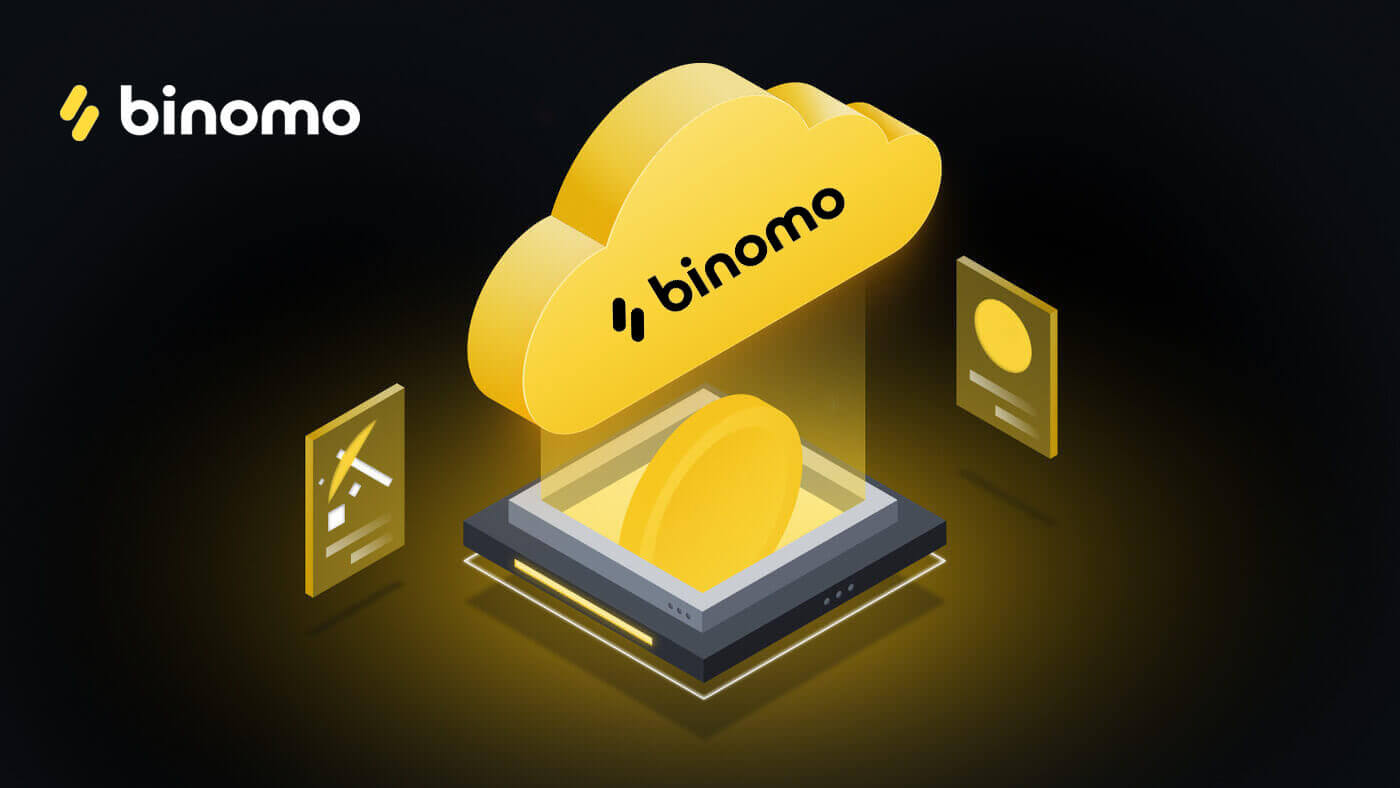
Slik setter du inn med bankkort på Binomo
Du kan bruke et hvilket som helst bankkort som ble utstedt for deg til å sette inn penger på Binomo-kontoen din. Det kan være et personlig eller ikke-personlig kort (uten kortinnehaverens navn på det), et kort i en annen valuta enn den kontoen din bruker.
I de fleste tilfeller blir midler kreditert innen en time eller til og med umiddelbart . Noen ganger kan det imidlertid ta lengre tid avhengig av betalingstjenesteleverandøren din. Vennligst sjekk betalingsbehandlingstiden for ditt land og kortmerke før du kontakter Binomo-støtte.
Hurtiginnføring
- Klikk på " Innskudd "-knappen øverst til høyre.
- Velg din region fra rullegardinmenyen " Land ".
- Velg et kortmerke (f.eks. Visa, Mastercard ).
- Velg et anbefalt innskuddsbeløp eller skriv inn en egendefinert sum.
- Fyll inn kortdetaljene, og klikk deretter " OK ".
- Vent på bekreftelseskoden sendt i SMS eller push-varsling, og skriv den inn for å fullføre betalingen.
- Hvis betalingen er vellykket, blir du omdirigert til siden med transaksjonsdetaljene.
Tyrkia (Visa / Mastercard / Maestro)
Du kan bare bruke denne betalingsmåten hvis du:
- Har tyrkisk statsborgerskap (med full ID);
- Bruk en tyrkisk IP-adresse;
Huske!
- Du kan bare gjøre 5 vellykkede transaksjoner om dagen;
- Du må vente i 30 minutter etter at du har foretatt en transaksjon for å gjøre en ny.
- Du kan bare bruke 1 tyrkisk ID for å fylle på kontoen din.
Du kan også bruke andre betalingsmetoder.
1. Klikk på "Innskudd"-knappen øverst til høyre på skjermen.
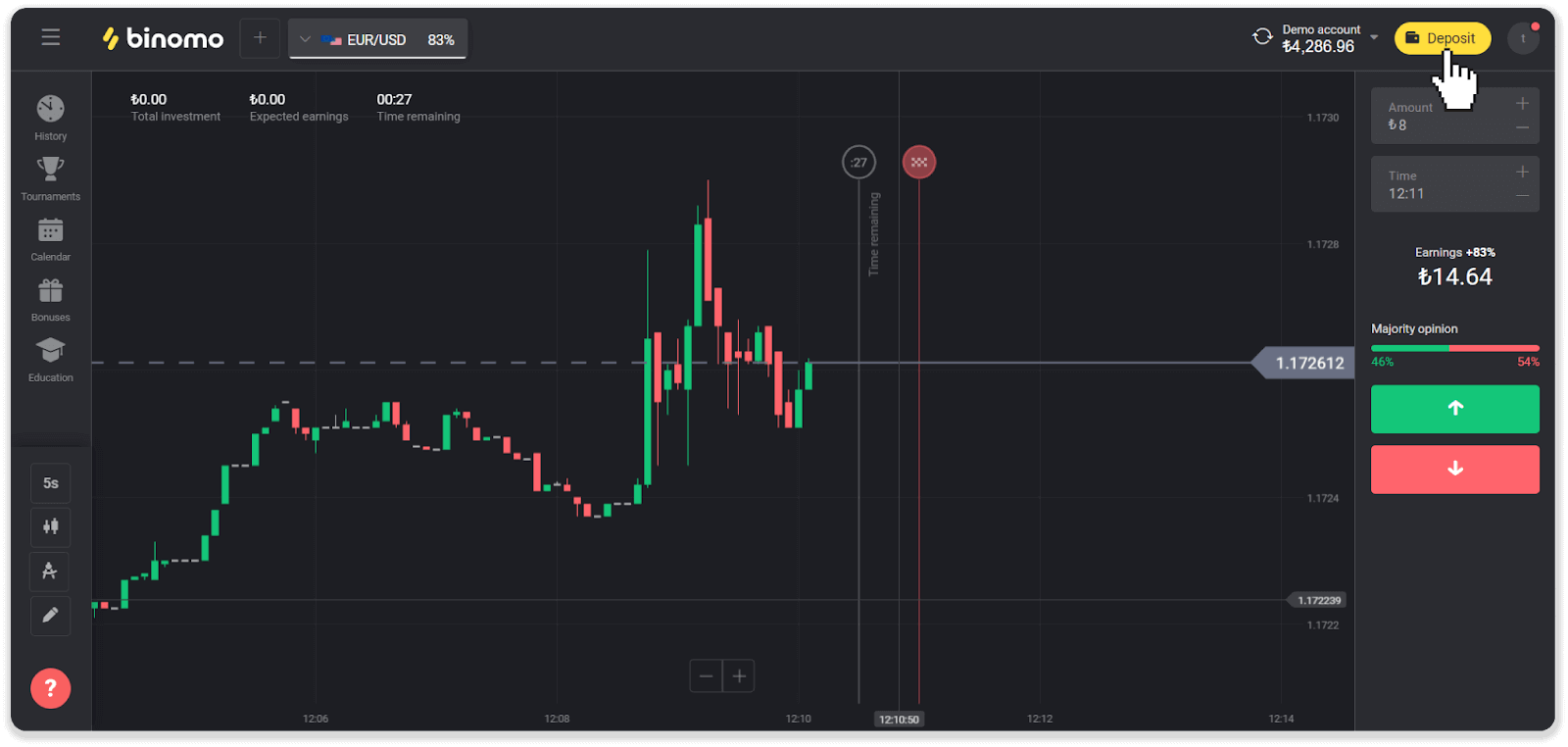
2. Velg «Tyrkia» i «Land»-delen og velg betalingsmåten «Visa/Mastercard/Maestro».
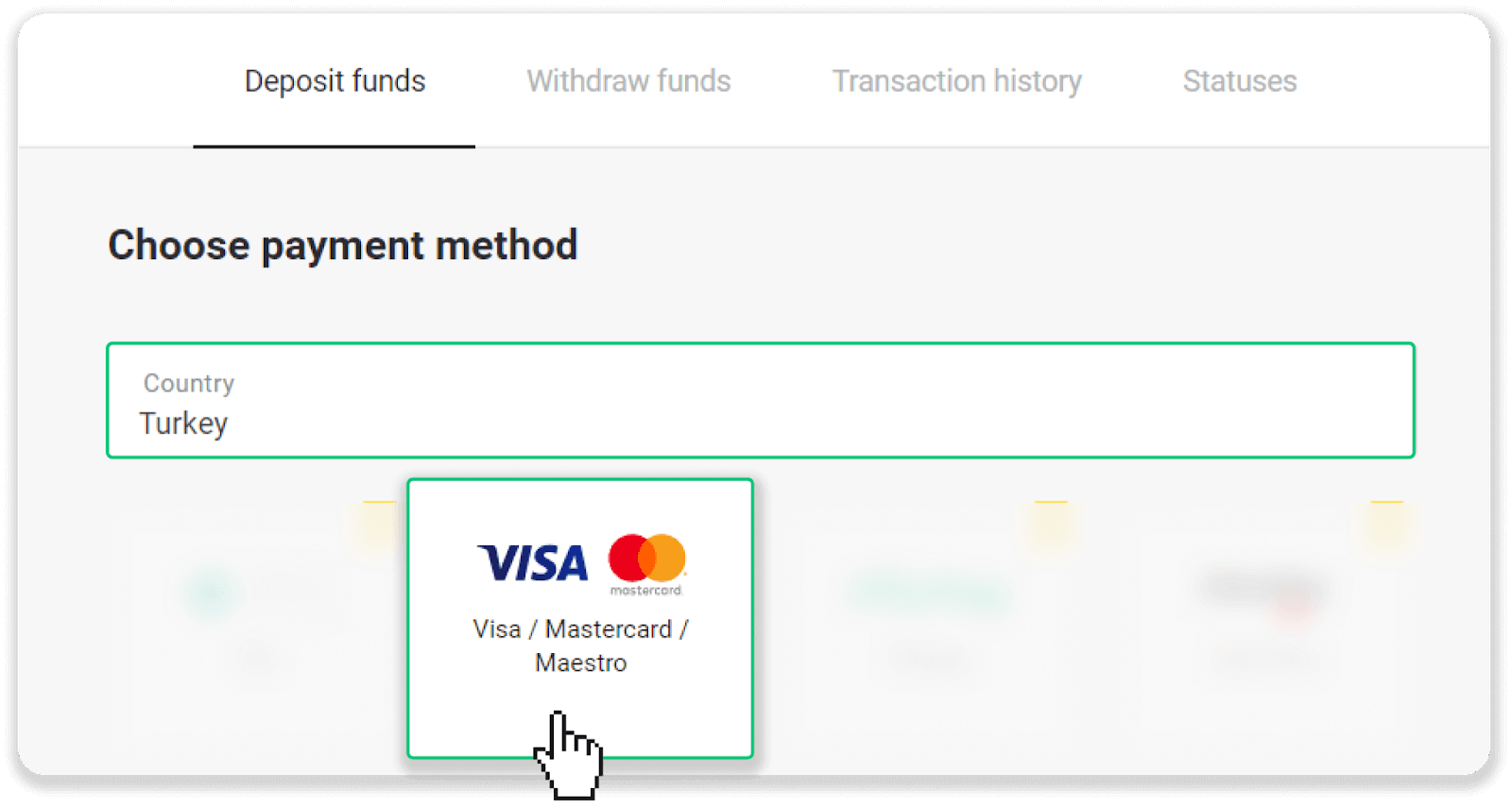
3. Velg innskuddsbeløpet, skriv inn ditt for- og etternavn, og trykk på "Innskudd"-knappen.
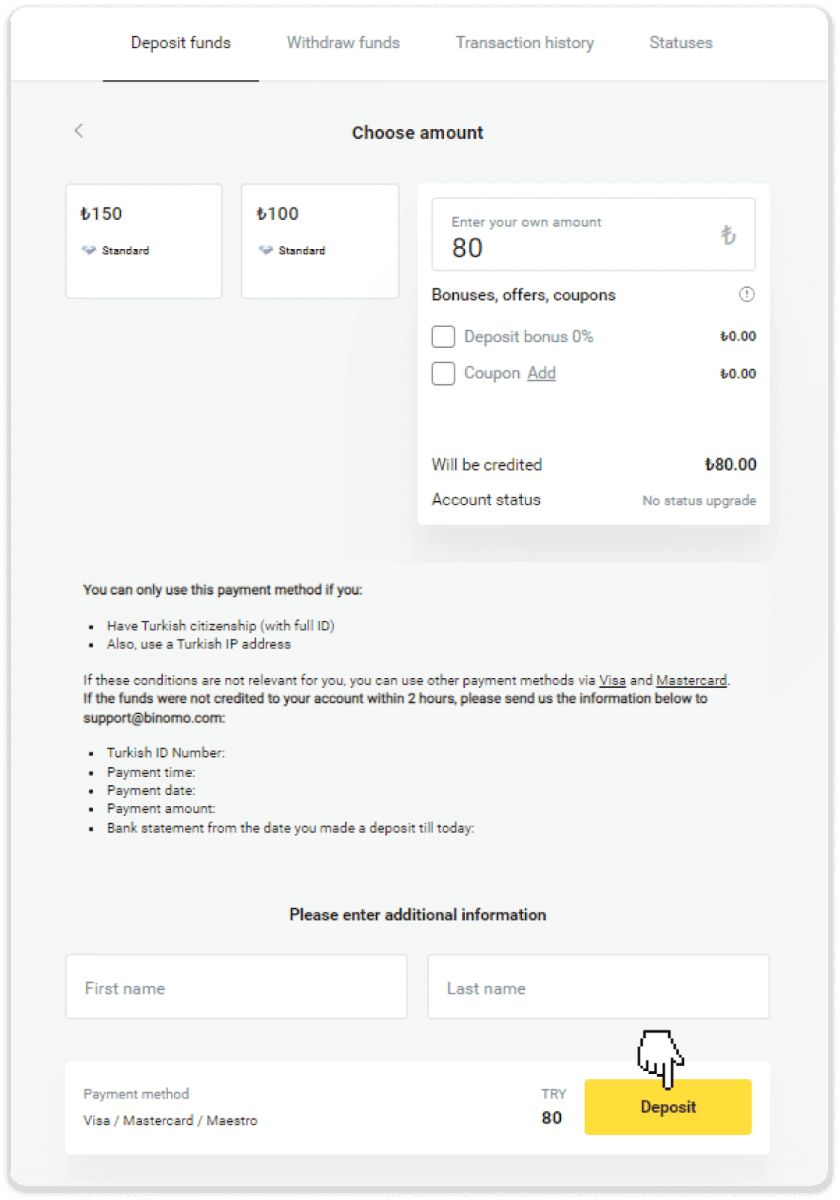
4. Fyll inn kortinformasjonen din og klikk på "Yatır"-knappen.
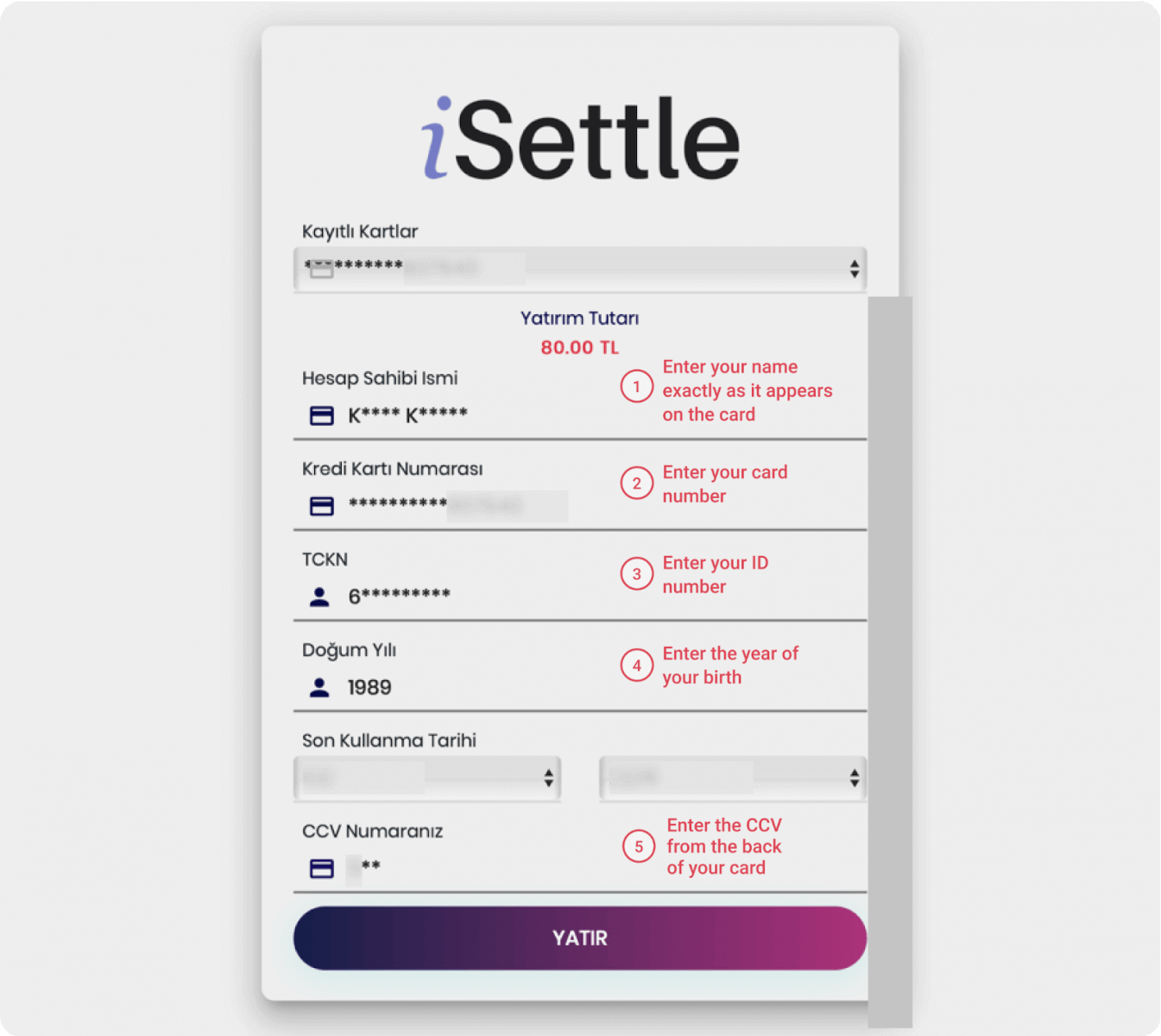
5. En SMS med kode vil bli sendt til din mobiltelefon. Skriv inn koden og klikk på "Nay".
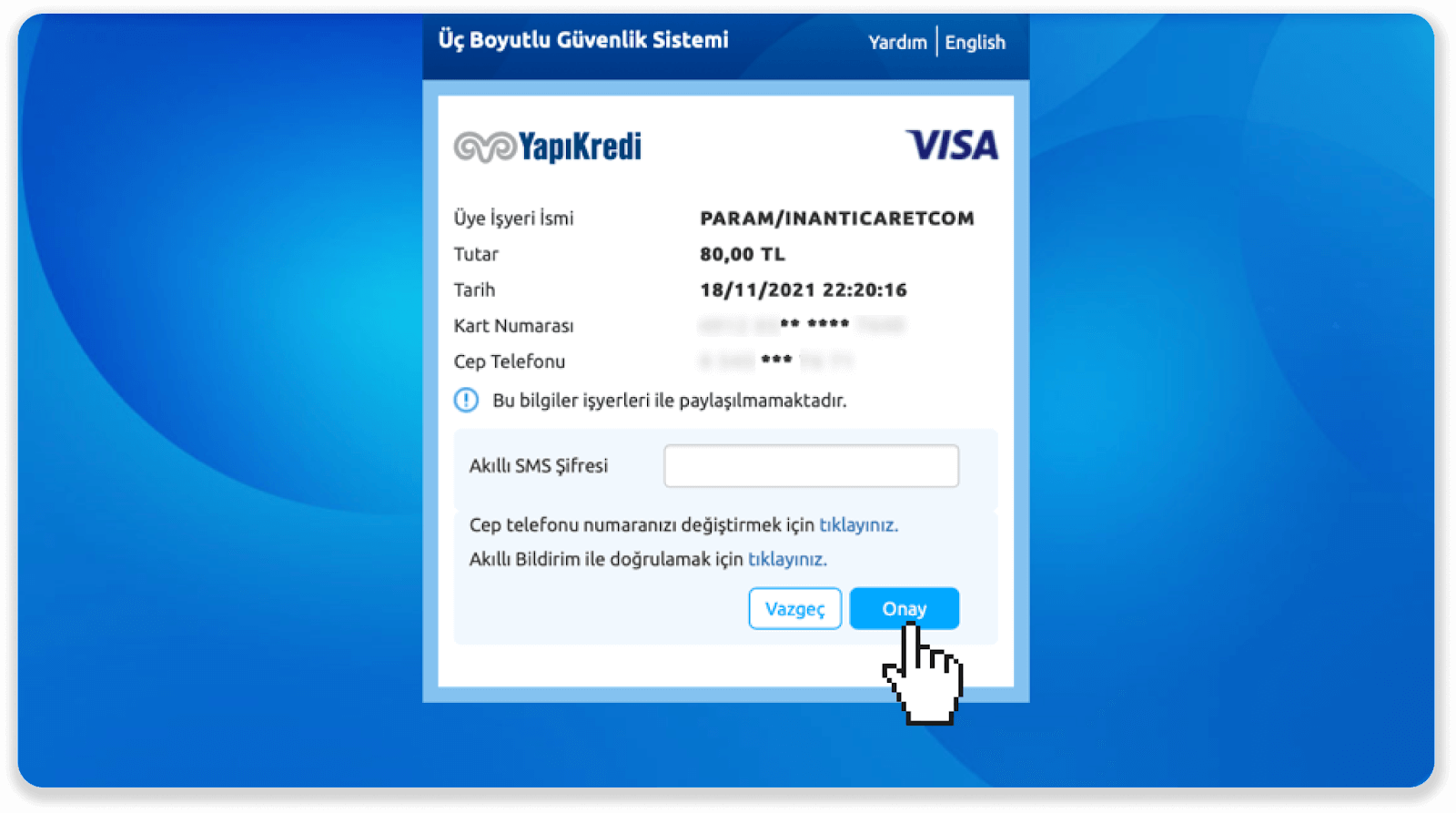
6. Betalingen var vellykket. Du blir automatisk omdirigert til neste side.
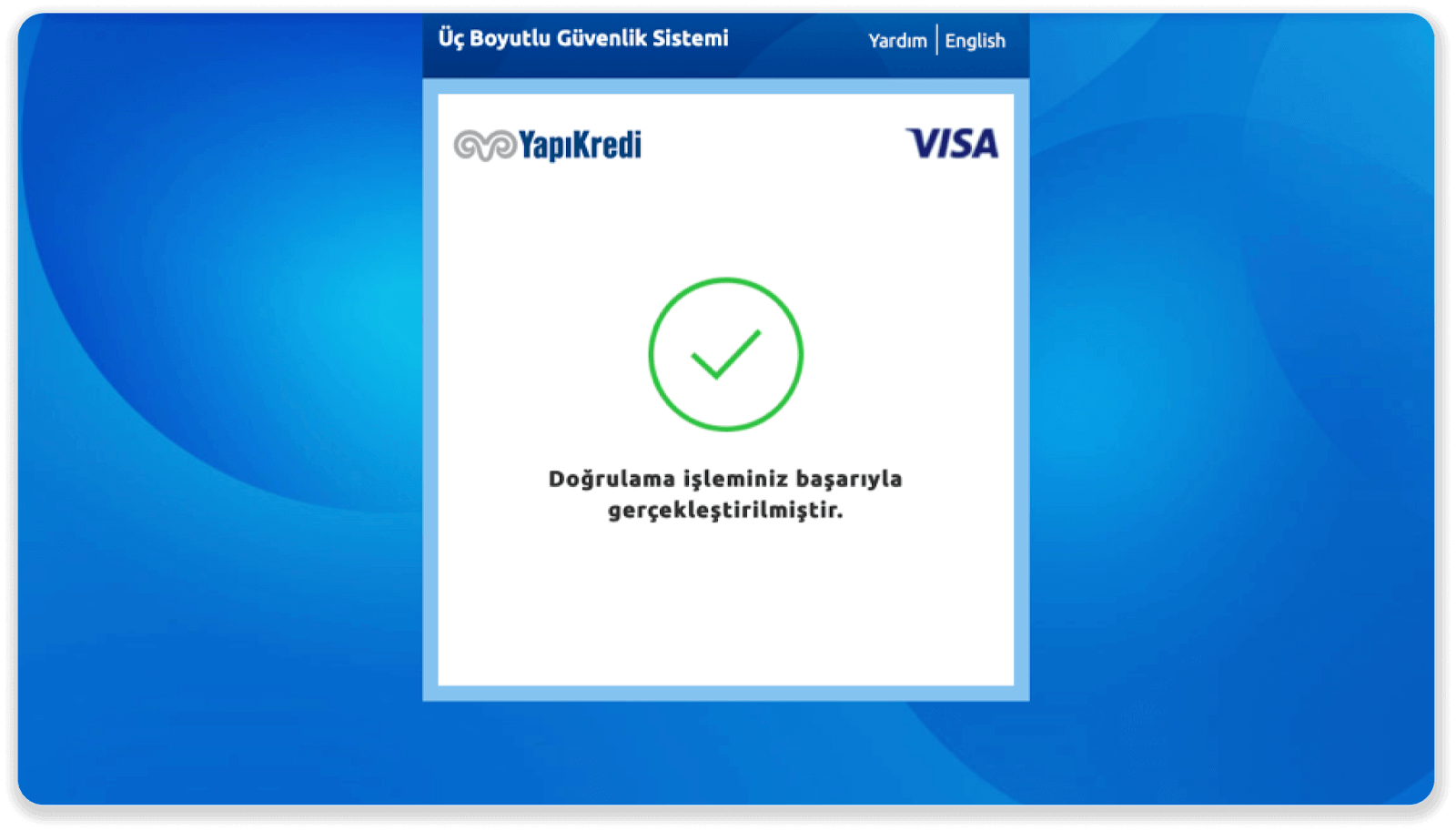
7. Du kan gå tilbake til Binomo ved å klikke på "Siteye Geri Dön"-knappen.
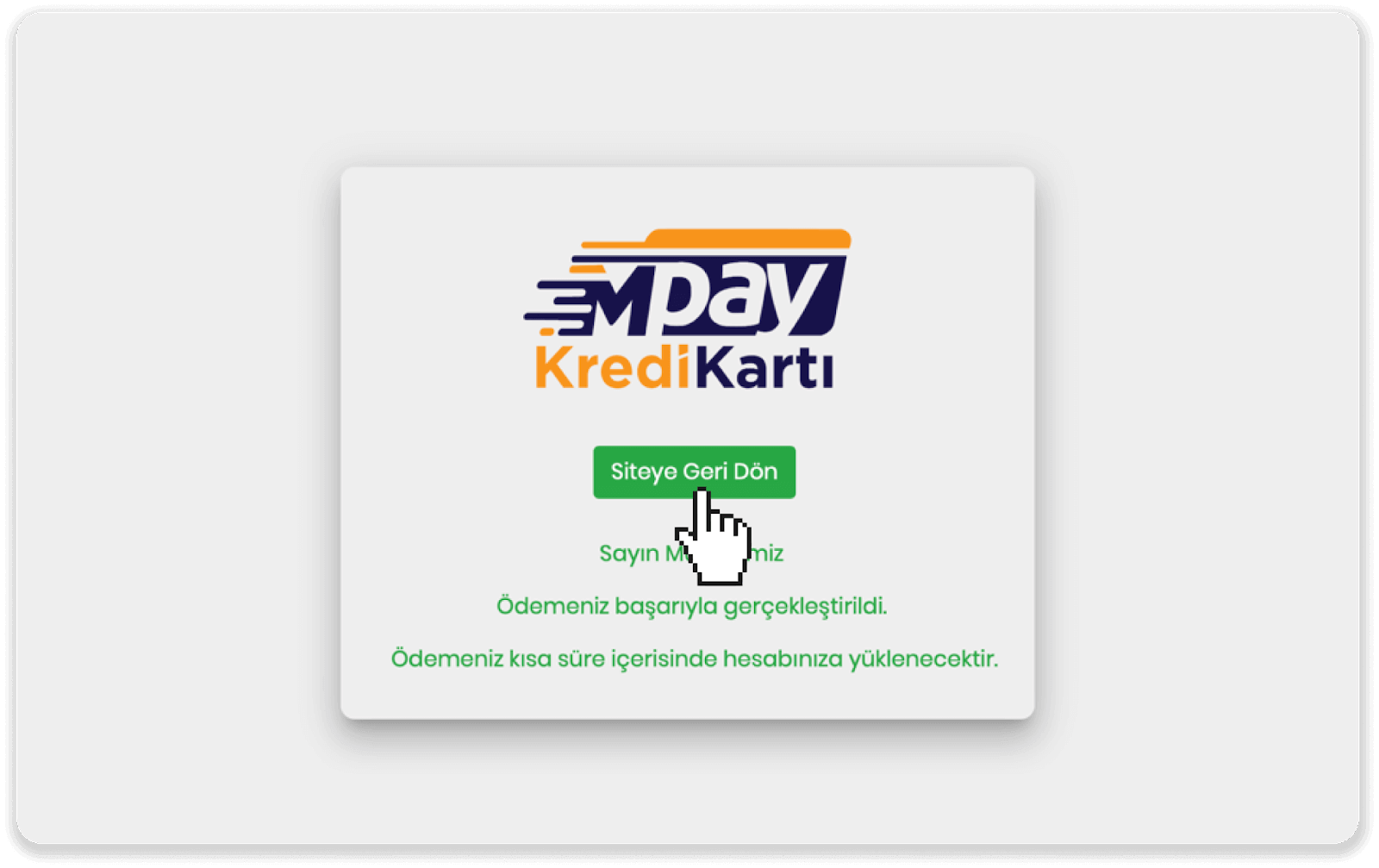
8. For å sjekke statusen til transaksjonen din, gå til "Transaksjonshistorikk"-fanen og klikk på innskuddet ditt for å spore statusen.
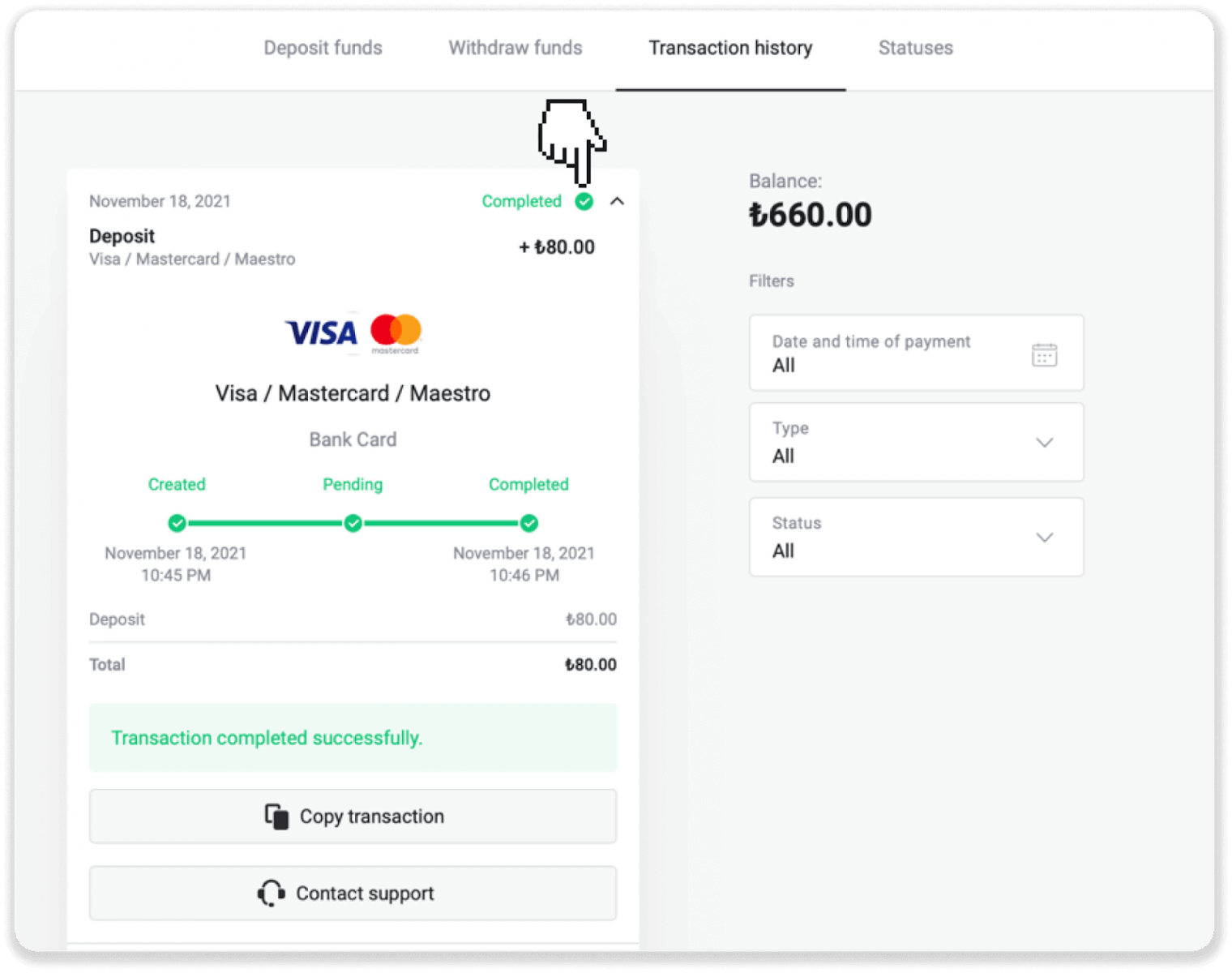
Arabiske land (Visa / Mastercard / Maestro)
1. Klikk på "Innskudd"-knappen i øverste høyre hjørne.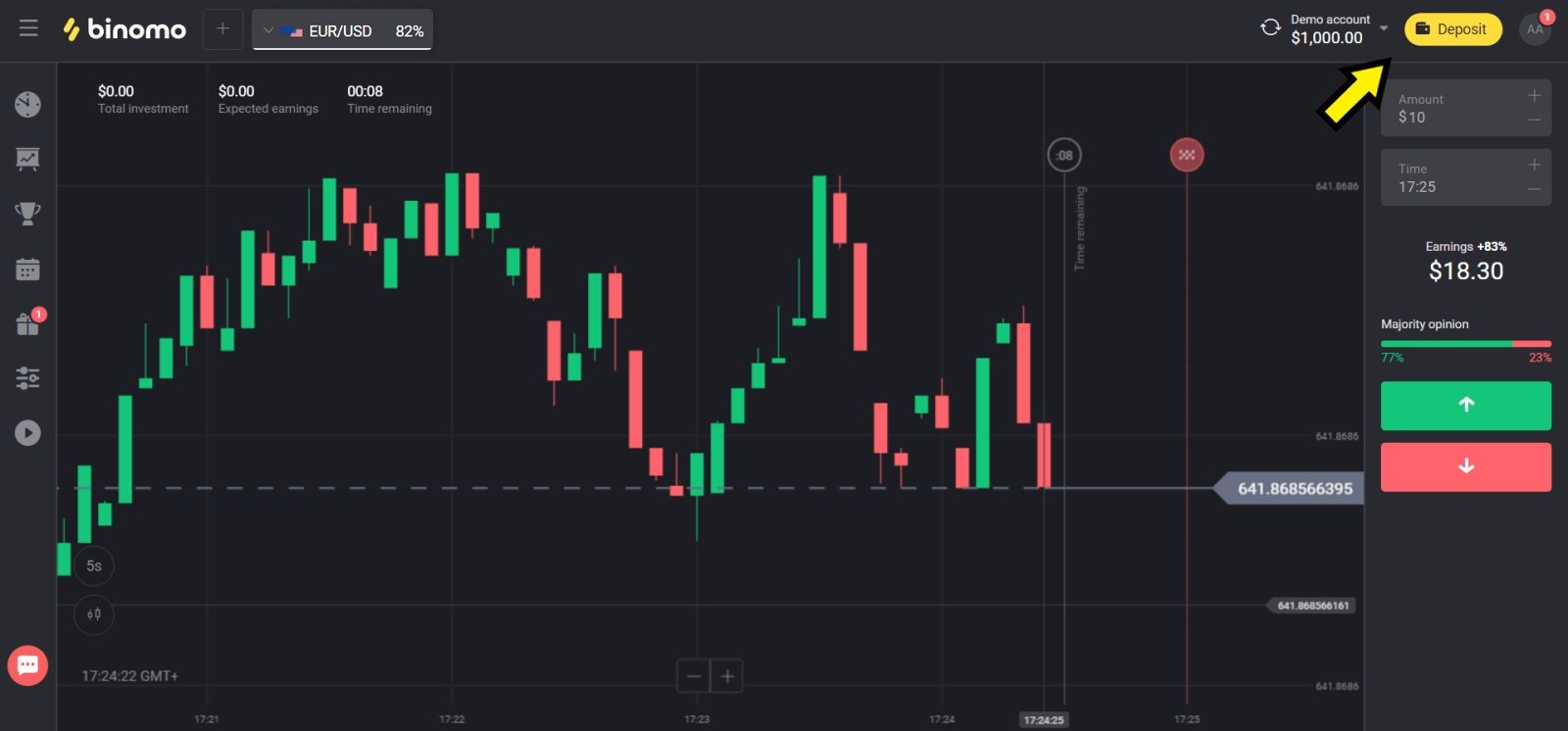
2. Velg ditt land i delen "Land" og velg "Visa", "Mastercard/Maestro"-metoden.
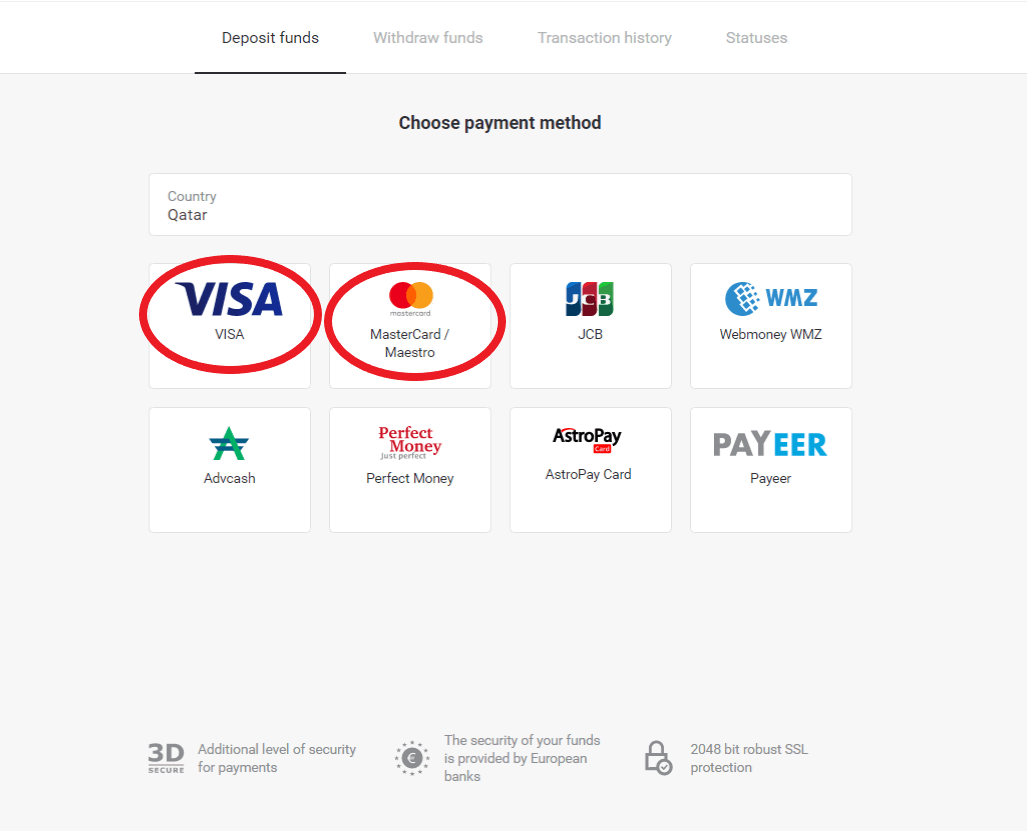
3. Velg beløpet du vil sette inn.
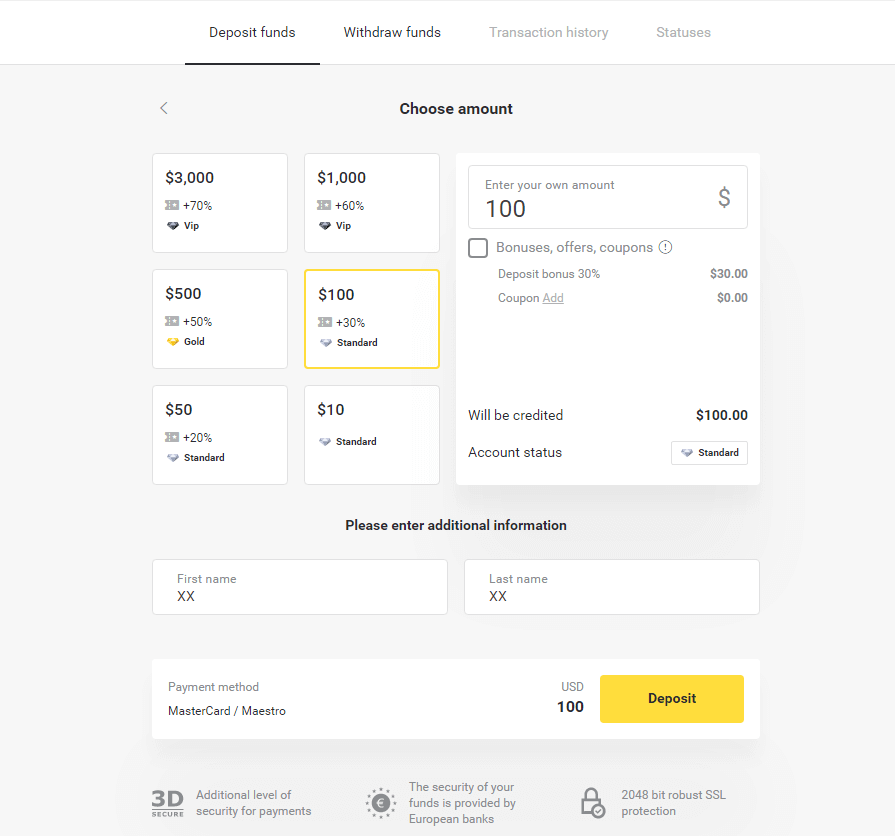
4. Fyll inn bankkortopplysningene dine og klikk på "Betal"-knappen.
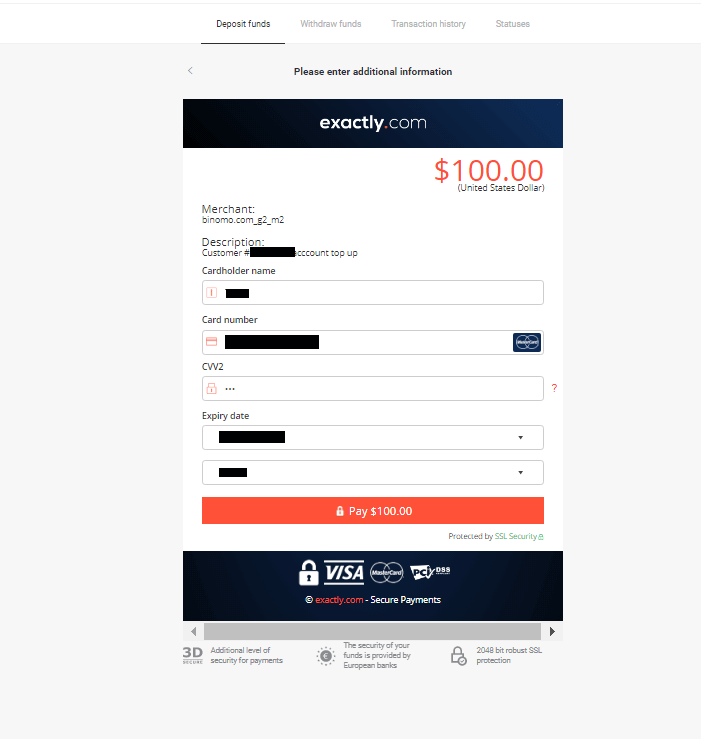
5. Bekreft betalingen med en engangspassordkode mottatt i en SMS-melding.
6. Hvis betalingen var vellykket, vil du bli omdirigert til følgende side med betalingsbeløpet, dato og transaksjons-ID angitt:
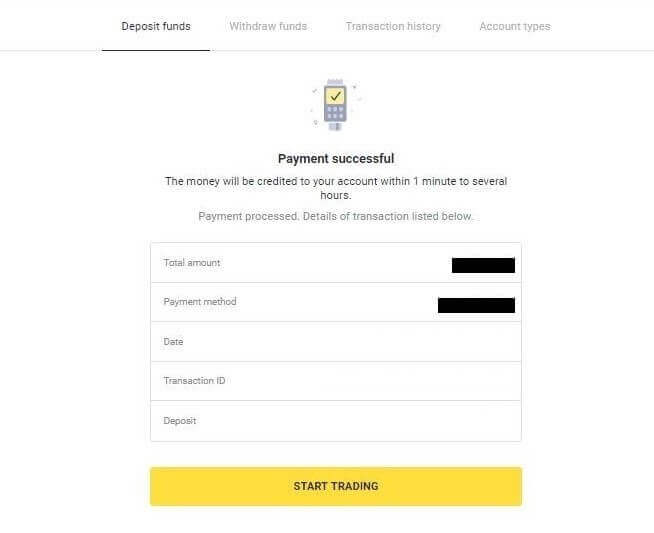
Kasakhstan (Visa / Mastercard / Maestro)
1. Klikk på "Innskudd"-knappen i øverste høyre hjørne.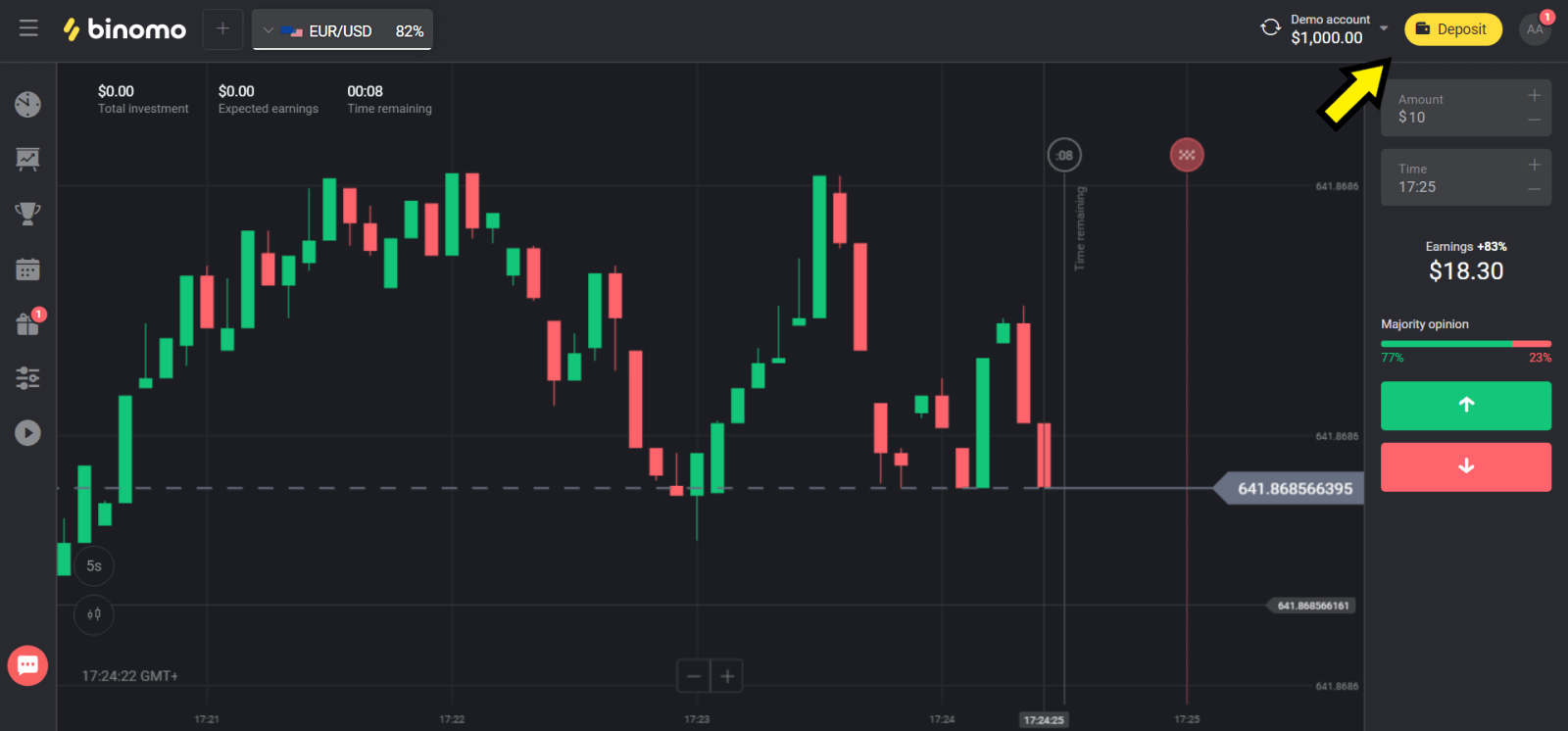
2. Velg "Kasakhstan" i "Land"-delen og velg "Visa / Mastercard / Maestro"-metoden.
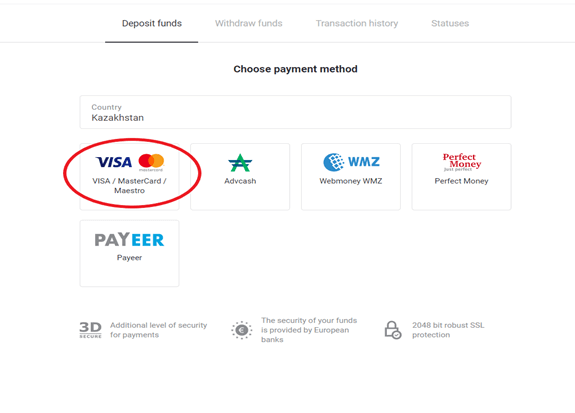
3. Velg beløpet du vil sette inn.
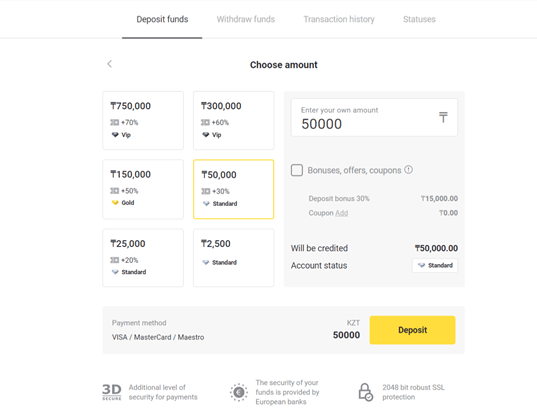
4. Fyll inn bankkortopplysningene dine og klikk på "Betal"-knappen.
Hvis kortet ditt er utstedt av Kaspi Bank, vennligst sjekk i mobilappen at du har aktivert betalingsalternativet på Internett, og at du ikke har nådd grensen. Du kan også utvide grensen i mobilappen din.
Banken din kan også avslå transaksjonen. Følg denne informasjonen for å unngå det:
2. Deretter debiteres et tilfeldig beløp fra kortet ditt (fra 50 til 99 tenge).
3. Du blir bedt om å angi beløpet som ble debitert. Skriv inn beløpet fra SMS i mobilappen.
4. Hvis beløpet er riktig, vil du bli inkludert i HVITLISTEN.
5. Det debiterte beløpet vil bli returnert til kortet.
6. Den neste betalingen vil bli vellykket.
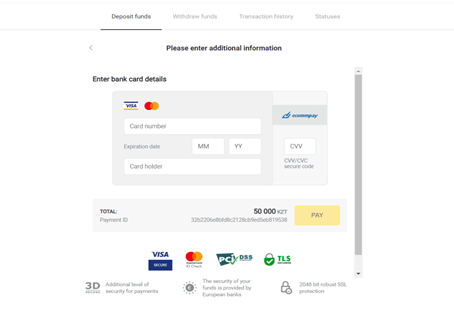
5. Skriv inn et engangspassord fra banken din for å fullføre transaksjonen.
6. Hvis betalingen var vellykket, vil du bli omdirigert til følgende side med betalingsbeløpet, dato og transaksjons-ID angitt:
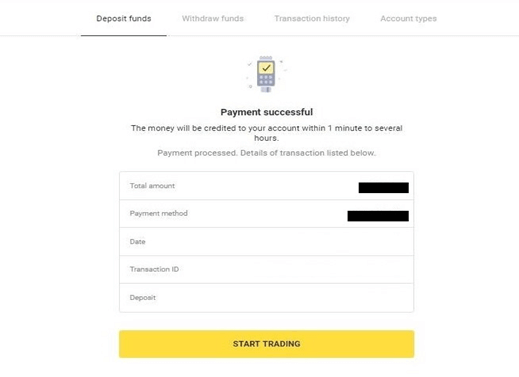
Ukraina (Visa / Mastercard / Maestro)
1. Klikk på "Innskudd"-knappen i øverste høyre hjørne.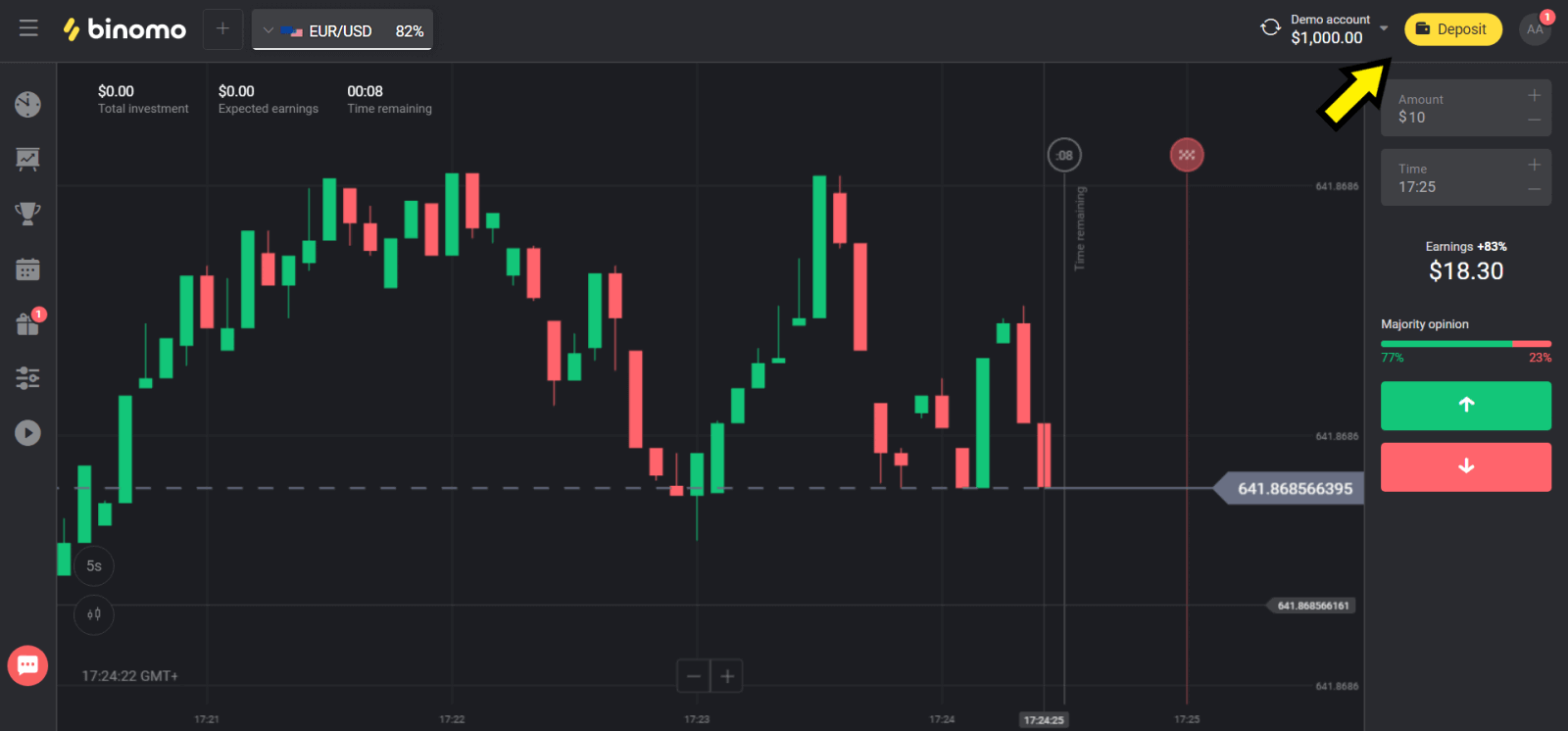
2. Velg «Ukraina» i «Land»-delen og velg «Mastercard/Maestro»- eller «Visa»-metoden avhengig av hvilken du bruker.
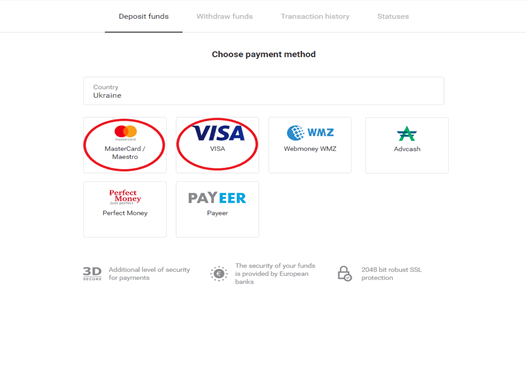
3. Velg beløpet du vil sette inn.

4. Fyll inn bankkortopplysningene dine og klikk på "Betal"-knappen.
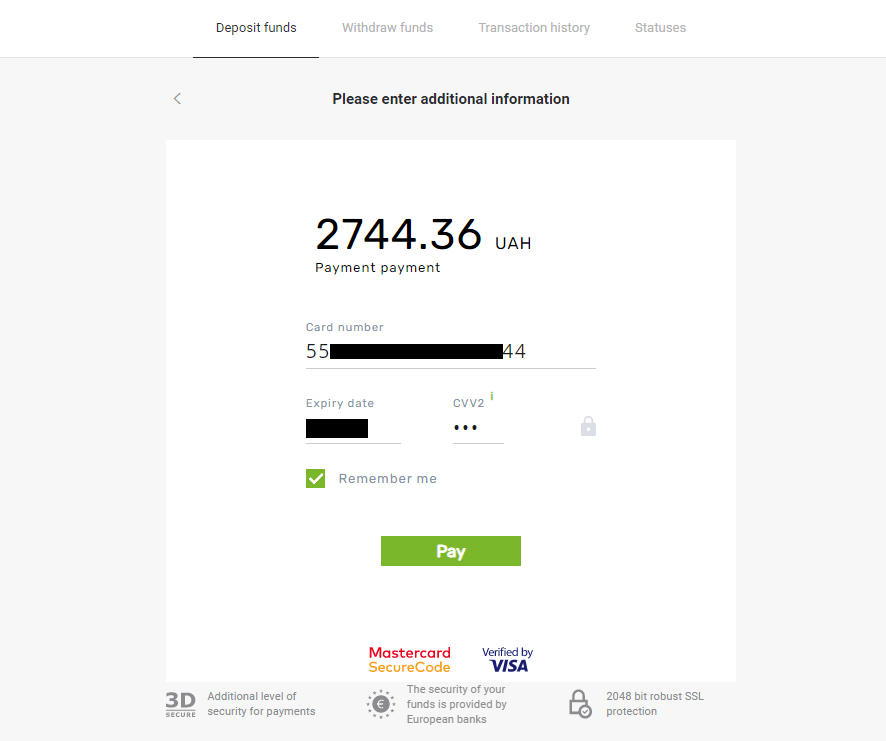
5. Bekreft betalingen med en engangspassordkode mottatt i en SMS-melding.
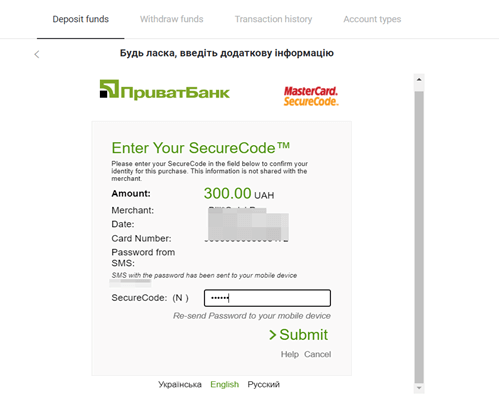
6. Hvis betalingen var vellykket, vil du bli omdirigert til følgende side med betalingsbeløpet, dato og transaksjons-ID angitt:
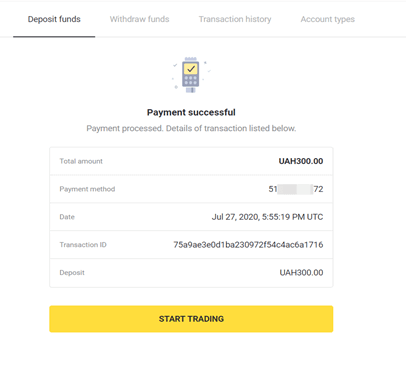
India (Visa/ Mastercard/ Rupay)
1. Klikk på "Innskudd"-knappen øverst til høyre på skjermen.
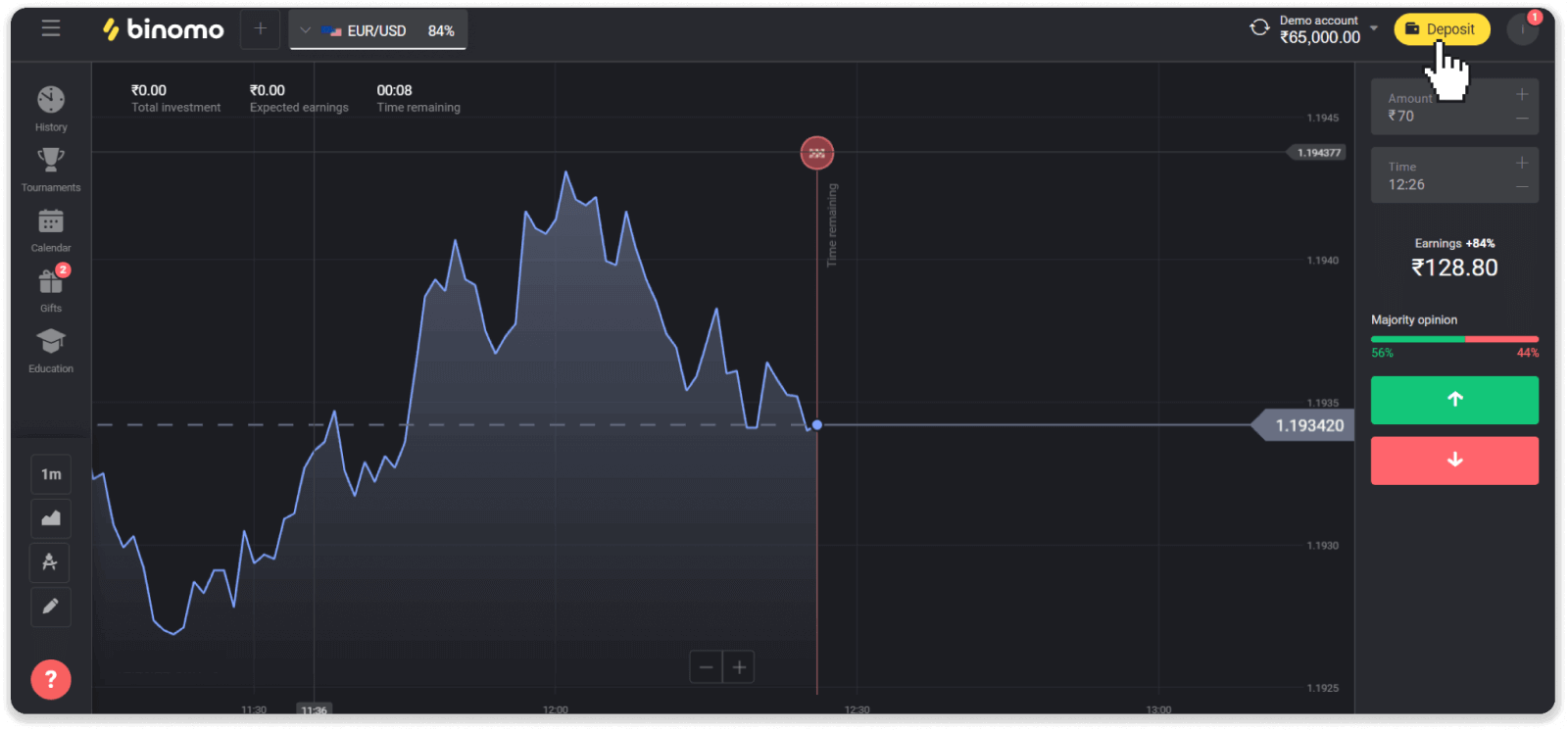
2. Velg «India» i «Land»-delen og velg betalingsmåten «Visa».
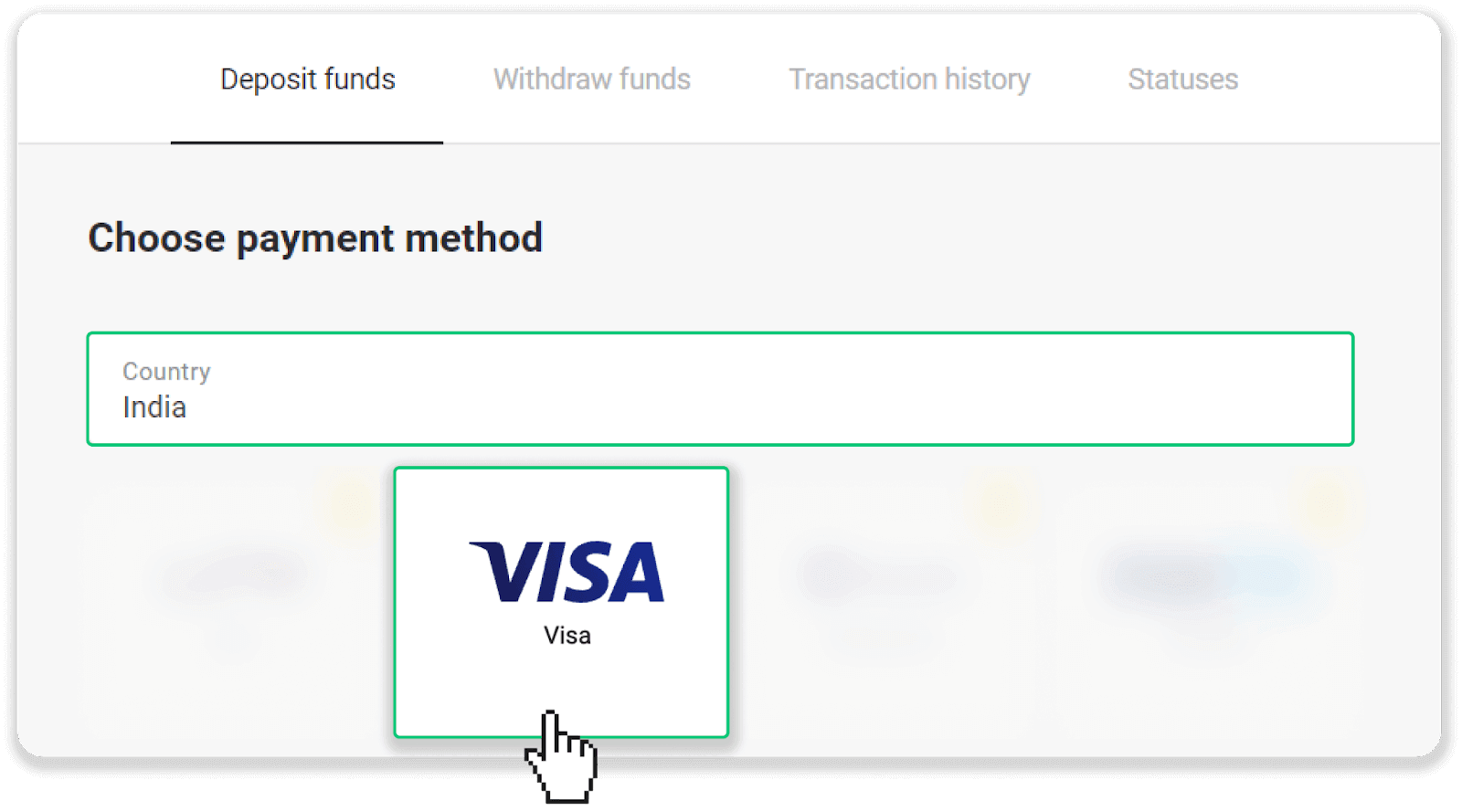
3. Skriv inn innskuddsbeløpet, telefonnummeret ditt og klikk på "Innskudd"-knappen.
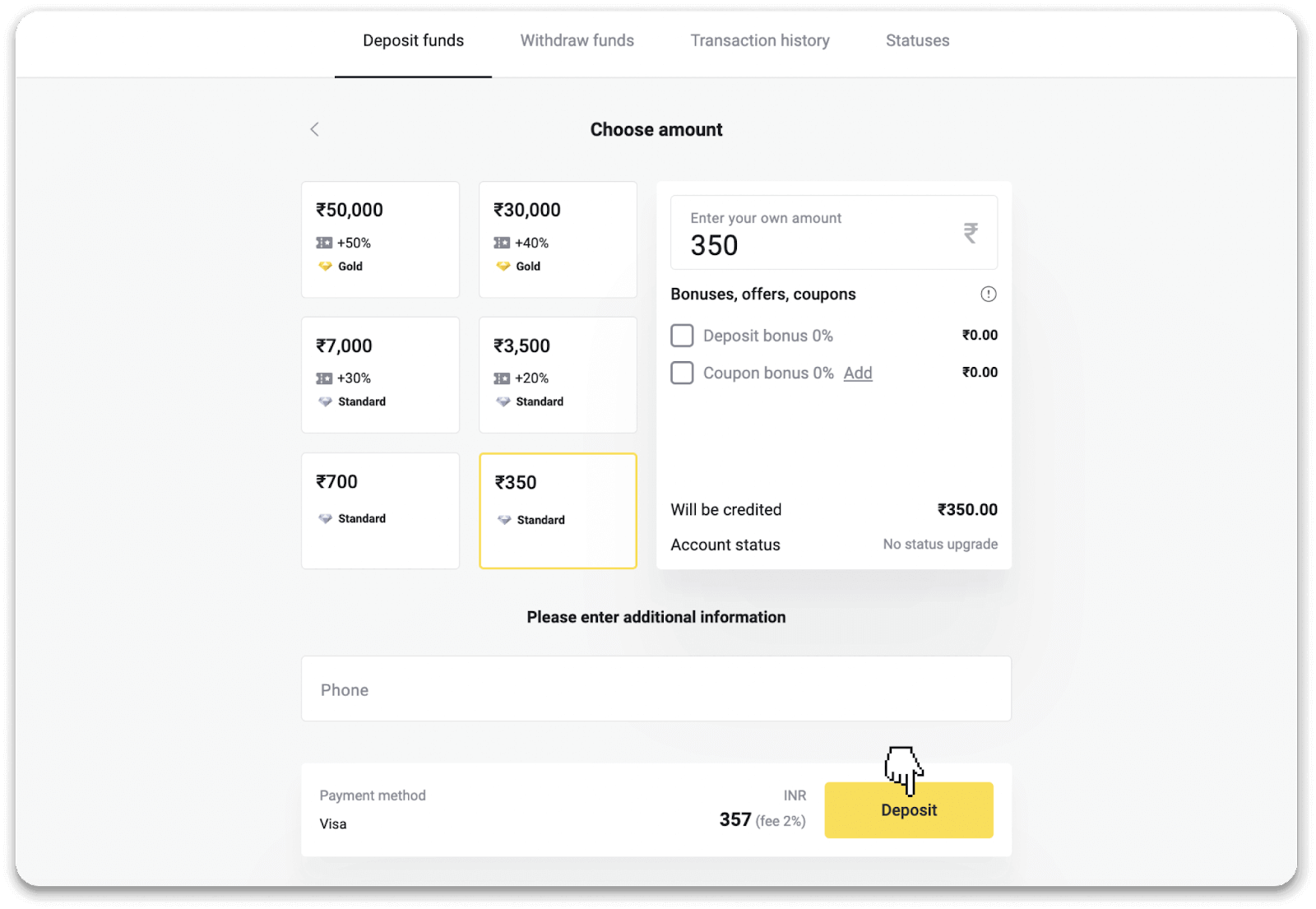
4. Skriv inn kortdetaljene dine og klikk på "Betal".
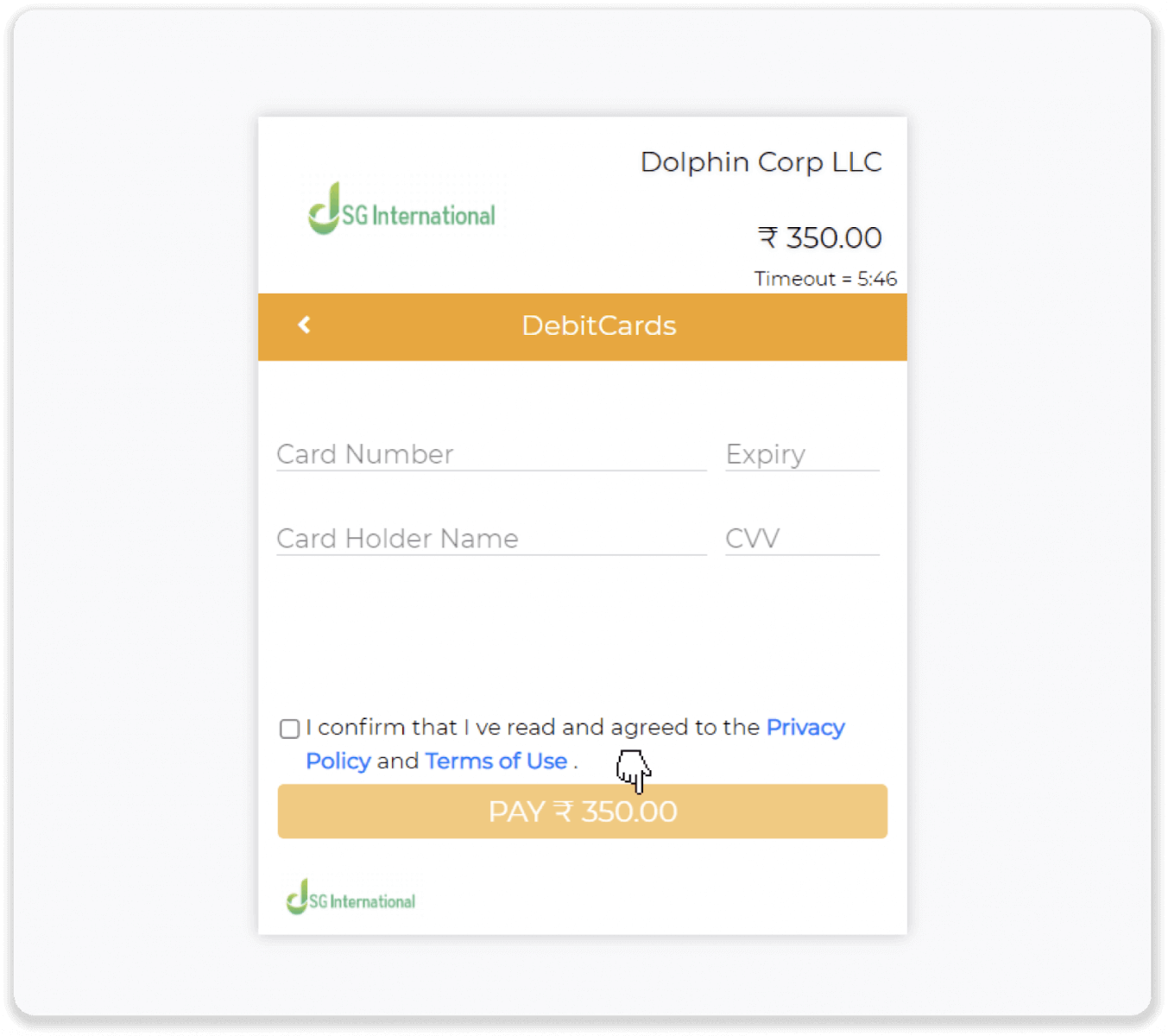
5. Skriv inn engangspassordet (OTP) som ble sendt til mobilnummeret ditt, og klikk på "Send".
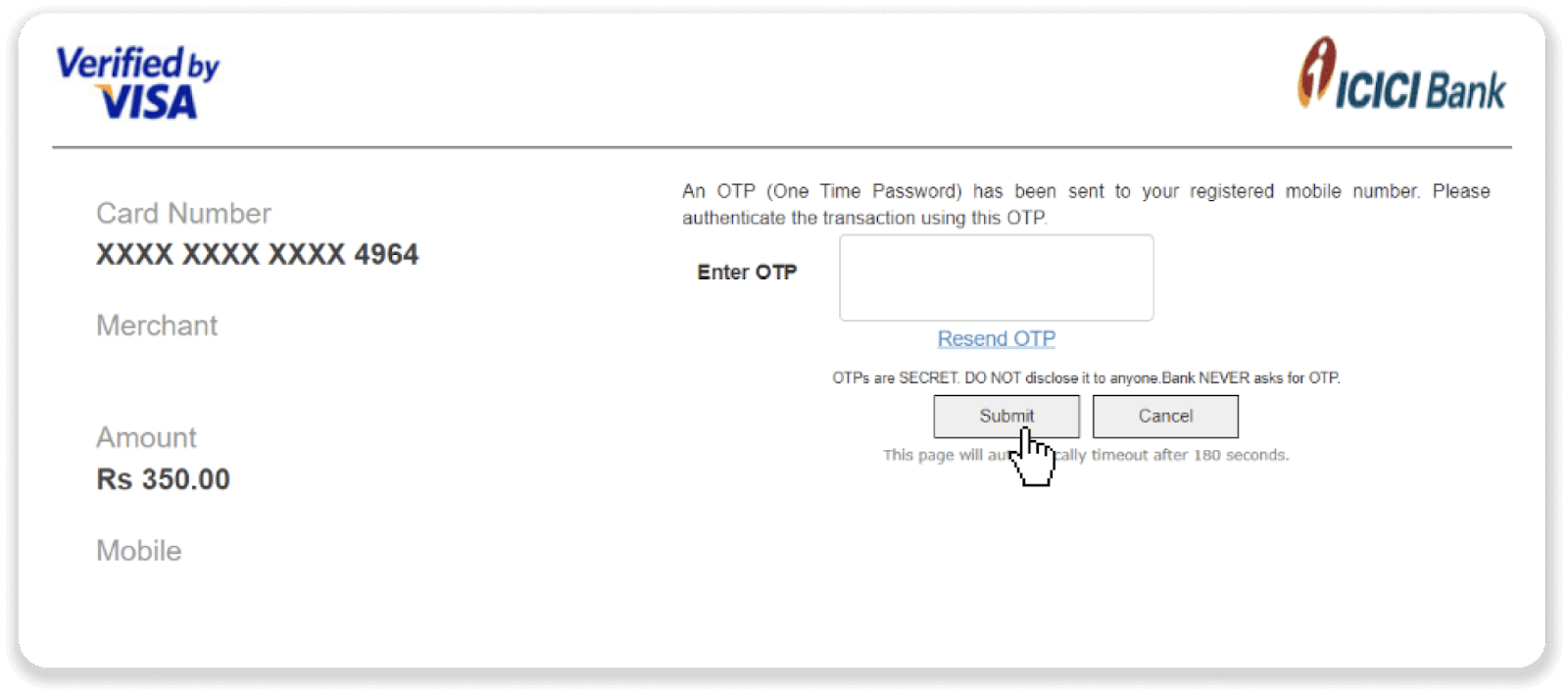
6. Betalingen var vellykket.
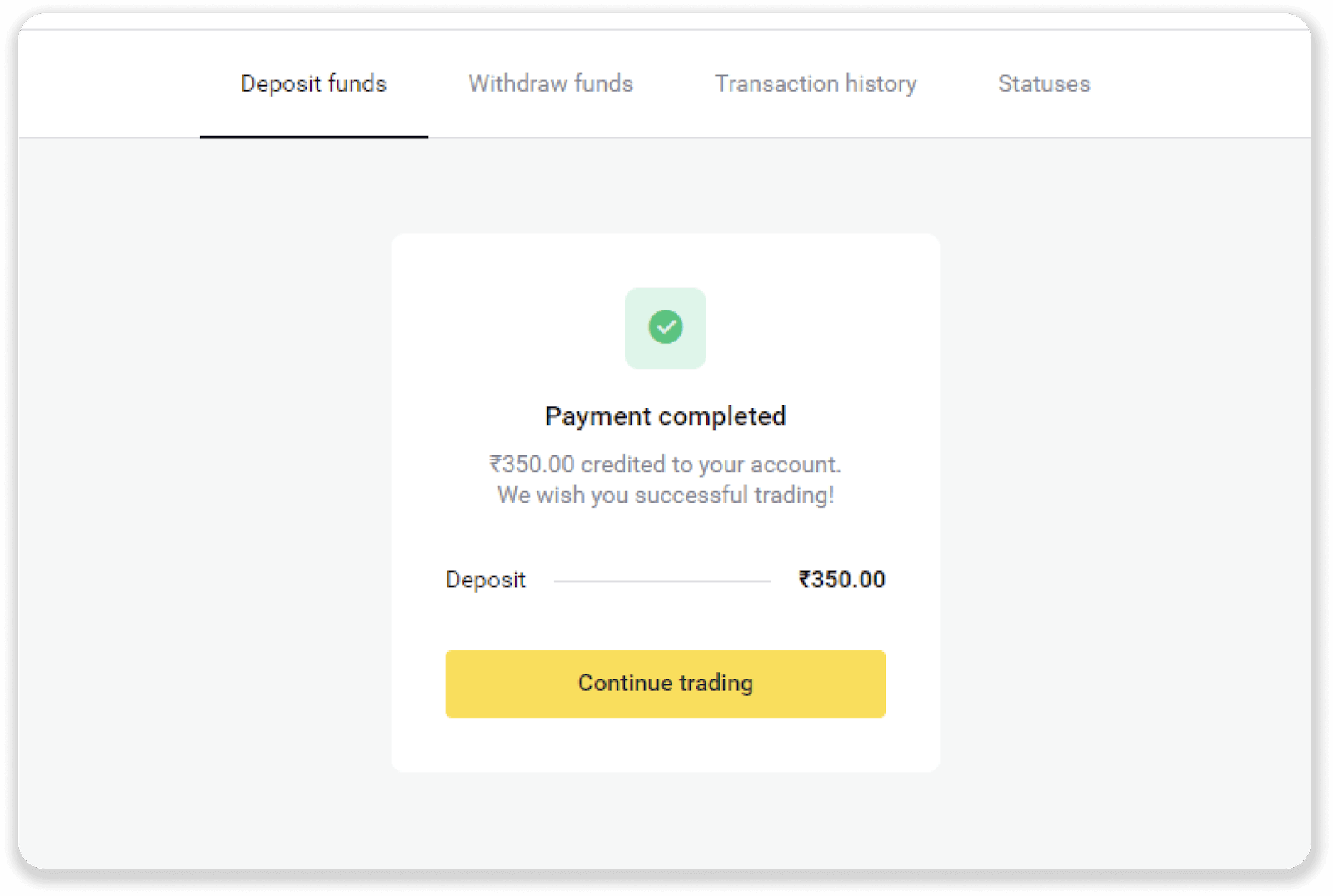
7. Du kan sjekke statusen til transaksjonen din i fanen "Transaksjonshistorikk".
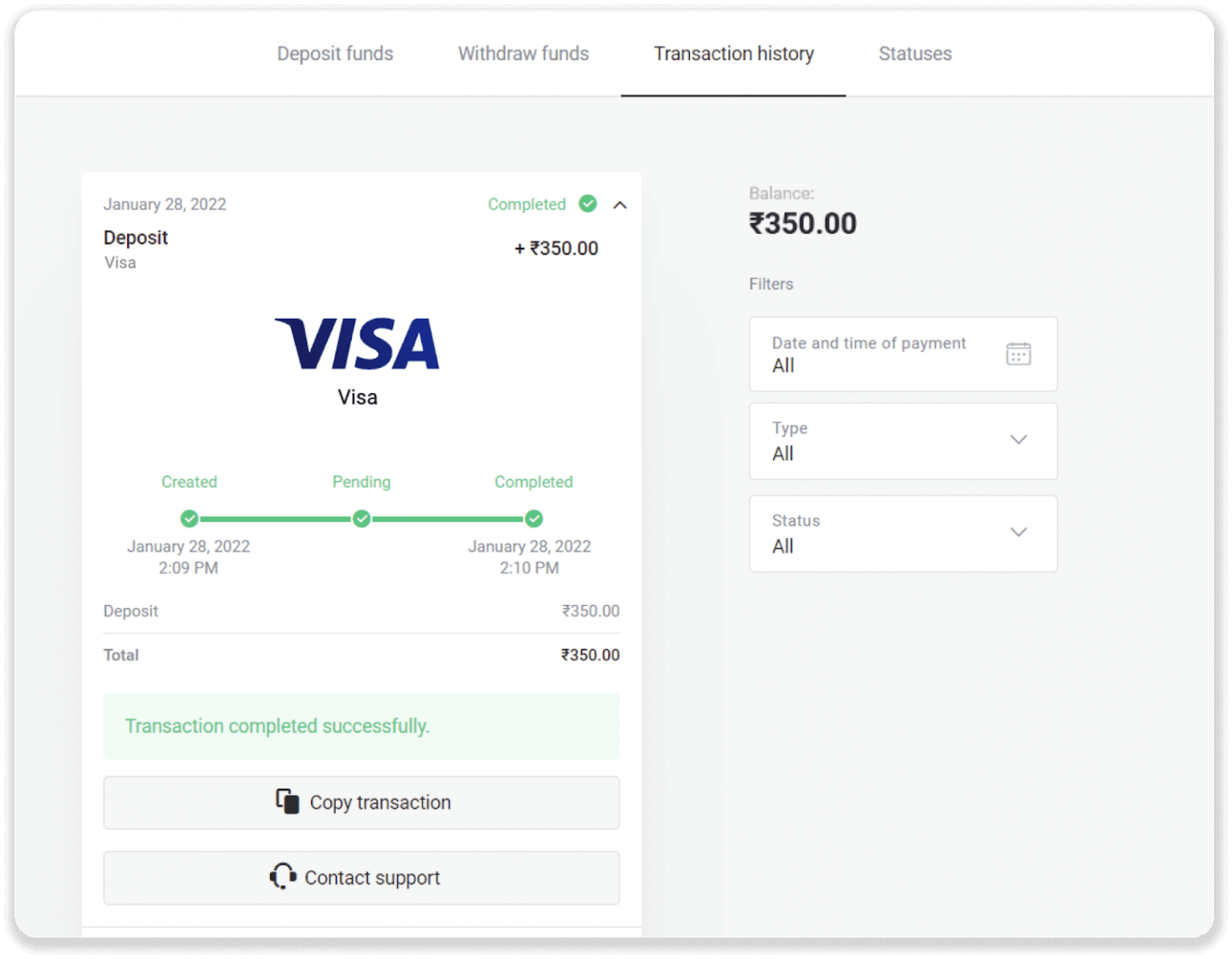
Slik setter du inn via e-lommebok på Binomo
AstroPay-kort
1. Klikk på "Innskudd"-knappen øverst til høyre på skjermen.
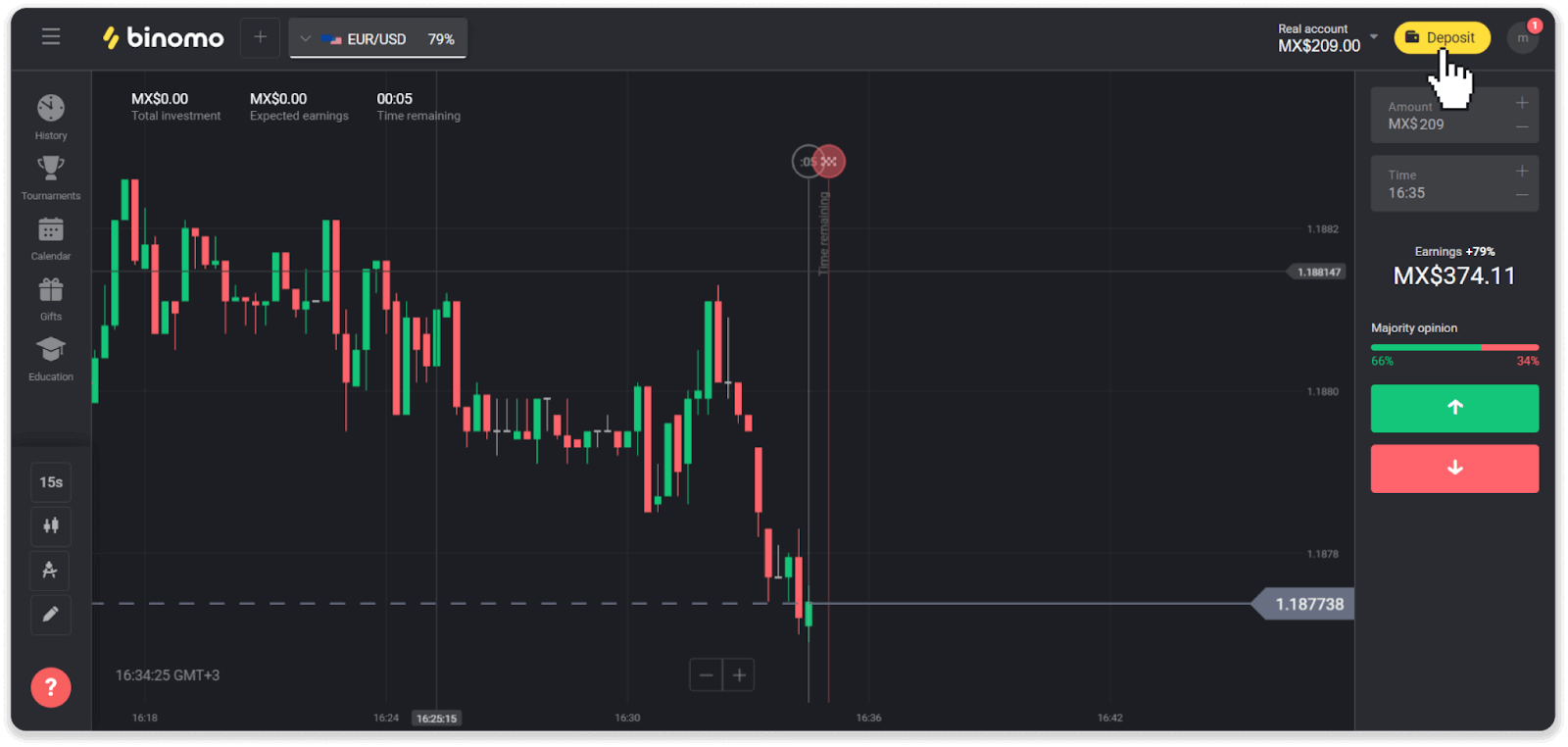
2. Velg ditt land i «Land»-delen og velg «AstroPay»-betalingsmetoden.
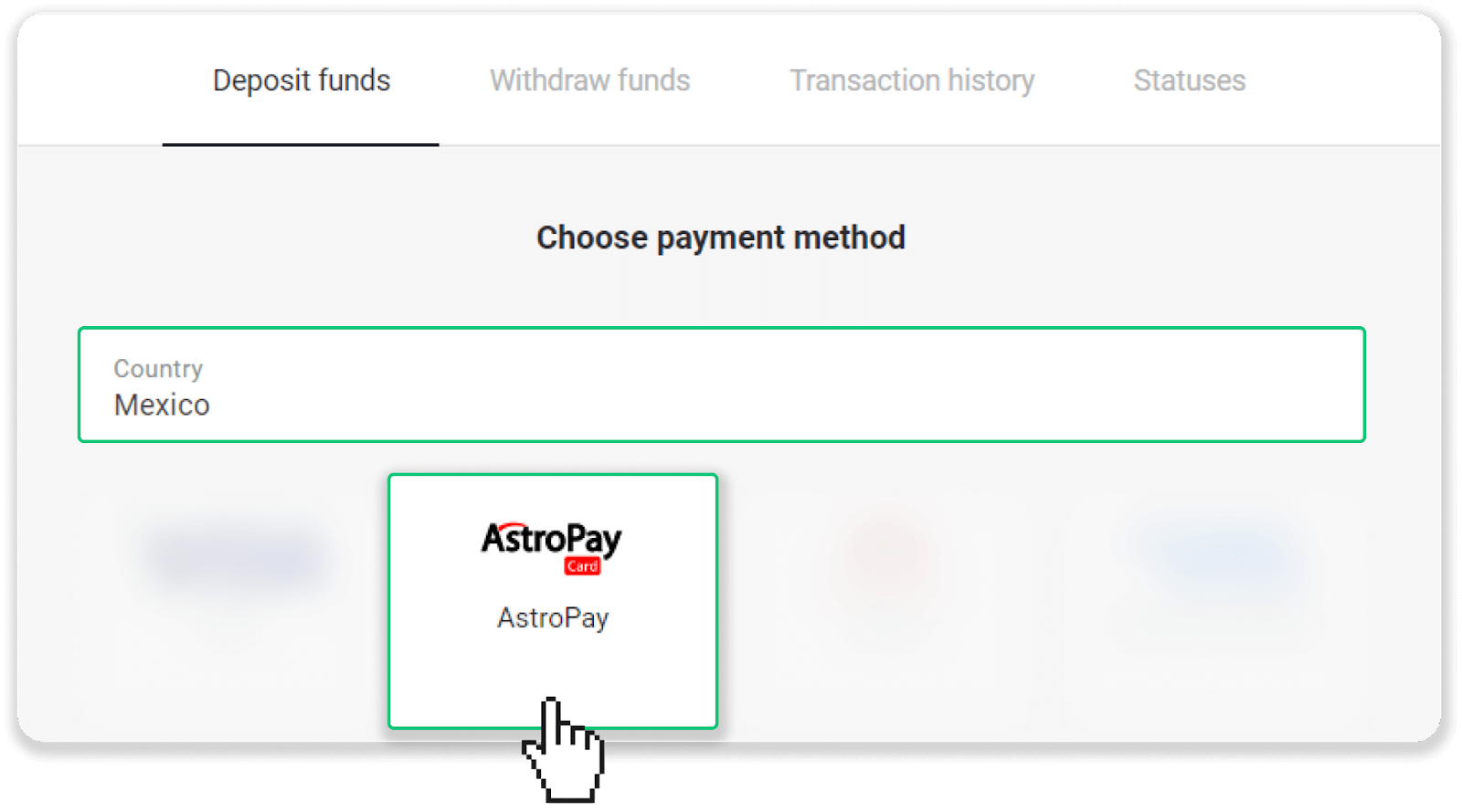
3. Angi innskuddsbeløpet og klikk på "Innskudd"-knappen.
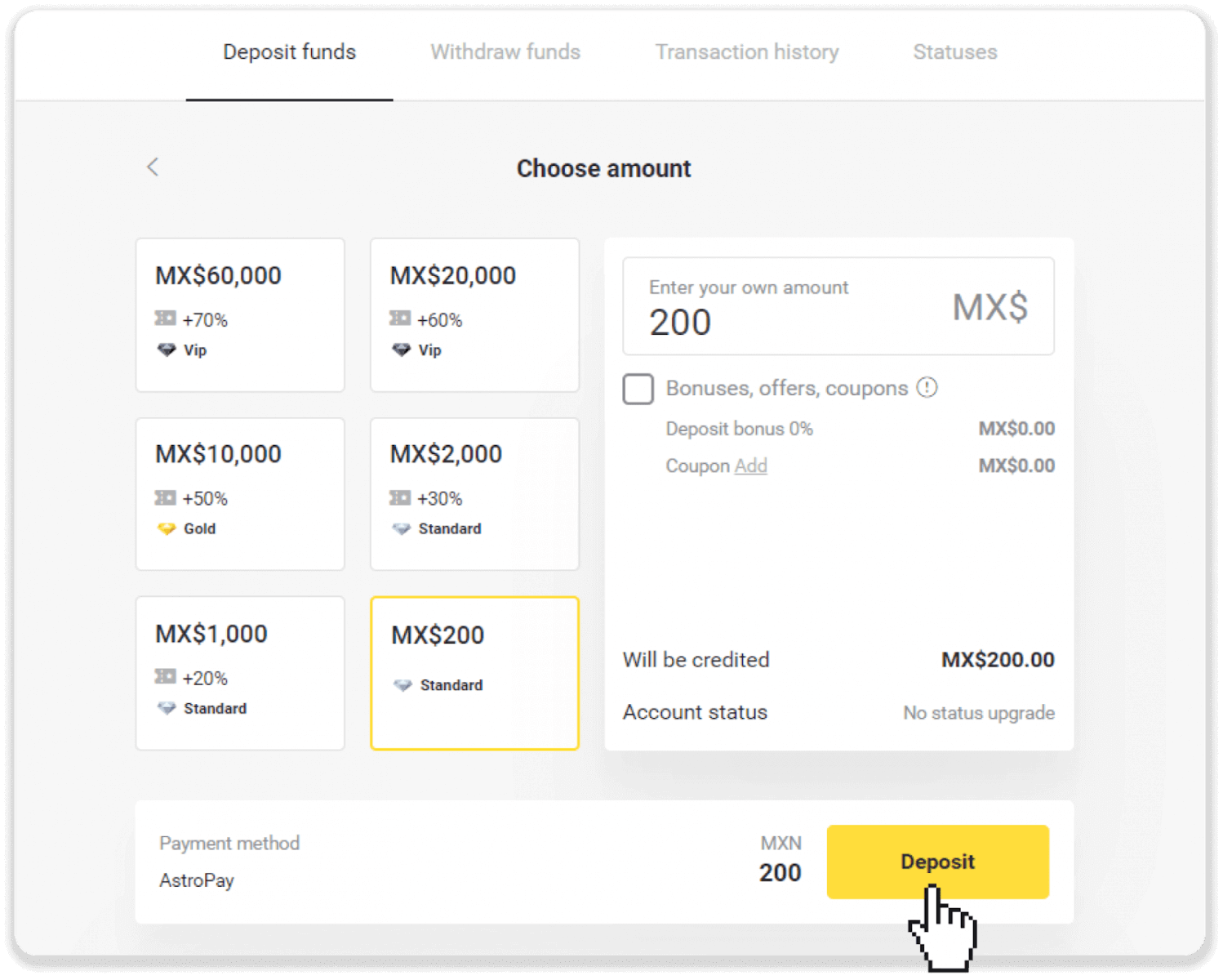
4. Klikk "Jeg har allerede et AstroPay-kort".
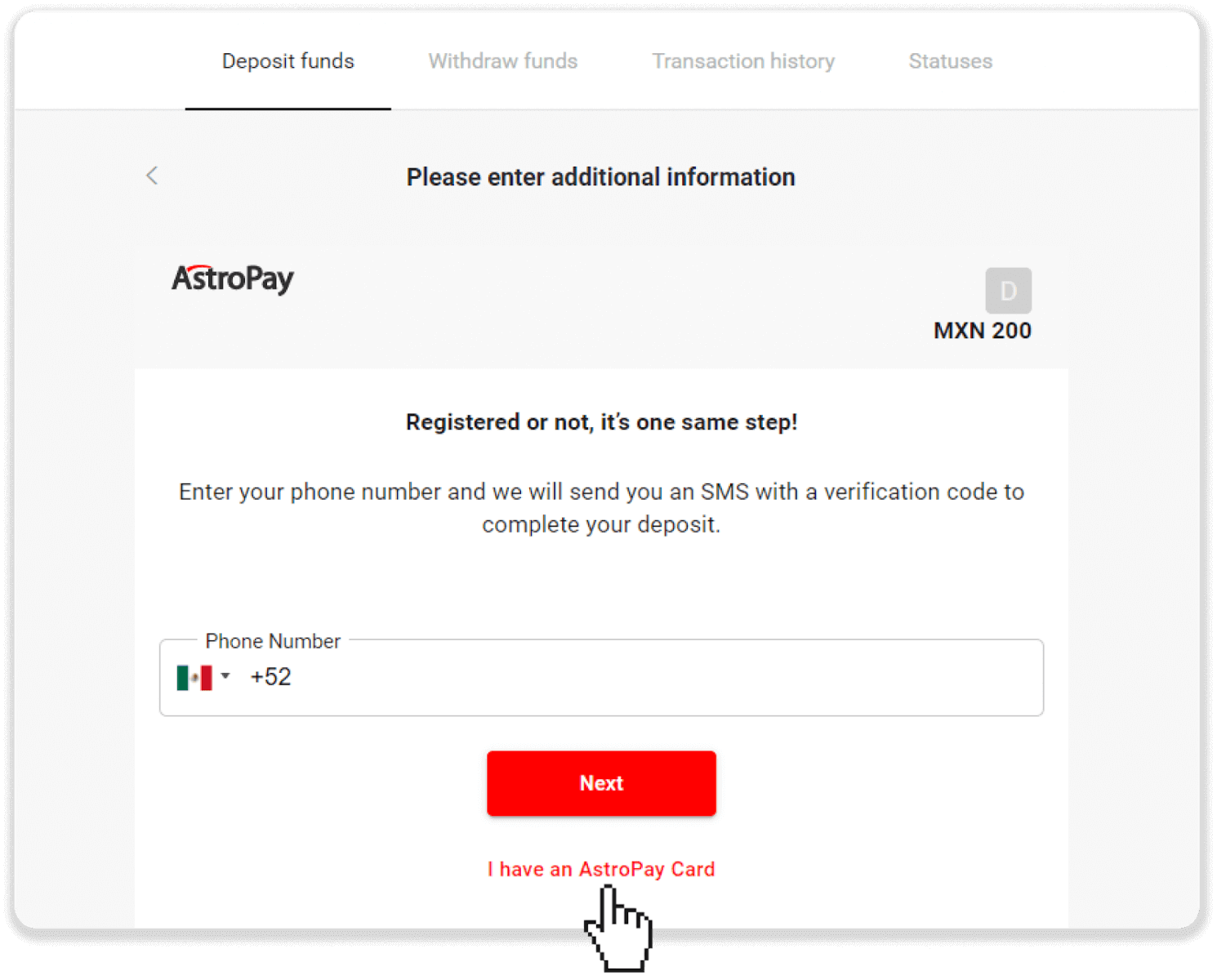
5. Skriv inn AstroPay-kortinformasjonen din (kortnummer, utløpsdato og bekreftelseskode). Klikk deretter på "Bekreft innskudd".

6. Innskuddet ditt har blitt behandlet. Klikk "Tilbake til Dolphin Corp".
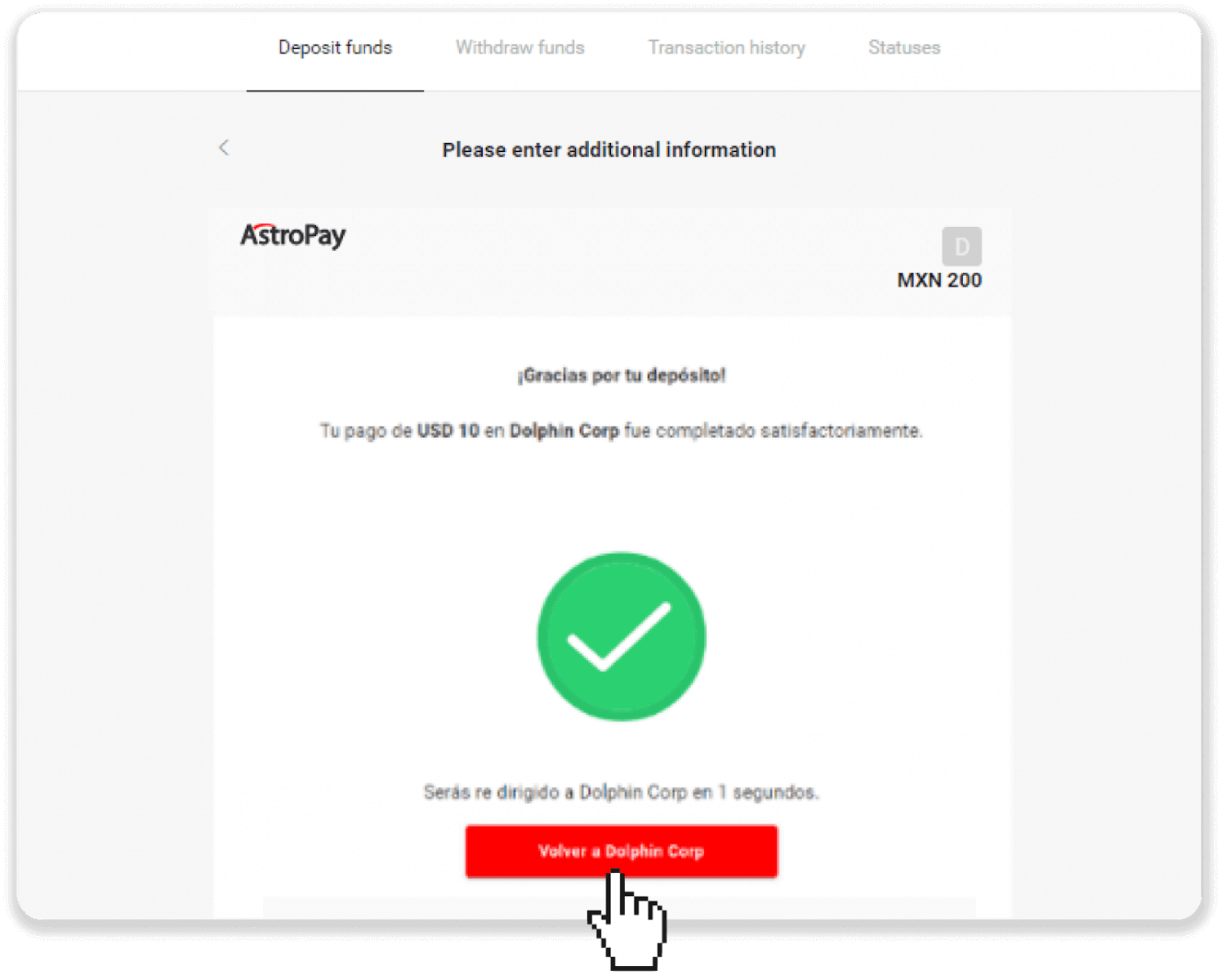
7. Innskuddet ditt er bekreftet! Klikk "Fortsett handel".
8. For å sjekke statusen til transaksjonen din, klikk på "Innskudd"-knappen øverst til høyre på skjermen og klikk deretter på fanen "Transaksjonshistorikk".
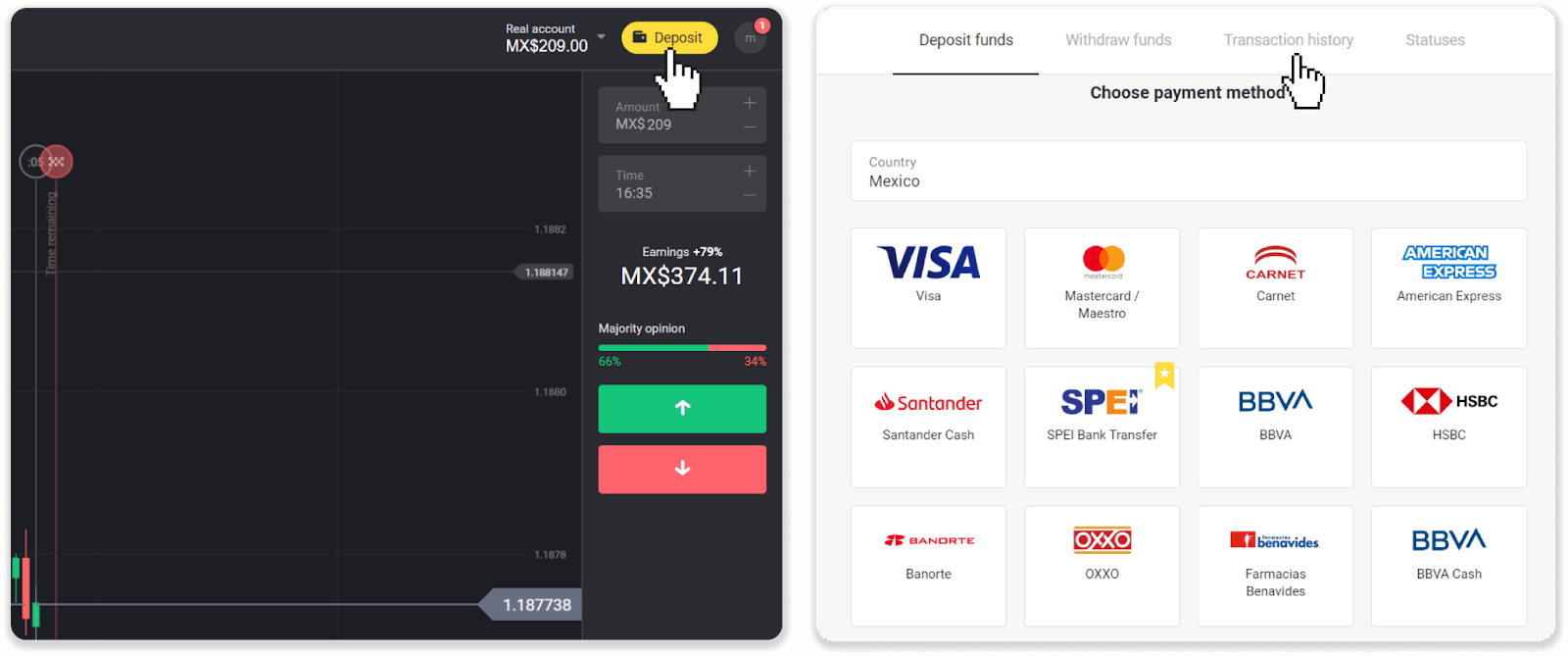
9. Klikk på innskuddet ditt for å spore statusen.
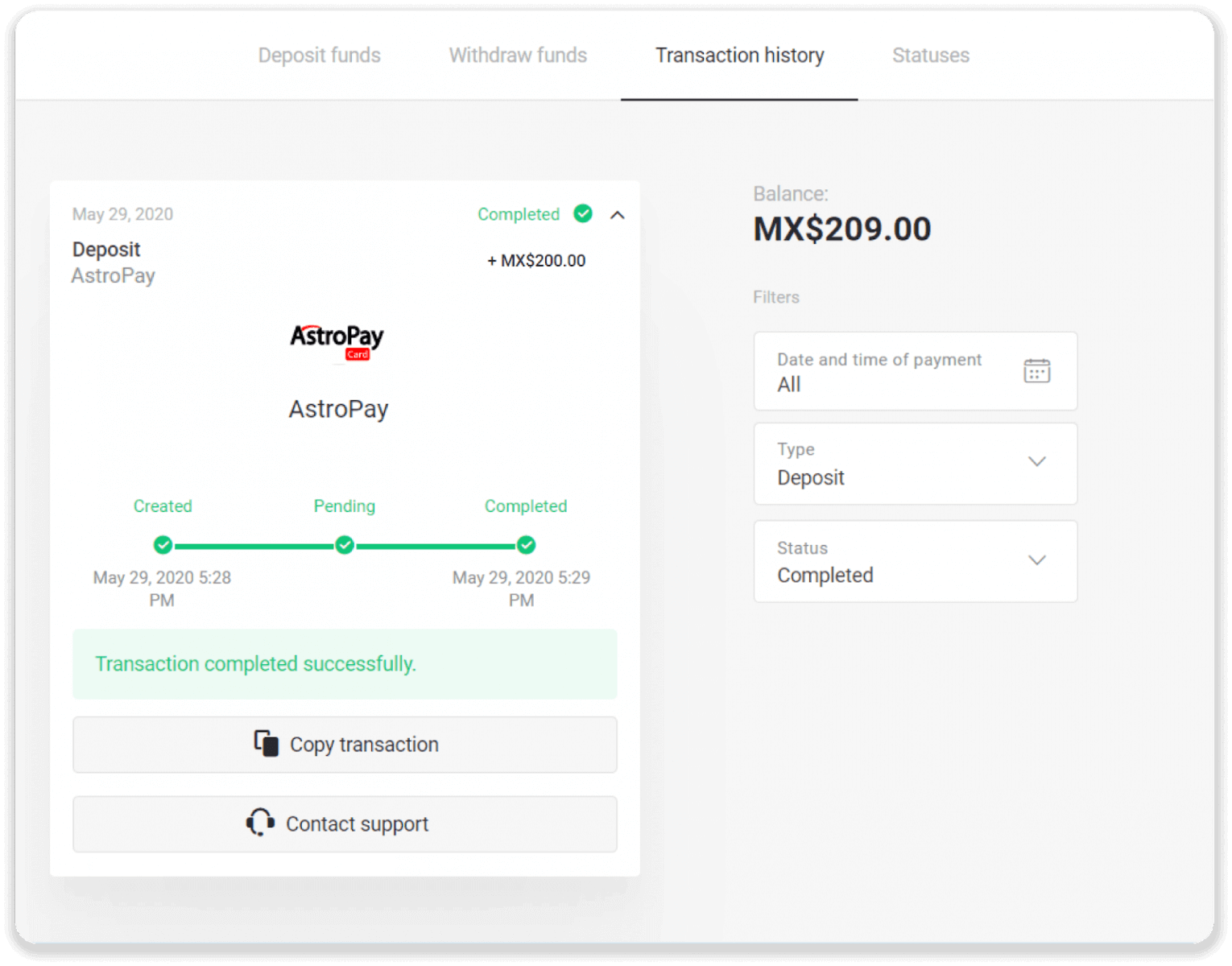
Advcash
1. Klikk på "Innskudd"-knappen i øverste høyre hjørne.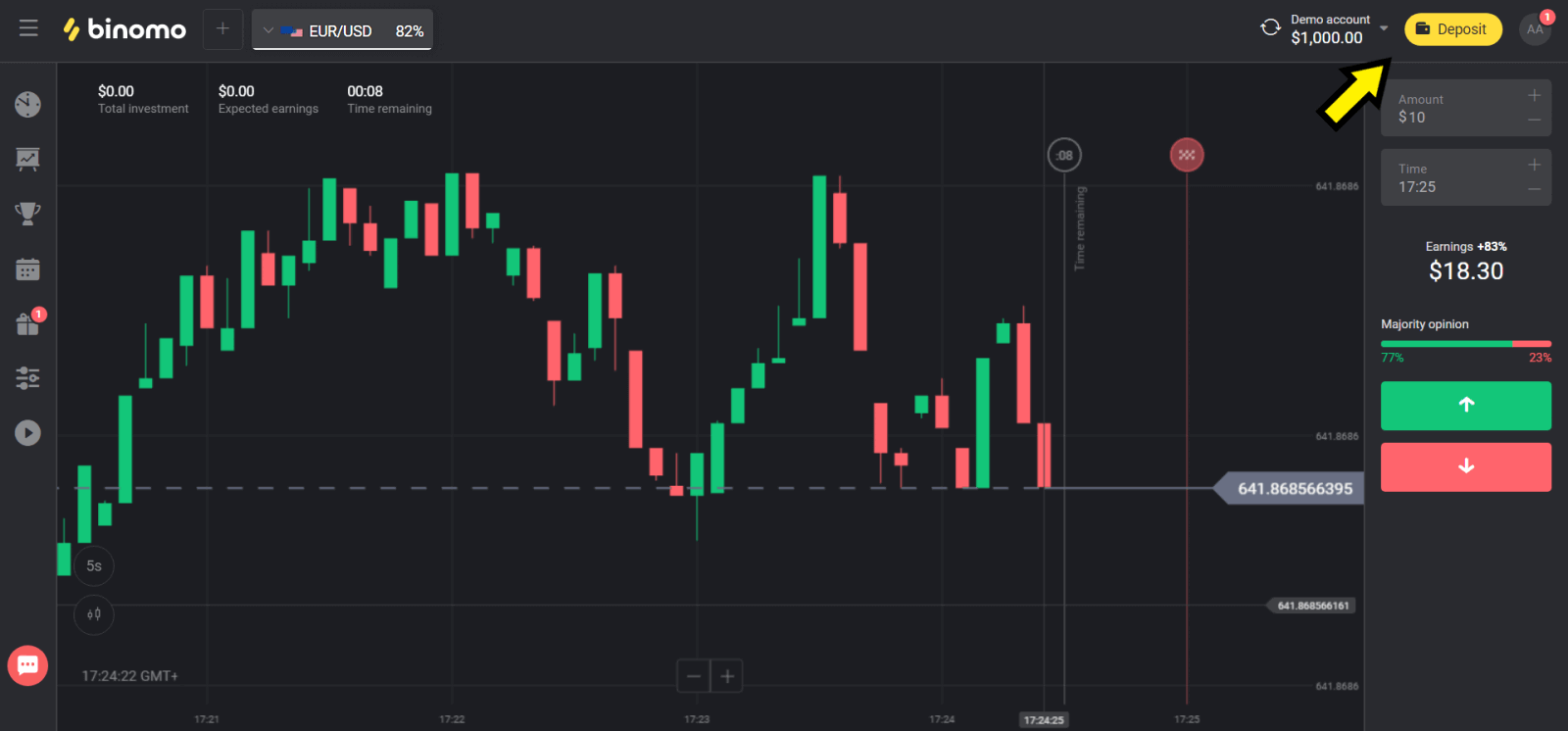
2. Velg ditt land i delen "Land" og velg "Advcash"-metoden.
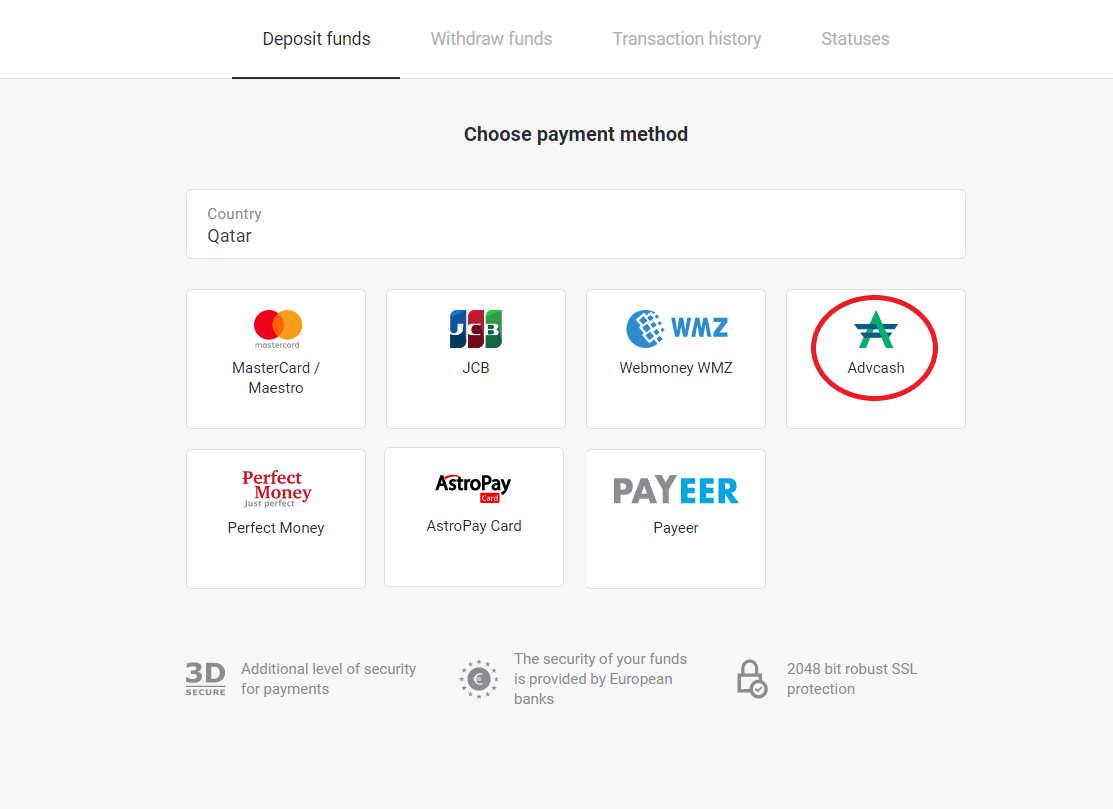
3. Velg beløpet du vil sette inn.
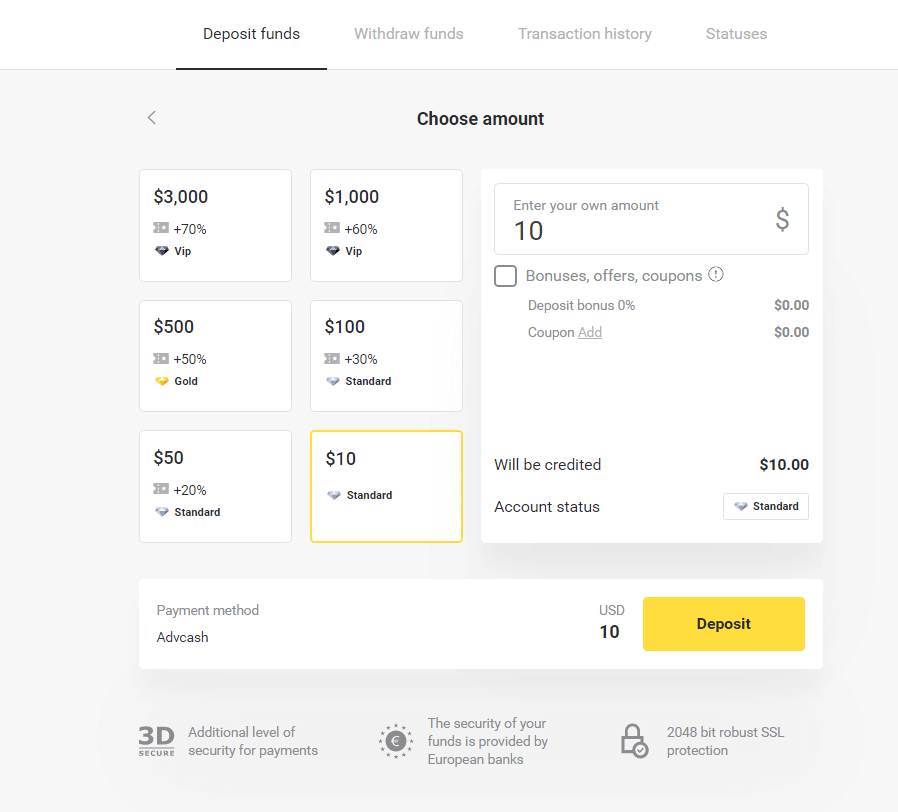
4. Du vil bli omdirigert til Advcash betalingsmetode, klikk på "Gå til betaling"-knappen.
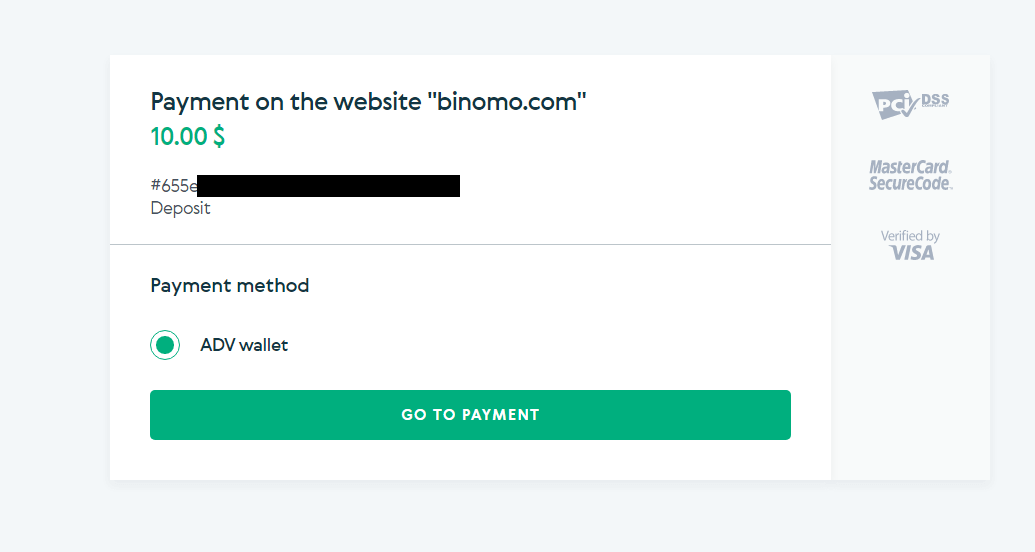
5. Skriv inn e-postadressen, passordet til din Advcash-konto og klikk på "Logg inn på Adv"-knappen.
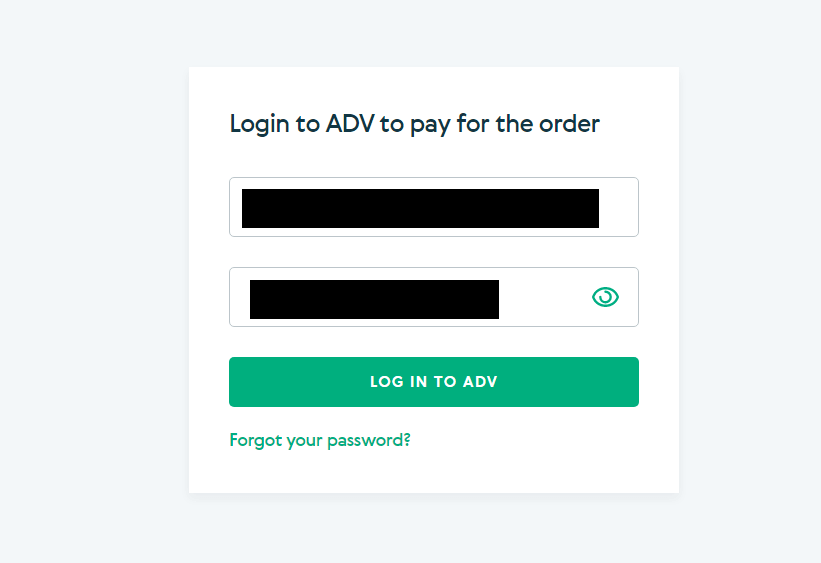
6. Velg valutaen for din Advcash-konto og klikk på "Fortsett"-knappen.
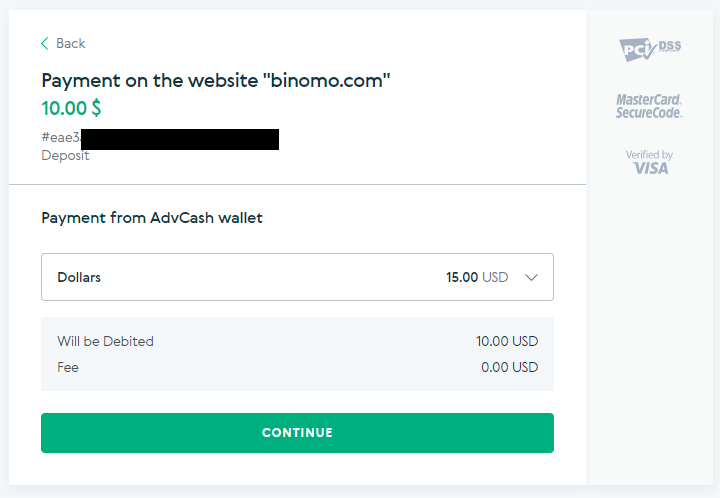
7. Bekreft overføringen ved å klikke på "Bekreft"-knappen.
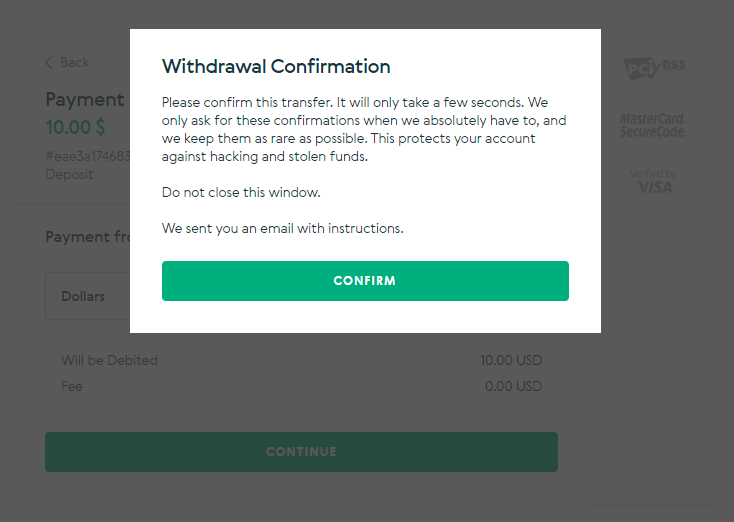
8. Bekreftelsen på transaksjonen vil bli sendt til e-posten din. Åpne e-postboksen din og bekreft den for å fullføre innskuddet.
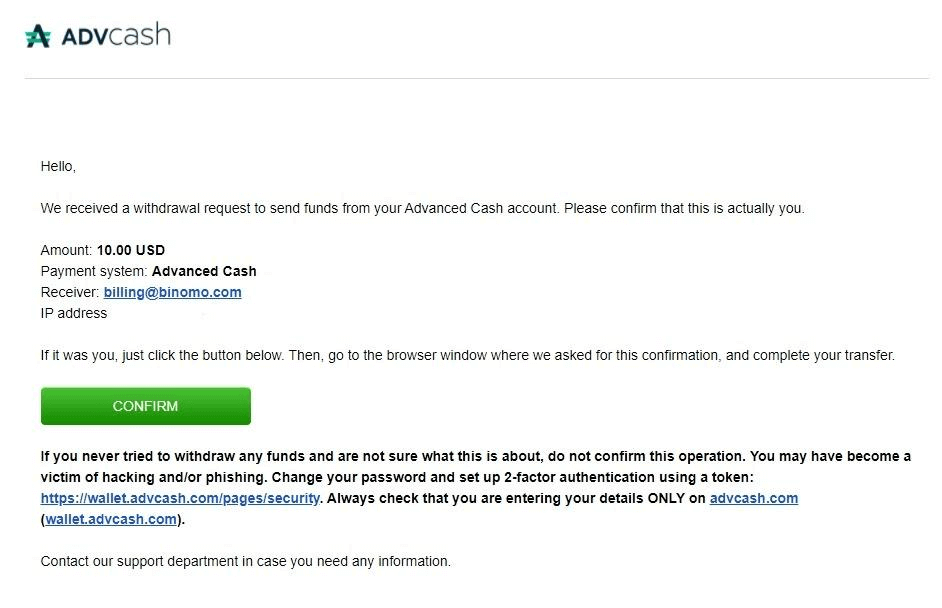
9. Etter bekreftelsen vil du få denne meldingen om den vellykkede transaksjonen.
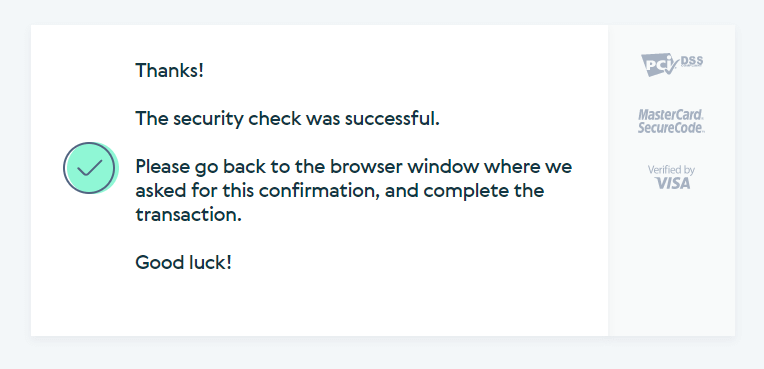
10. Du vil få detaljene for fullført betaling.
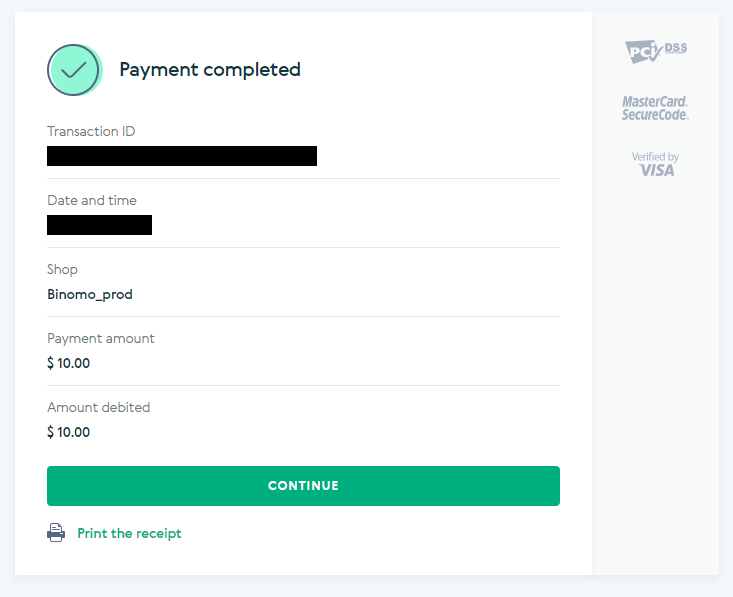
11. Bekreftelsen av innskuddsprosessen vil være på "Transaksjonshistorikk"-siden på kontoen din.
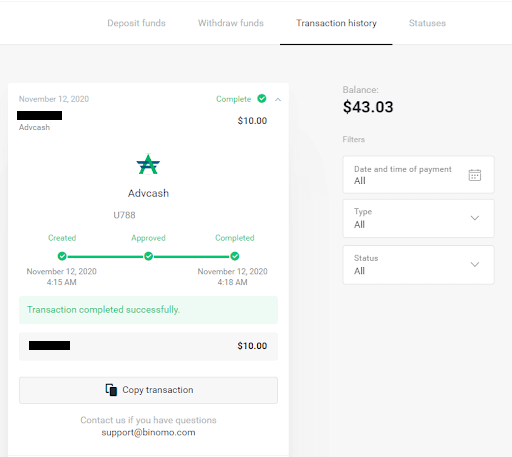
Neteller
1. Klikk på "Innskudd"-knappen i øverste høyre hjørne.
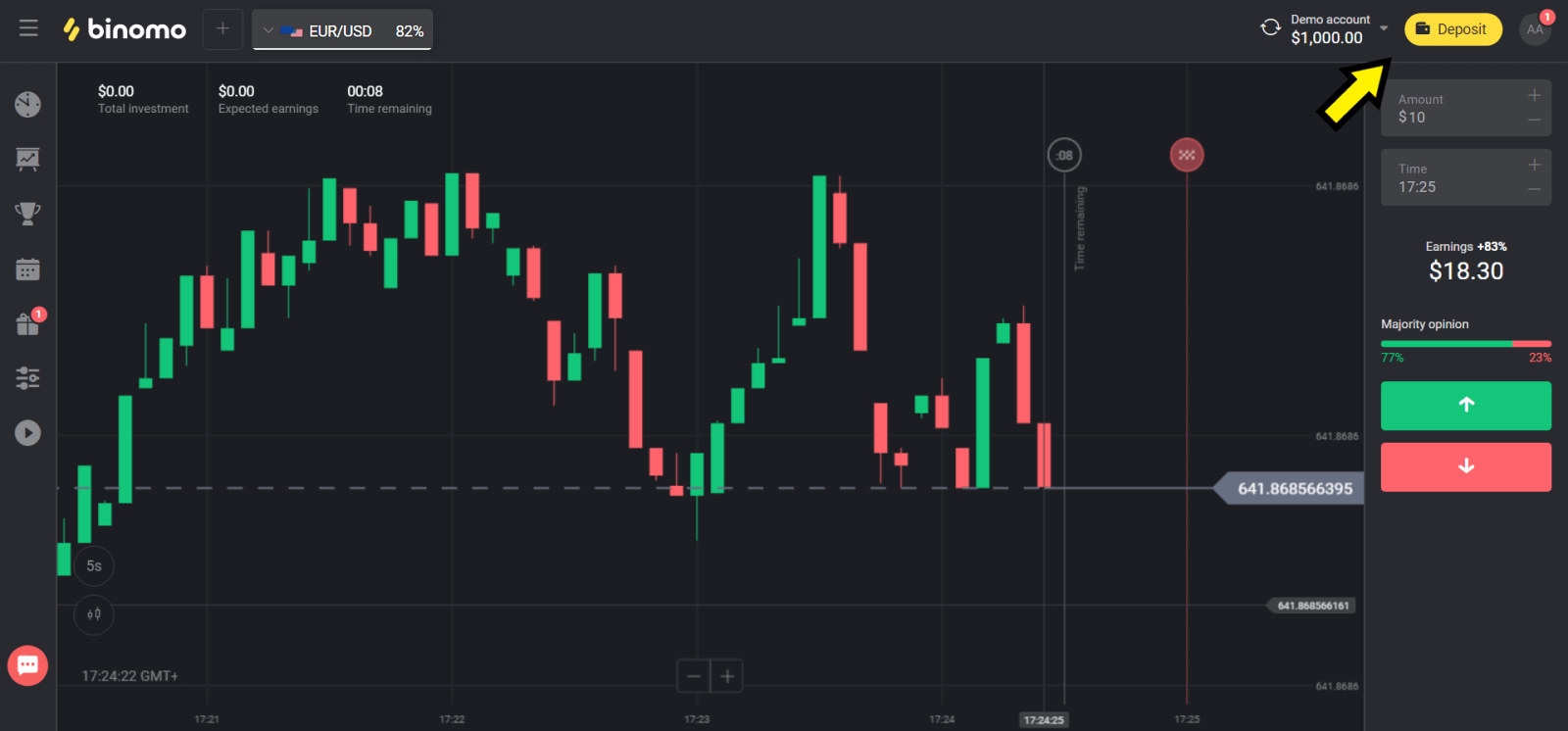
2. Velg ditt land i «Land»-delen og velg «Neteller»-metoden.
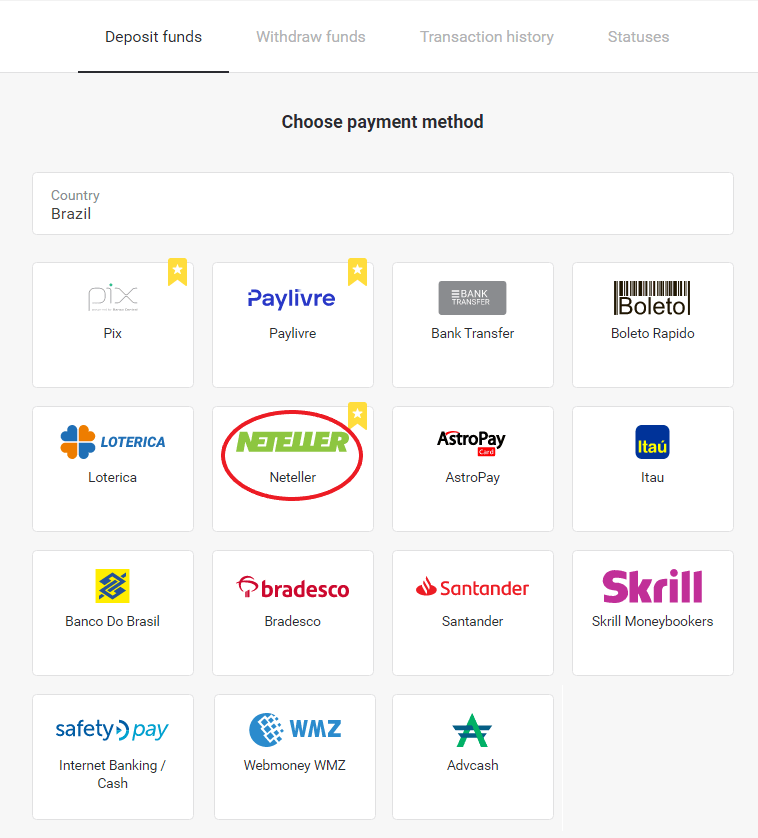
3. Velg beløpet du vil sette inn og klikk på "Innskudd"-knappen.
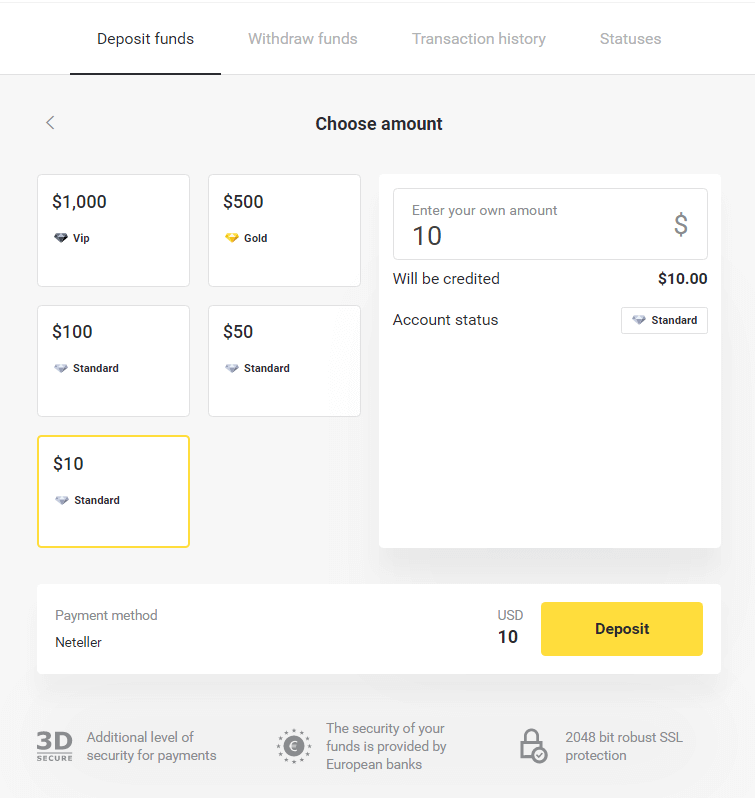
4. Kopier e-postadressen og klikk på "Neste"-knappen.
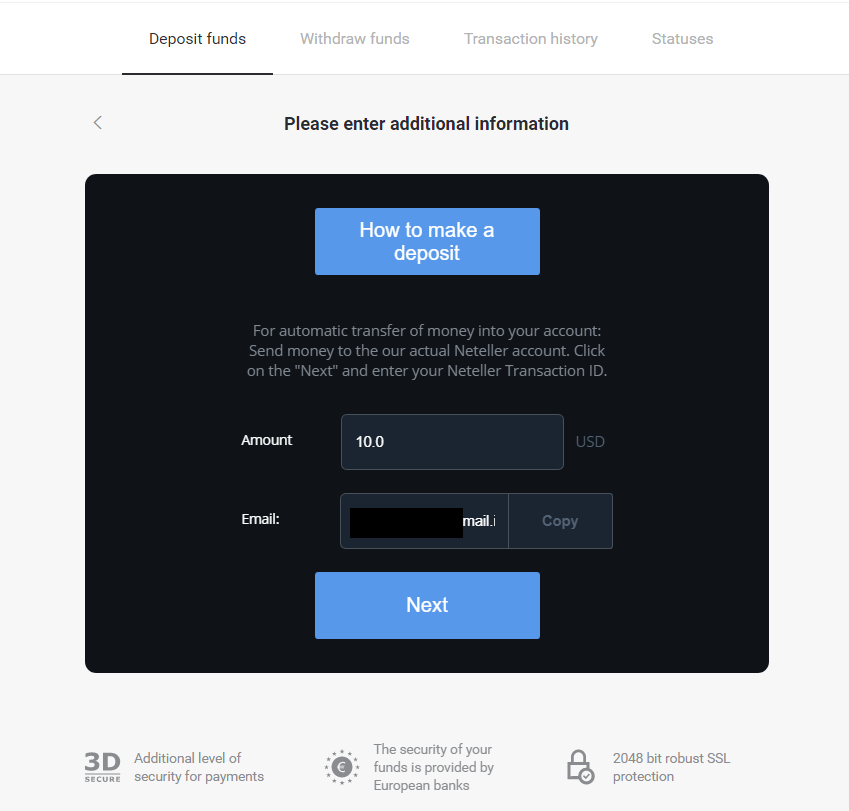
5. Gå til Netellers nettside og logg inn på kontoen din.
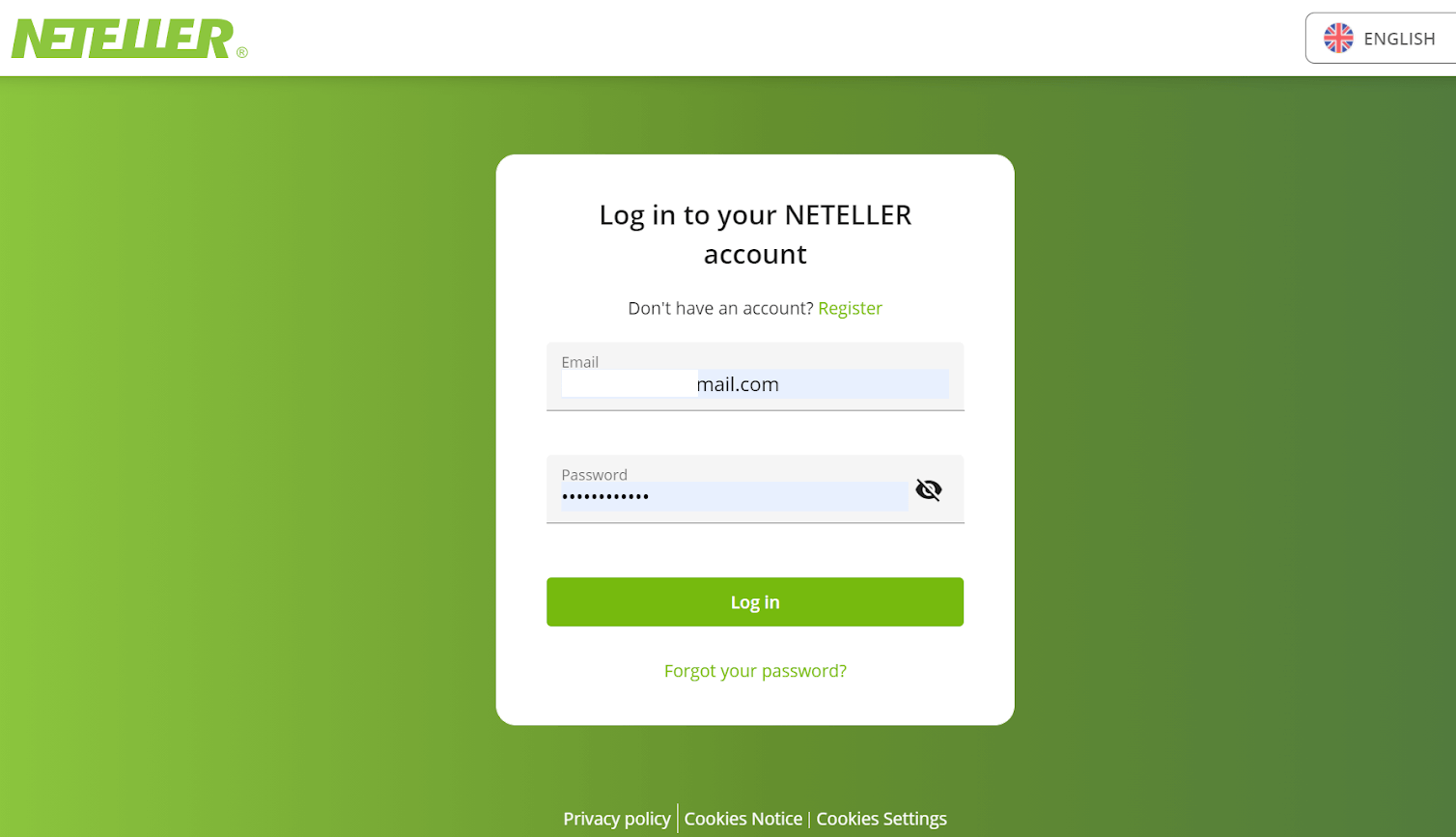
6. I "Money Transfer"-delen, sett inn e-postadressen vist på Binomos nettside (trinn 4), og klikk på "Fortsett"-knappen for å fortsette.
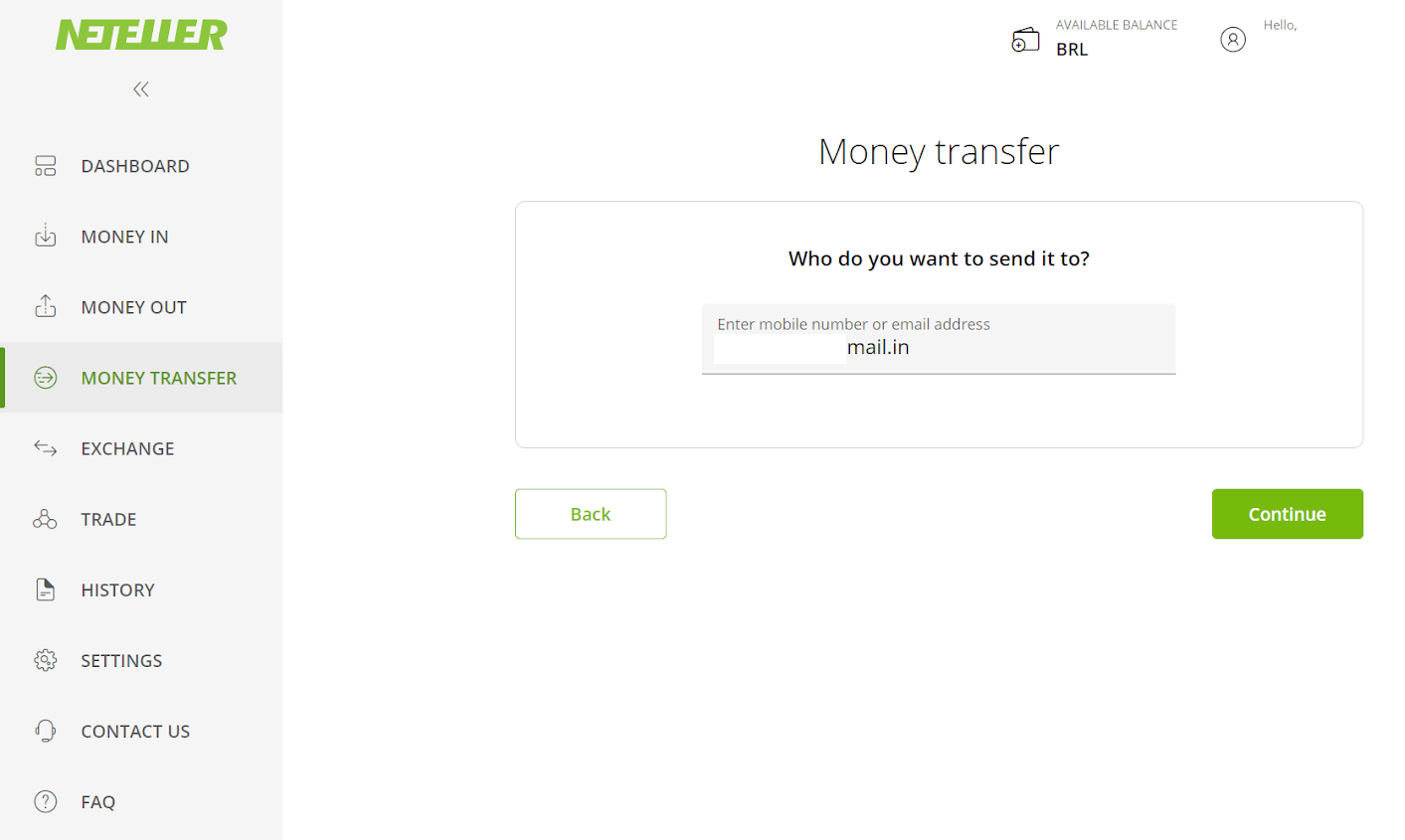
7. Skriv inn beløpet du valgte i Binomo (trinn 3) og klikk på "Fortsett"-knappen for å fortsette.
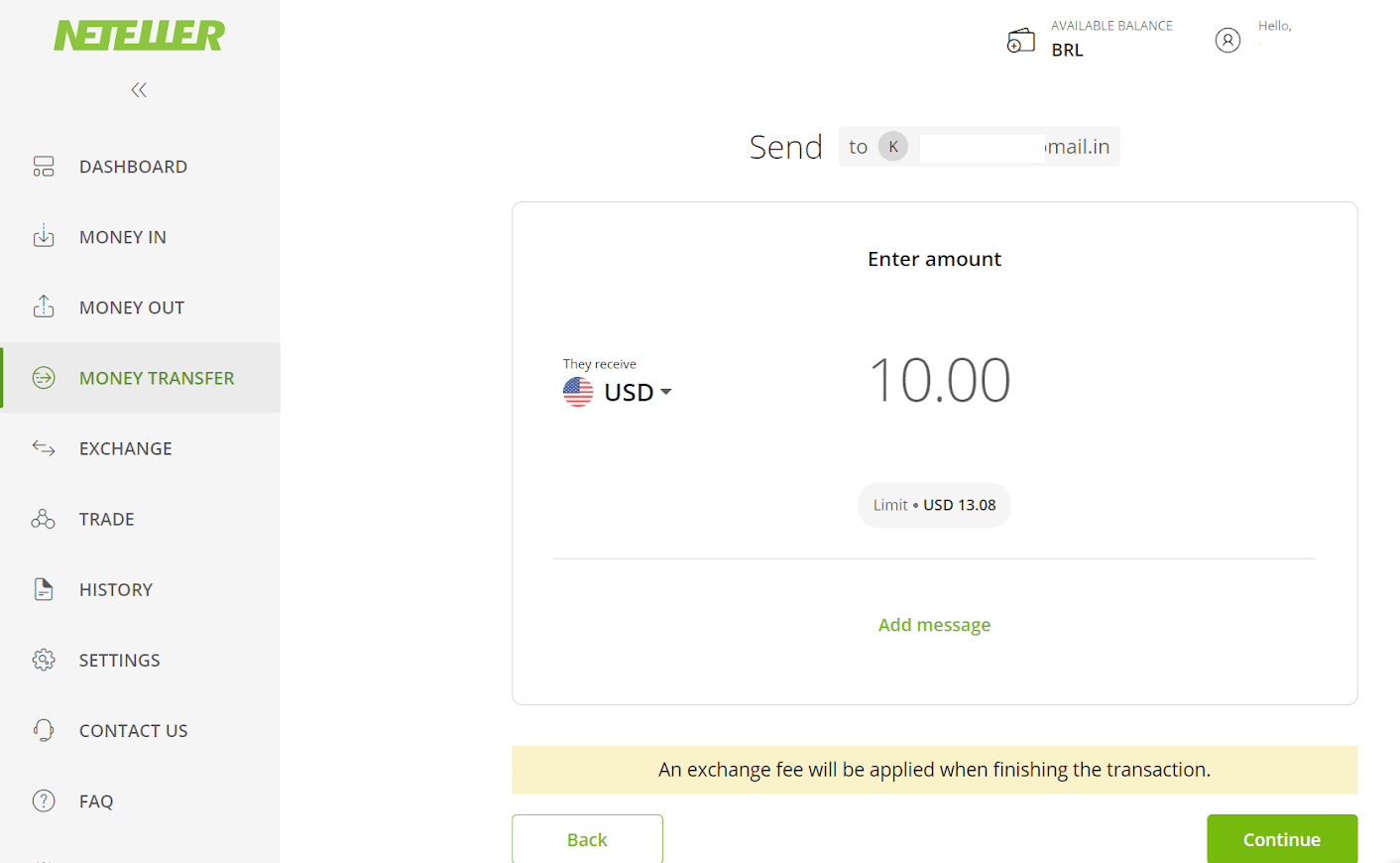
8. Se gjennom detaljene for overføringen. Hvis alt er riktig, klikk på "Bekreft"-knappen for å bekrefte transaksjonen, og fortsett.
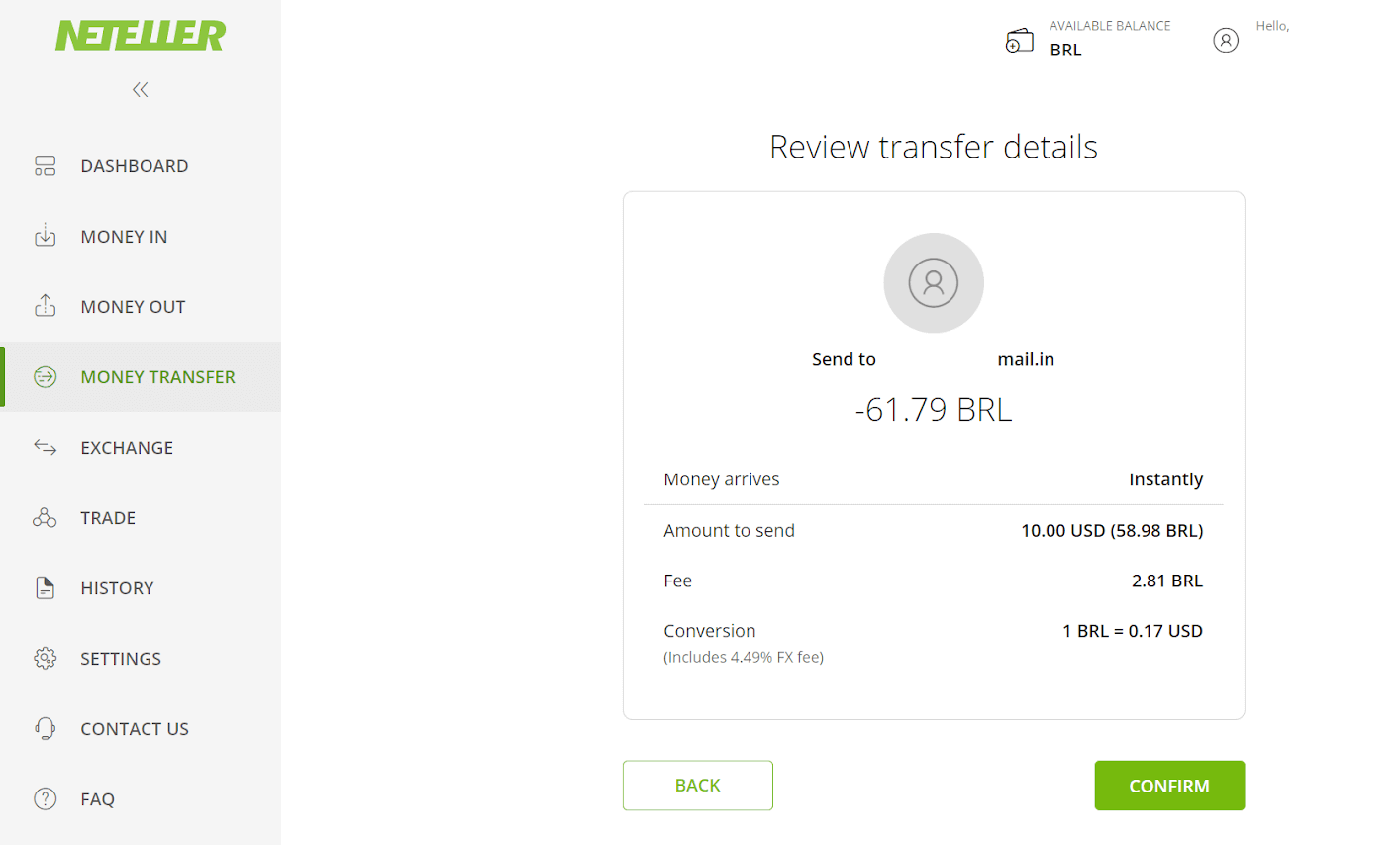
9. Du vil bli bedt om å angi din sikre ID for å fullføre transaksjonen, sett den inn og klikk på "Bekreft"-knappen for å fortsette.
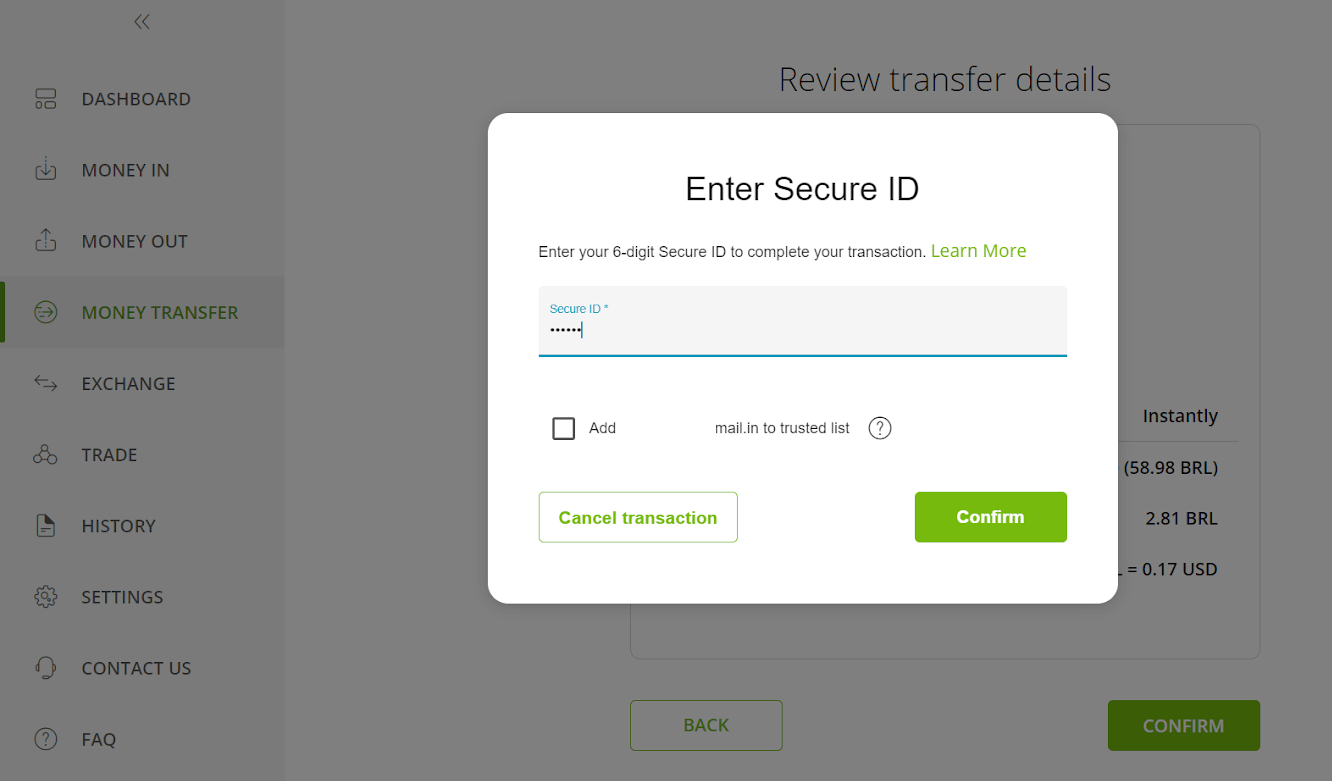
10. Bekreftelsen på transaksjonen din vises. Nå tilbake til Binomo-innskuddssiden.
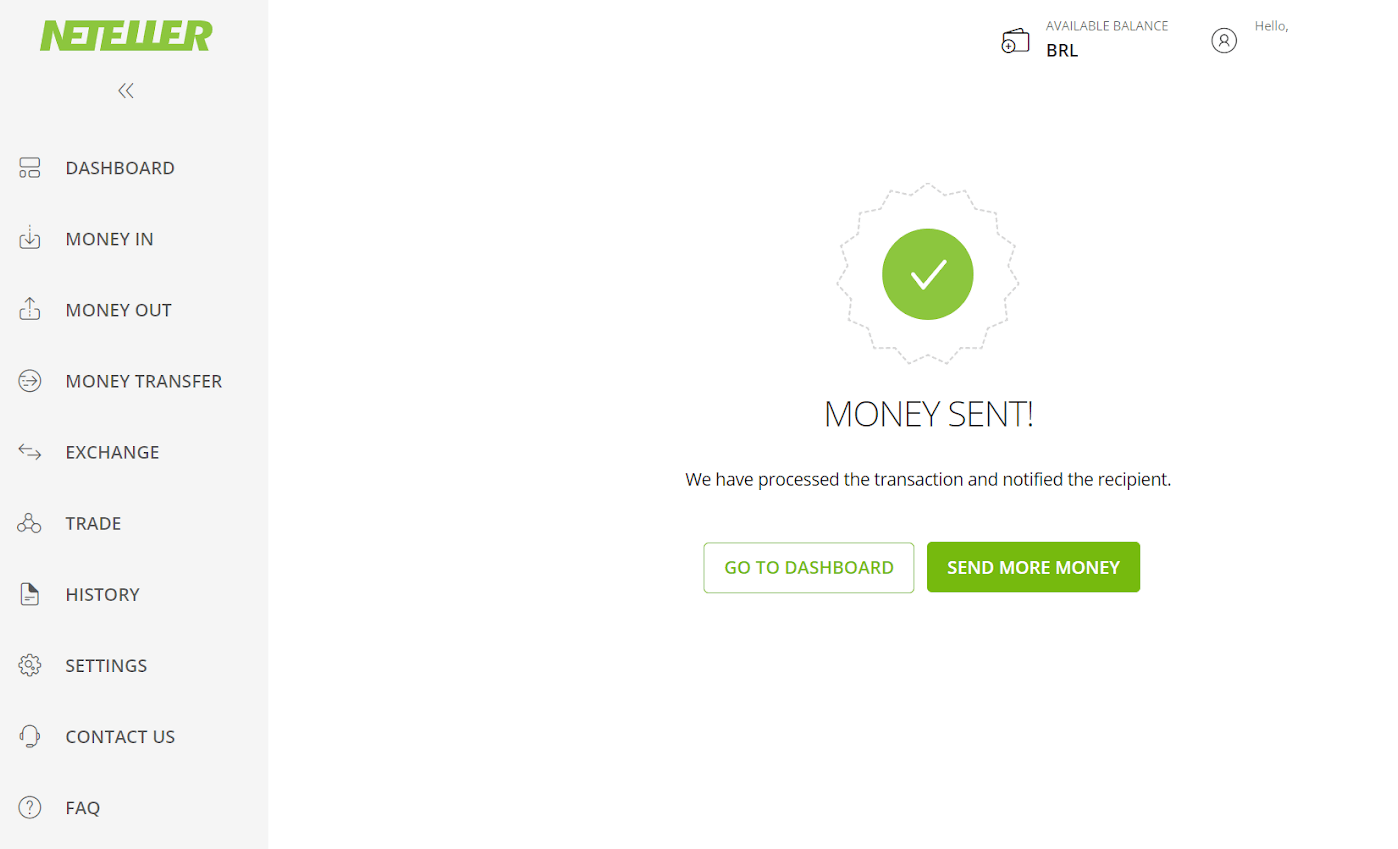
11. Sett inn transaksjons-ID-en som du finner på Neteller-kontoen din i "Transaksjons-ID"-feltet, og klikk på "Bekreft"-knappen for å fortsette.
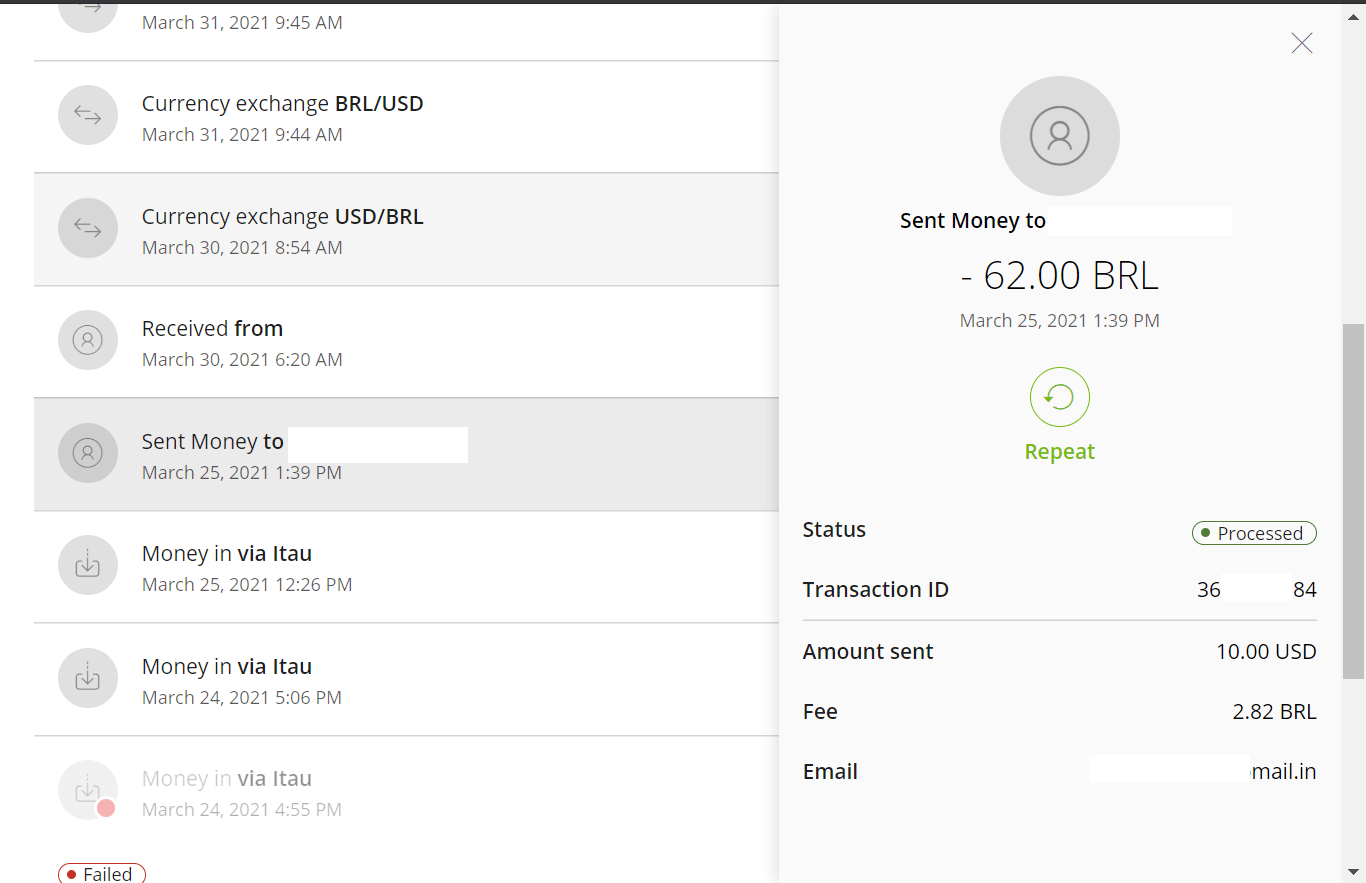
12. Bekreftelsen på vellykket betaling vises.
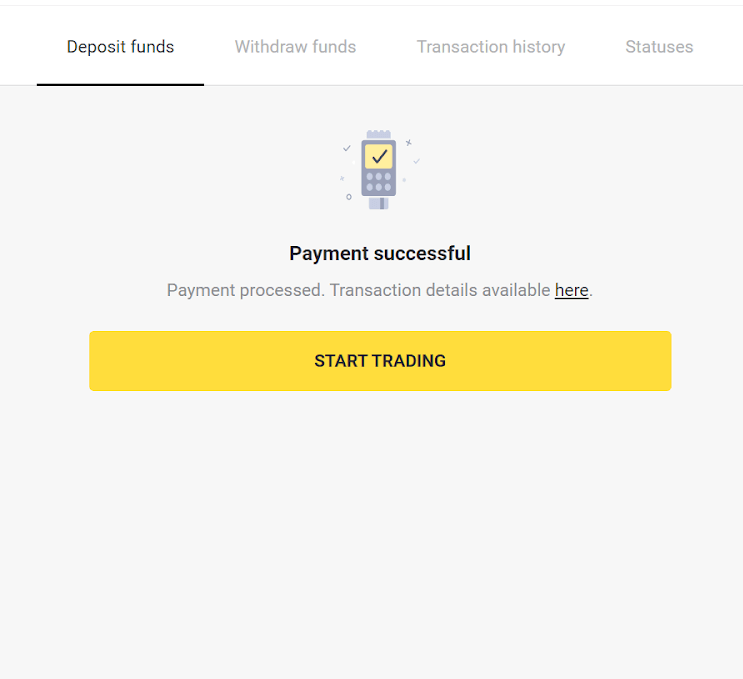
13. Du kan sjekke statusen til transaksjonen din i delen "Transaksjonshistorikk".
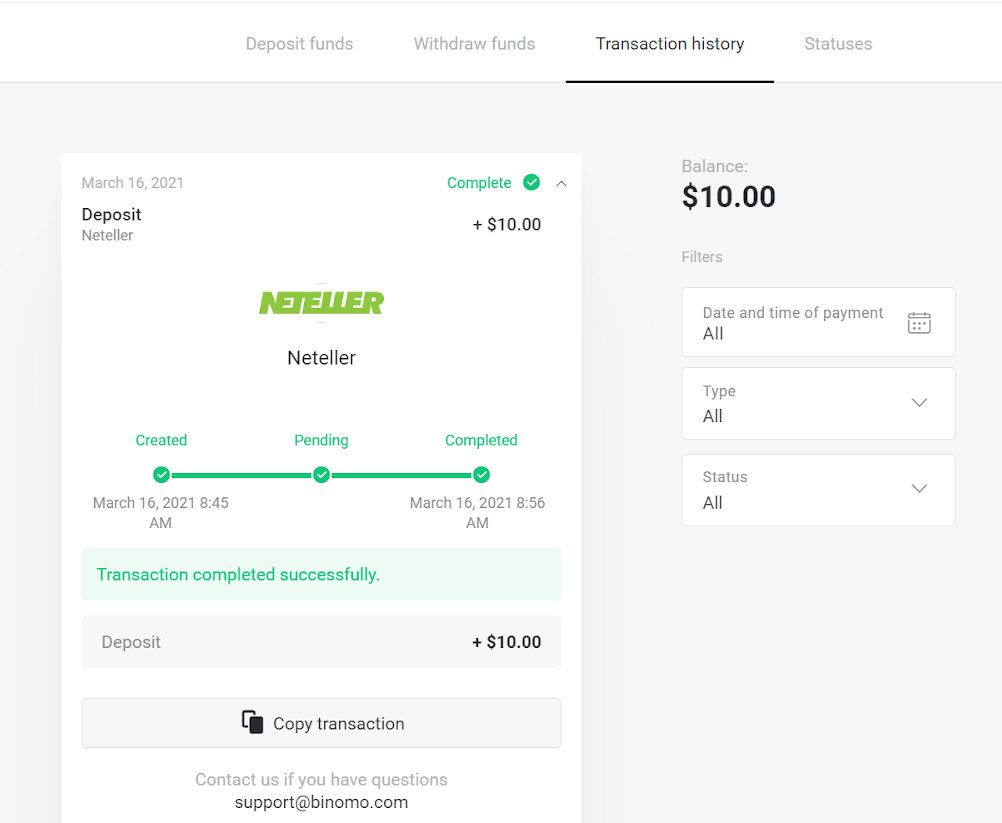
Skrill
1. Klikk på "Innskudd"-knappen i øverste høyre hjørne.
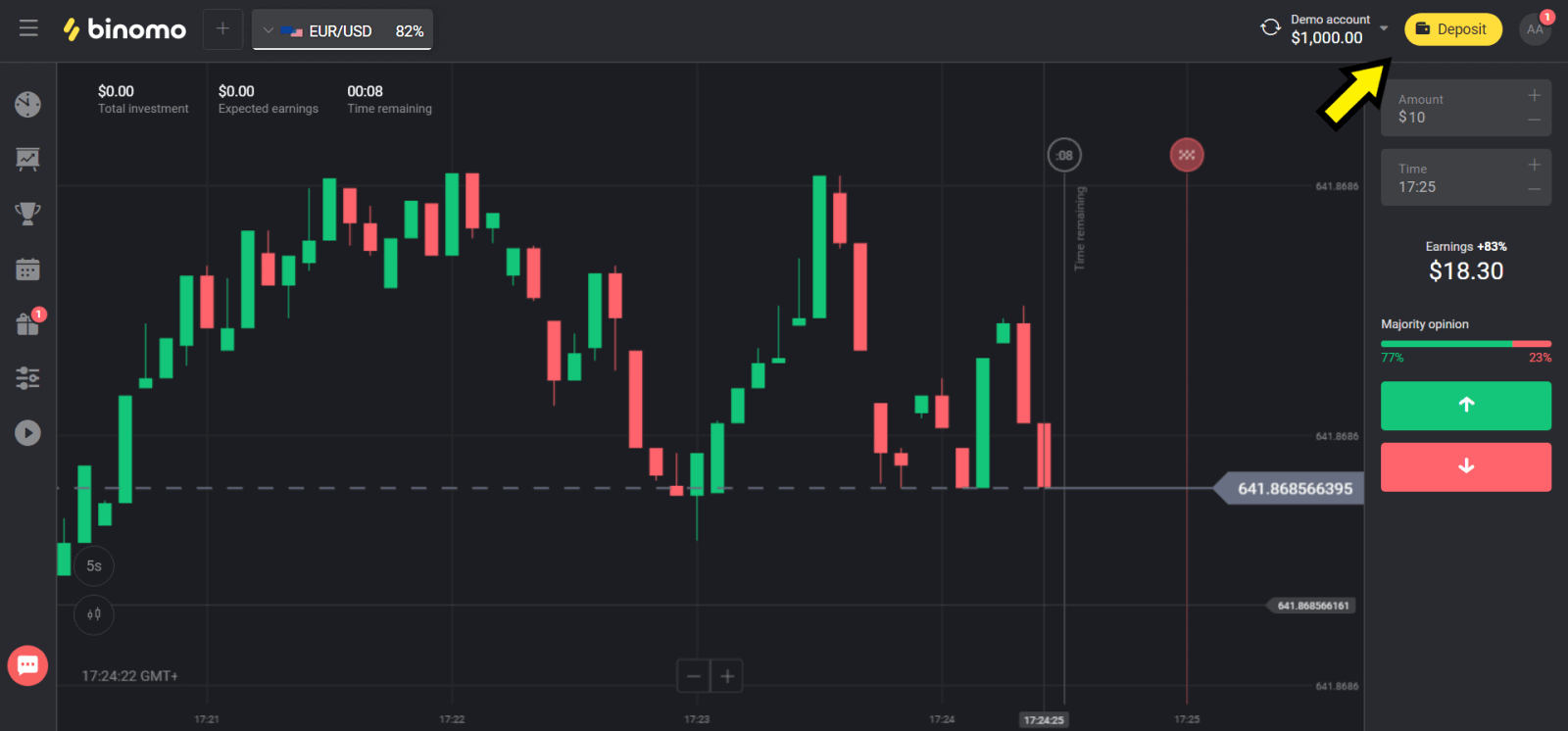
2. Velg ditt land i delen "Land" og velg "Skrill"-metoden.
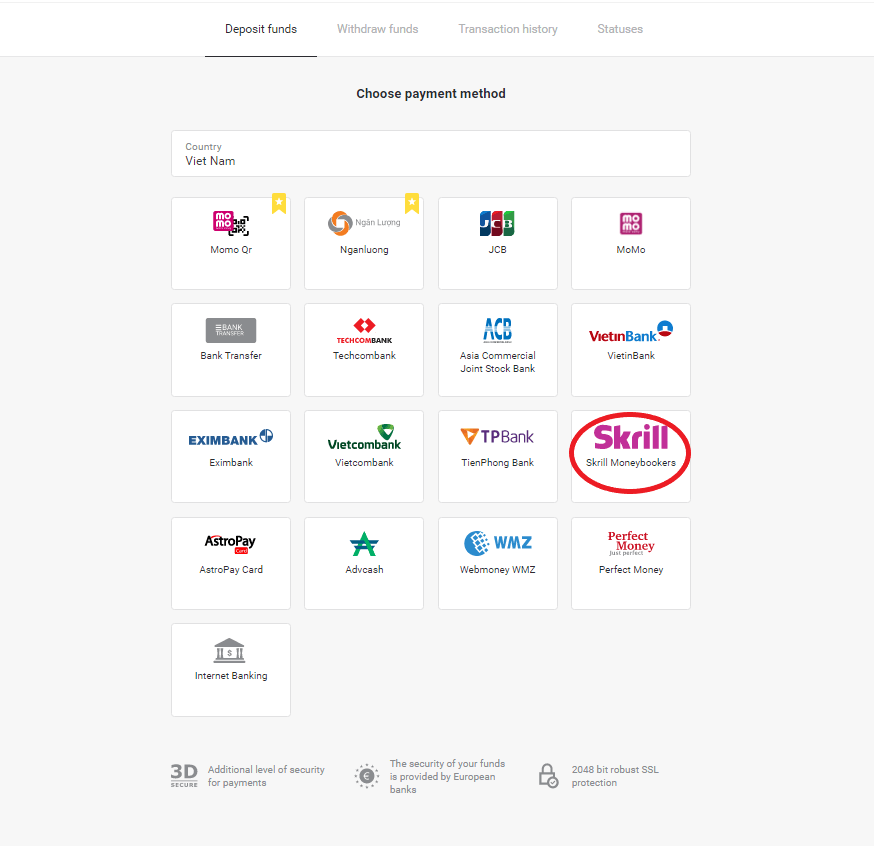
3. Velg beløpet du vil sette inn og klikk på "Innskudd"-knappen.
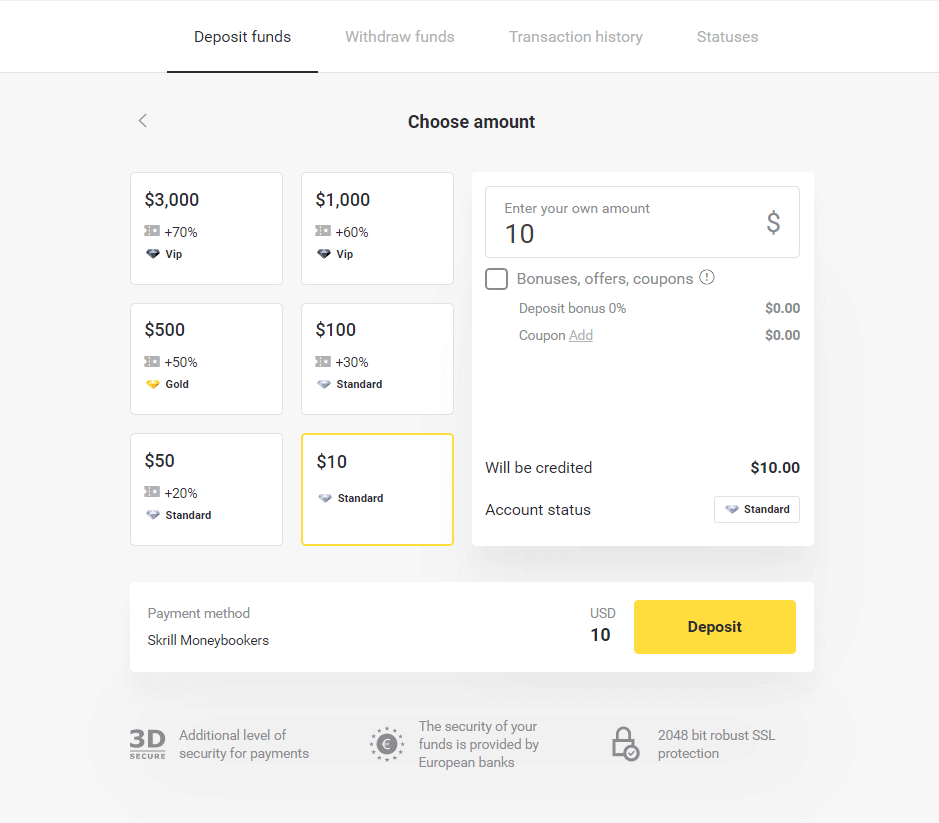
4. Klikk på "Kopier"-knappen for å kopiere Binomos Skrill-konto-e-post. Klikk deretter på "Neste"-knappen.
Eller du kan klikke på "Hvordan gjøre et innskudd" for å få en GIF-instruksjon.
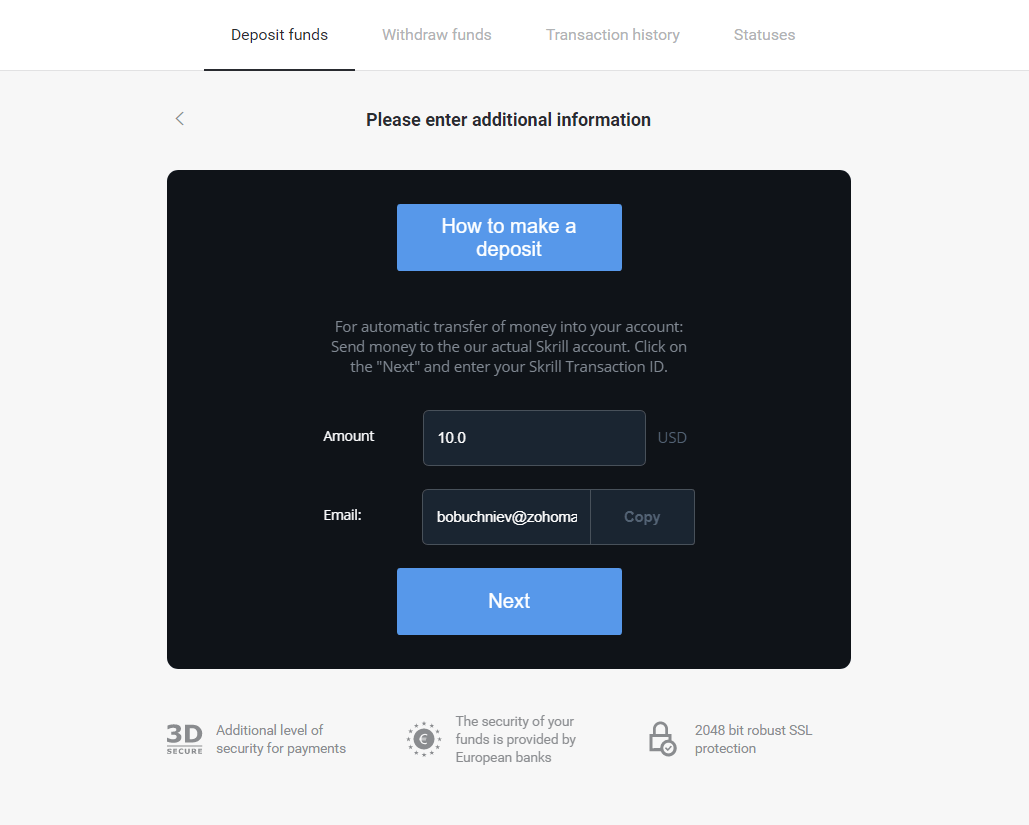
5. Du må angi en Skrill-transaksjons-ID. For å gjøre det, åpne Skrill-kontoen din og send deretter penger til Binomo-kontoen du kopierte adressen til.
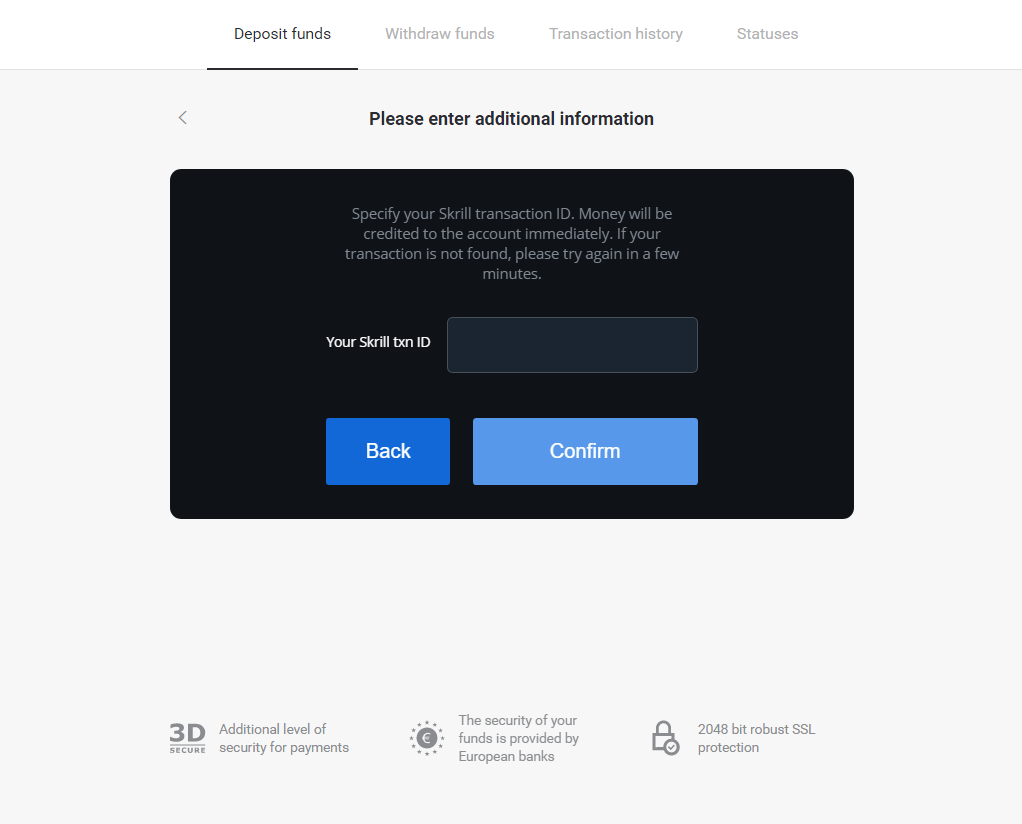
5.1 Åpne Skrill-kontoen din, klikk på "Send"-knappen og velg alternativet "Skrill til Skrill".
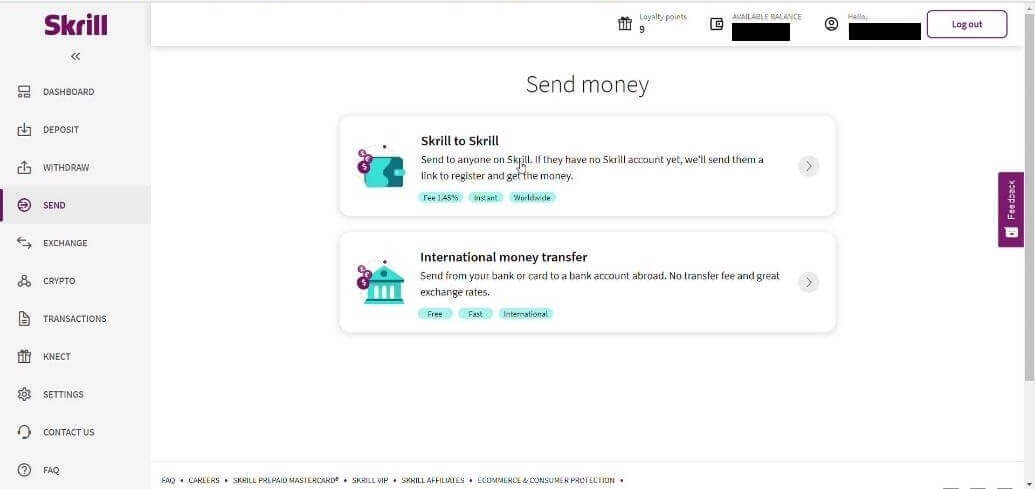
5.2 Lim inn Binomo-e-postadressen du kopierte før og klikk på "Fortsett"-knappen.
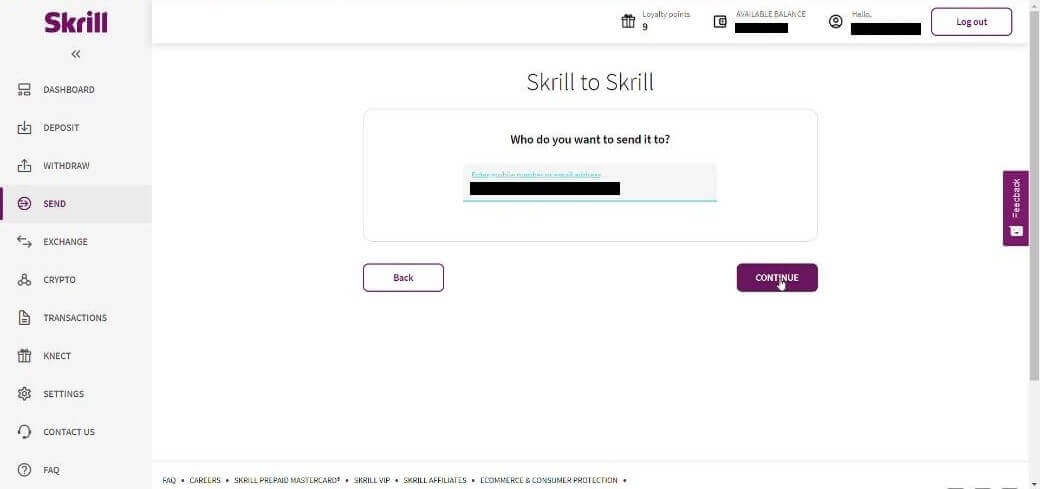
5.3 Skriv inn beløpet du vil sende og klikk deretter på "Fortsett".
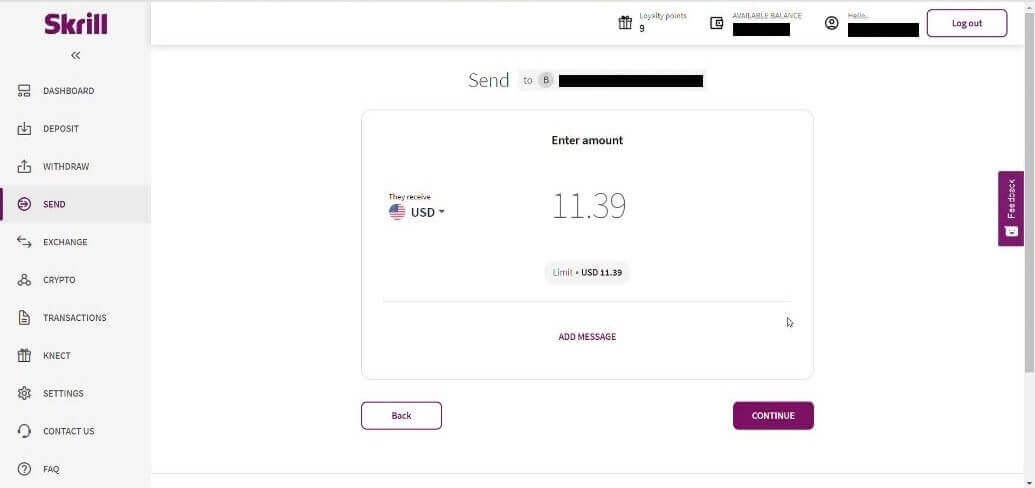
5.4 Klikk på "Bekreft"-knappen for å fortsette.
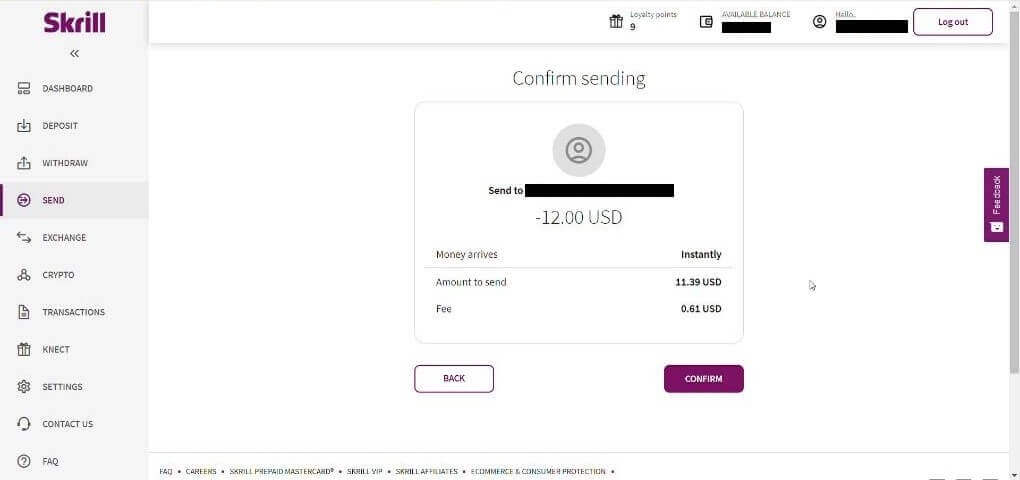
5.5 Skriv inn PIN-koden og klikk på "Bekreft"-knappen.
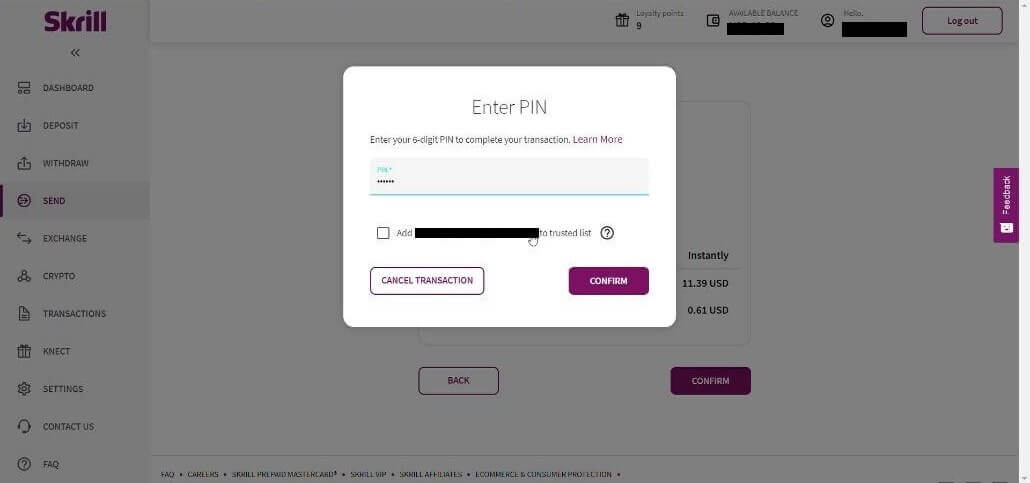
5.6 Midler sendt. Nå må du kopiere en transaksjons-ID, følg Transaksjoner-siden.
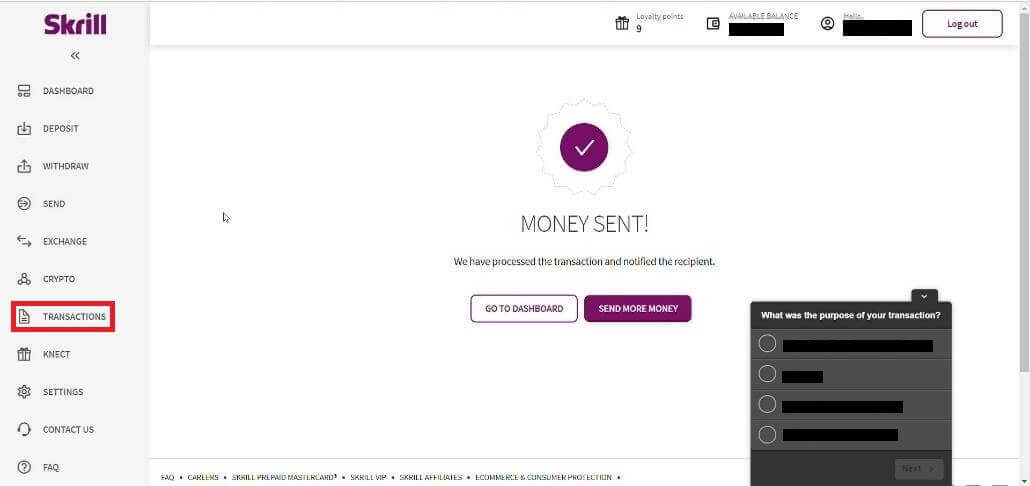
5.7 Velg transaksjonen du sendte til Binomo-kontoen og kopier transaksjons-IDen.
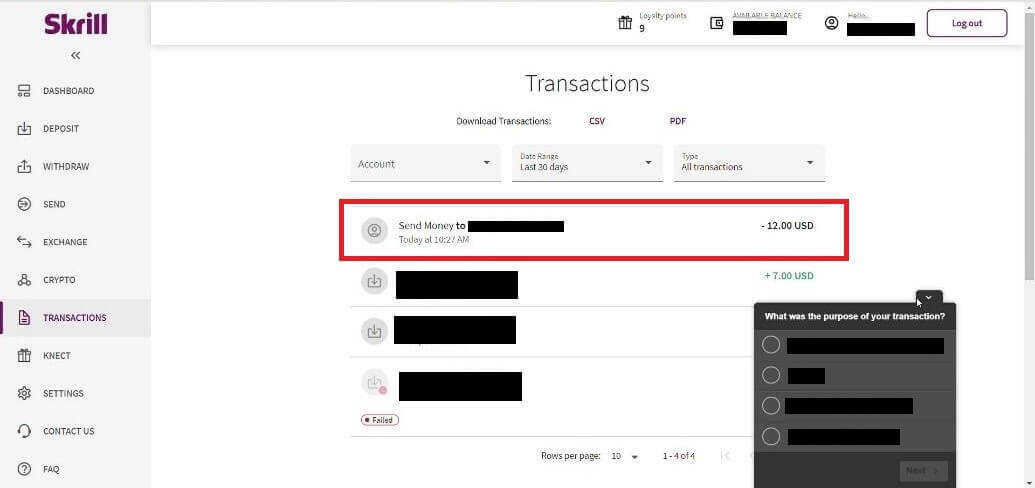
6. Tilbake til Binomo-siden og lim inn transaksjons-ID-en i boksen. Klikk deretter på "Bekreft".
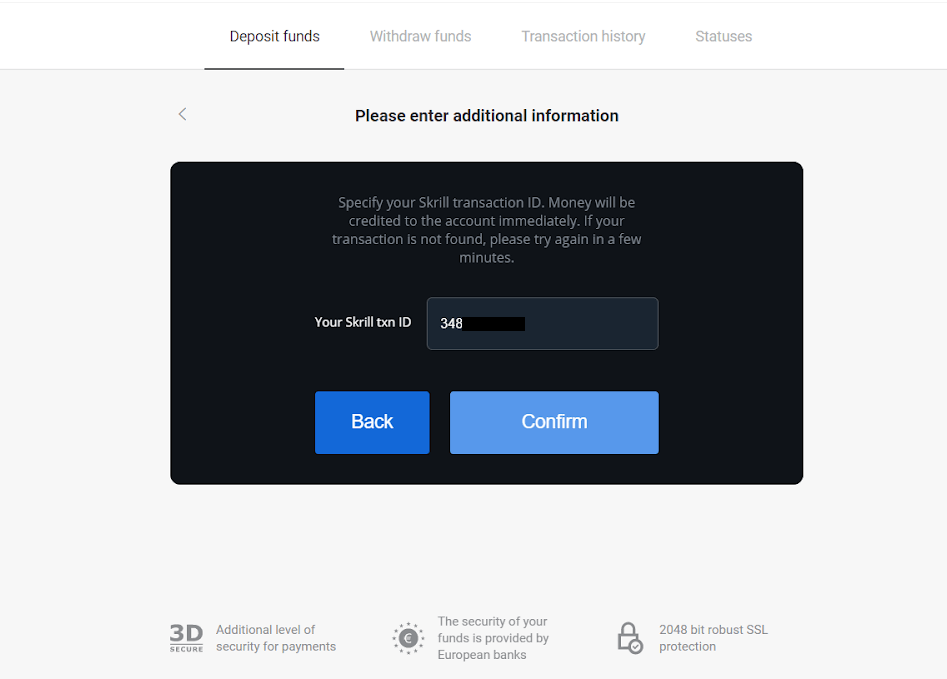
7. Bekreftelsen av innskuddsprosessen vil vises. Informasjon om innskuddet ditt vil også være på "Transaksjonshistorikk"-siden på kontoen din.
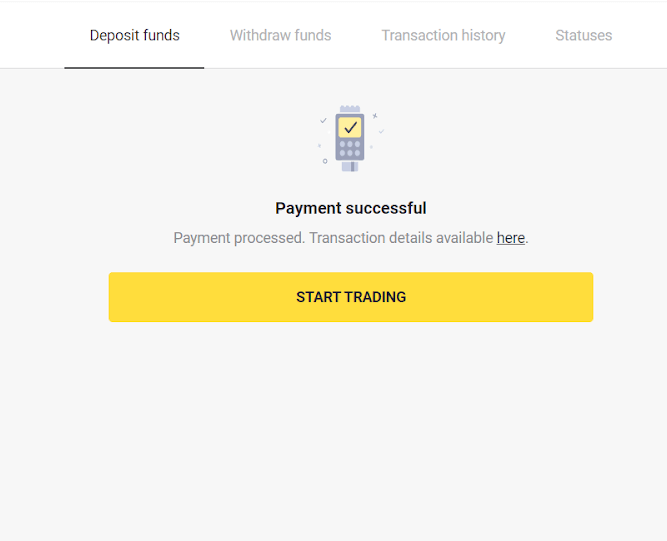
Perfekte penger
1. Klikk på "Innskudd"-knappen i øverste høyre hjørne.
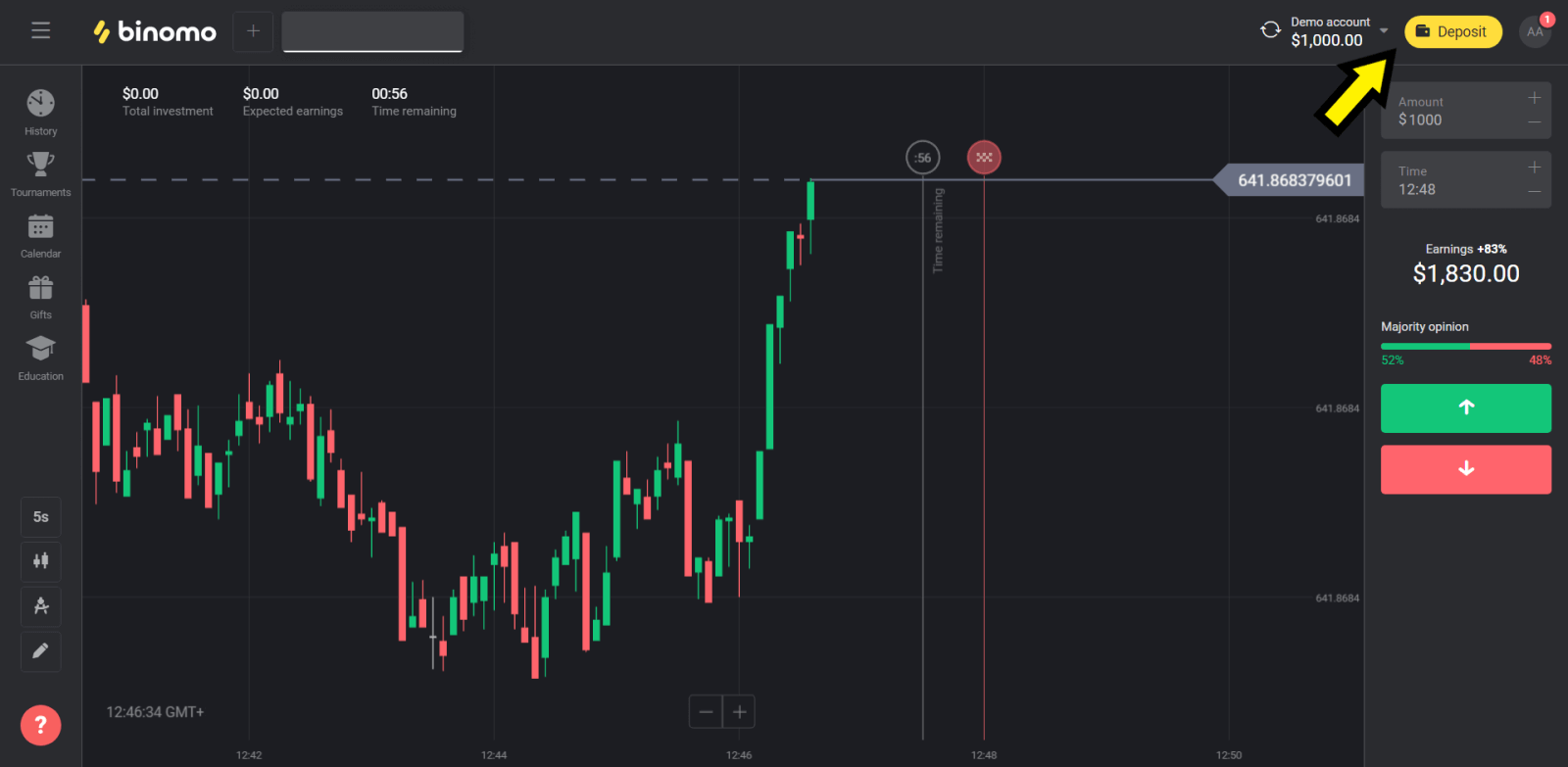
2. Velg "Land"-seksjonen og velg "Perfekte penger"-metoden.
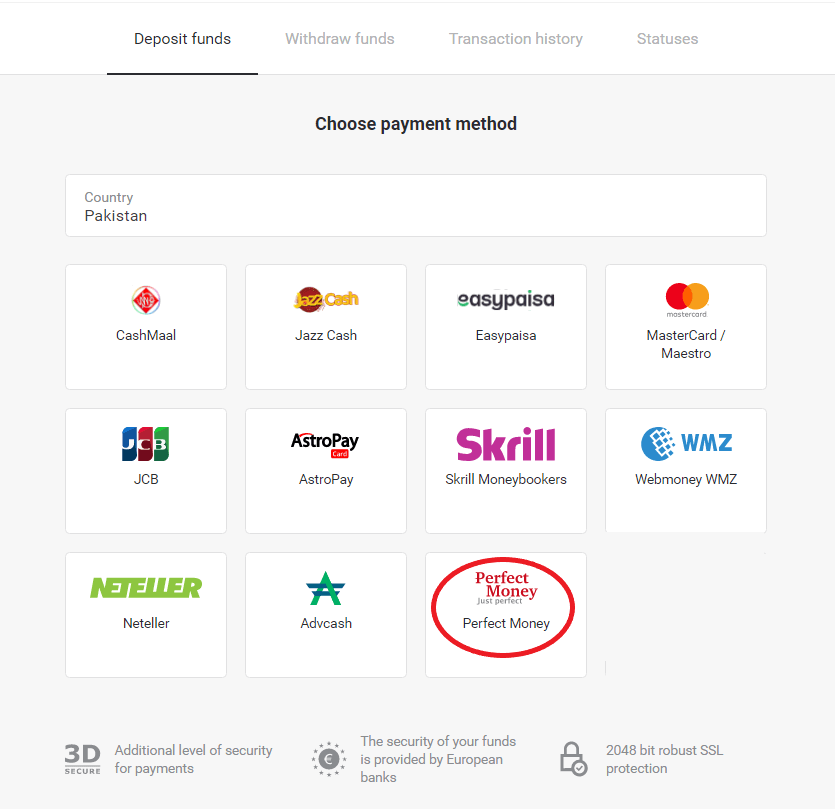
3. Skriv inn beløpet du vil sette inn. Klikk deretter på "Innskudd"-knappen.
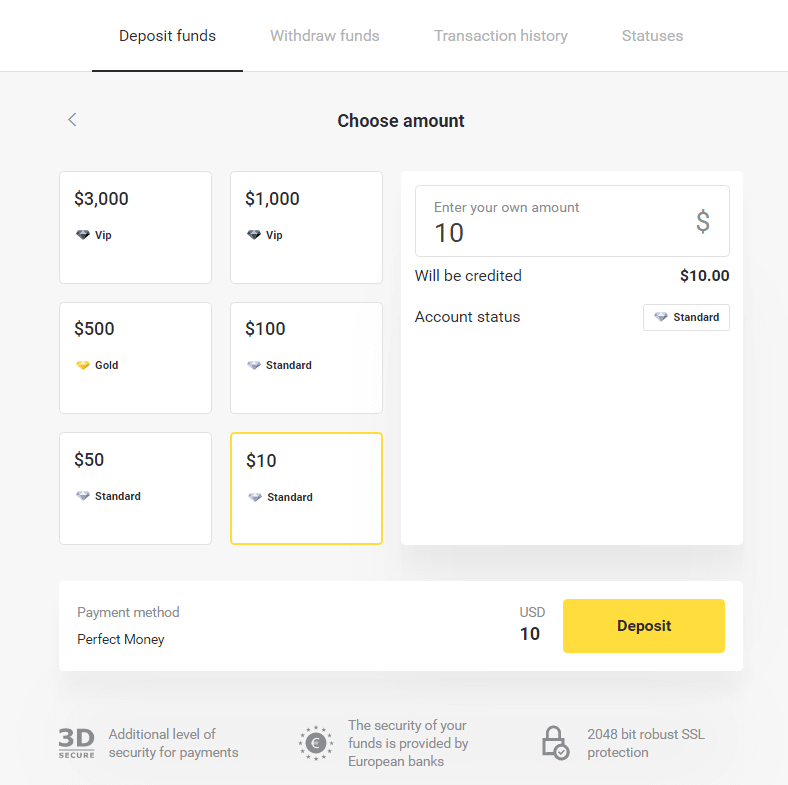
4. Skriv inn medlems-ID, passord og Turing-nummer og klikk deretter på "Forhåndsvis betaling". "-knapp.
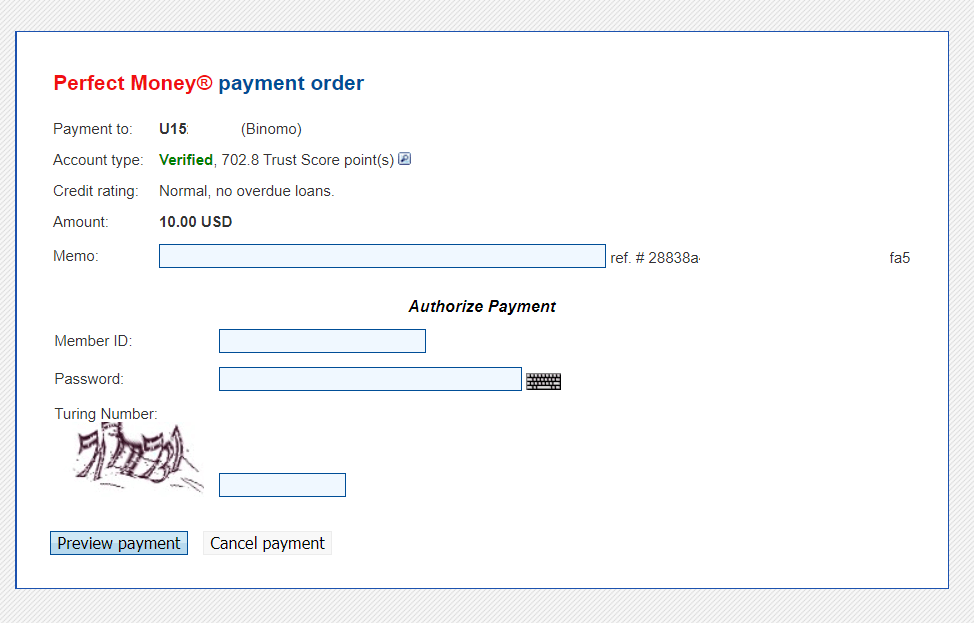
5. Et behandlingsgebyr trekkes. Klikk på "Bekreft betaling"-knappen for å behandle betalingen.
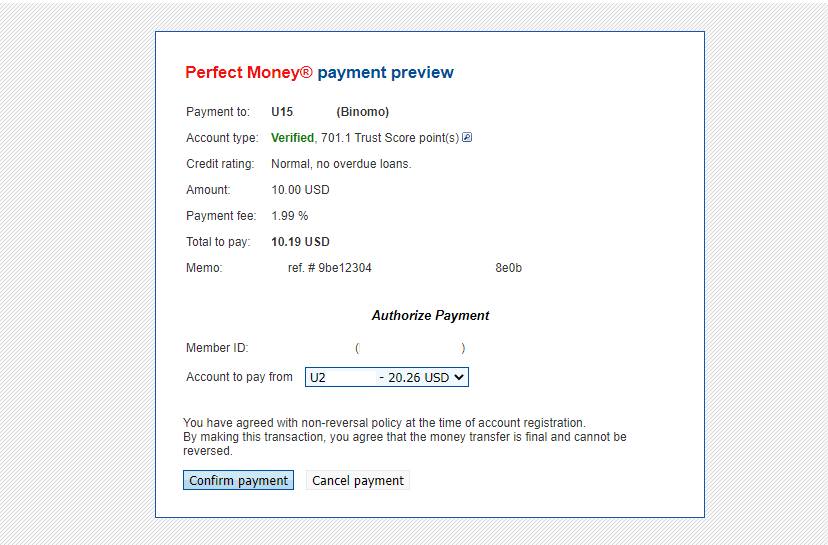
6. Du vil få en betalingsbekreftelse med betalingsdetaljer.
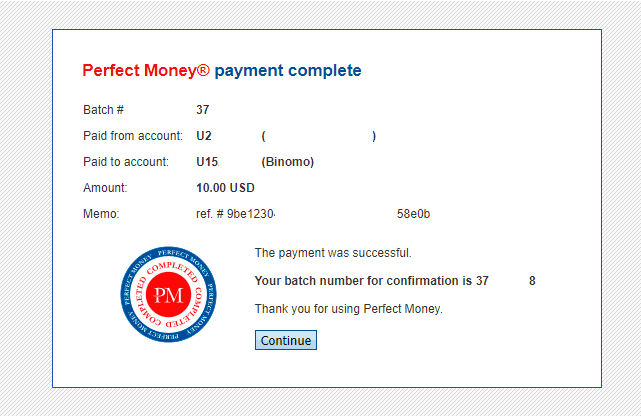
7. Transaksjonen din er vellykket. Etter at betalingen er fullført, vil den vil gi deg kvitteringen for betalingen.
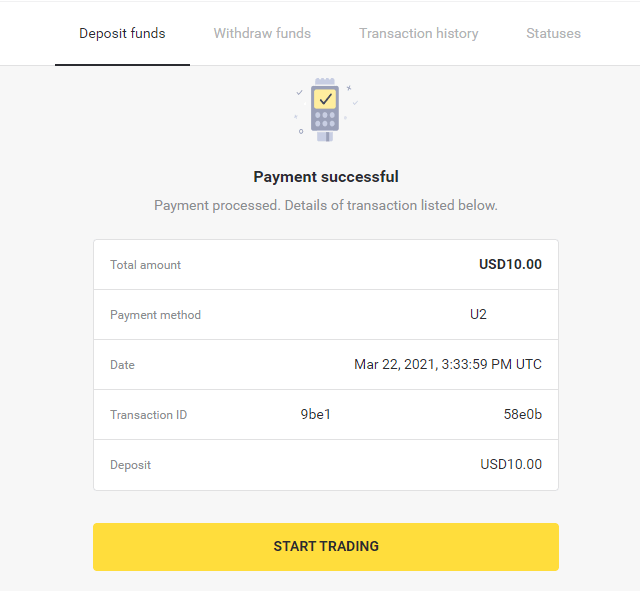
Slik setter du inn via bankoverføring på Binomo
Itau
1. Klikk på "Innskudd"-knappen øverst til høyre på skjermen.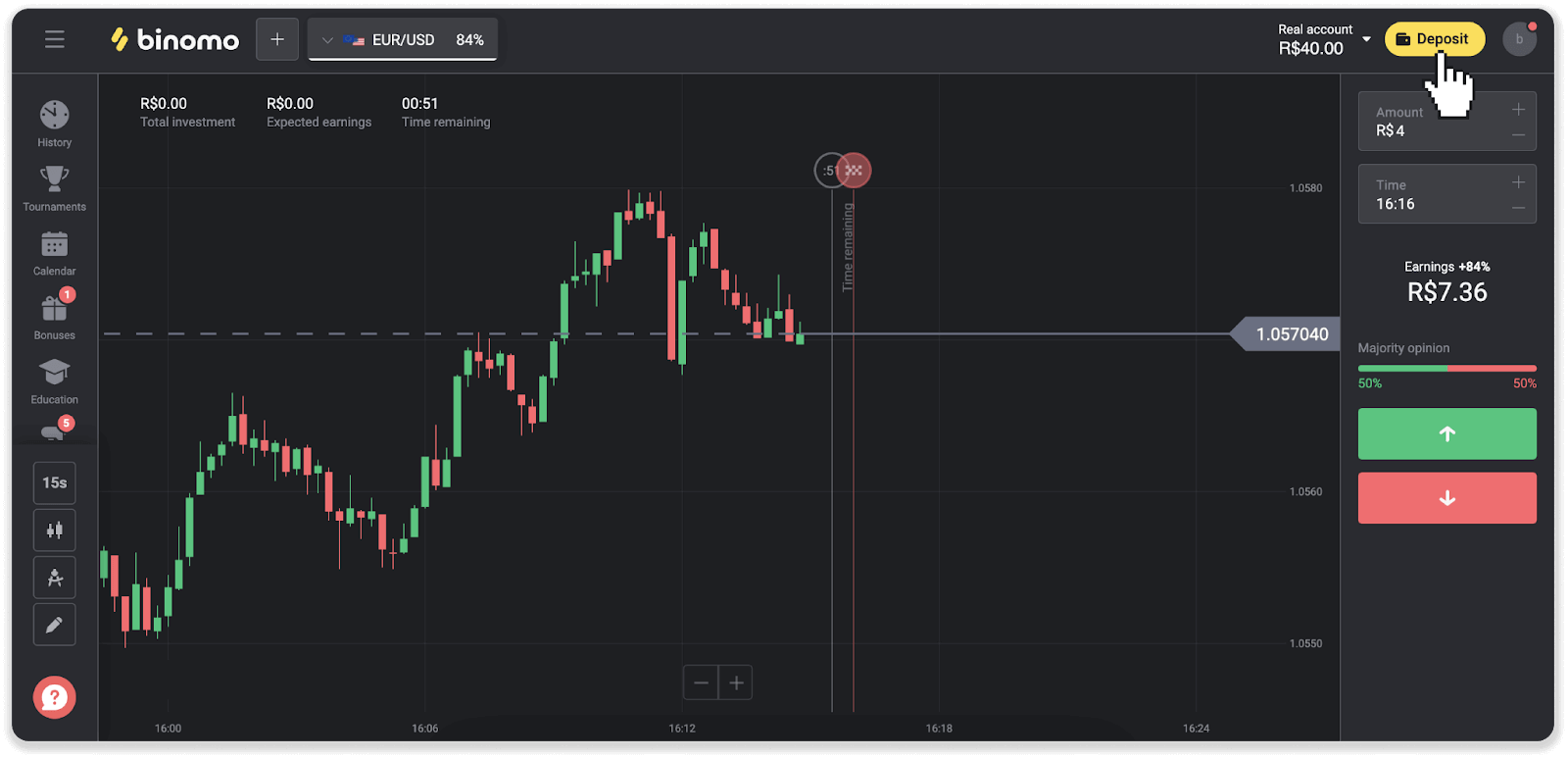
2. Velg land og velg "Itau" betalingsmåte.
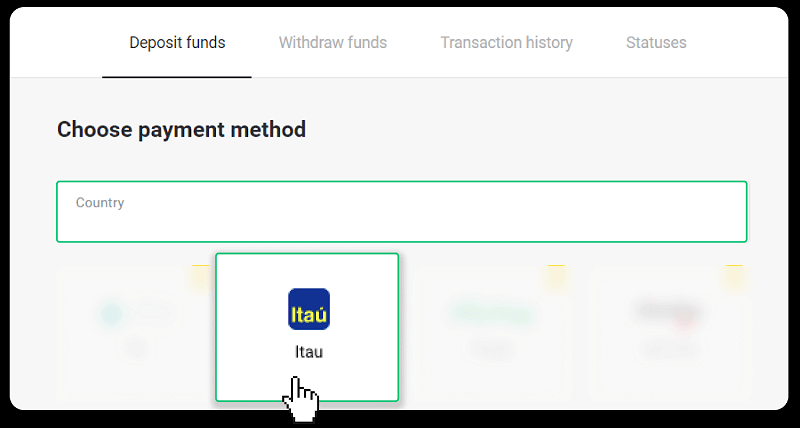
3. Angi innskuddsbeløpet og klikk "Innskudd".
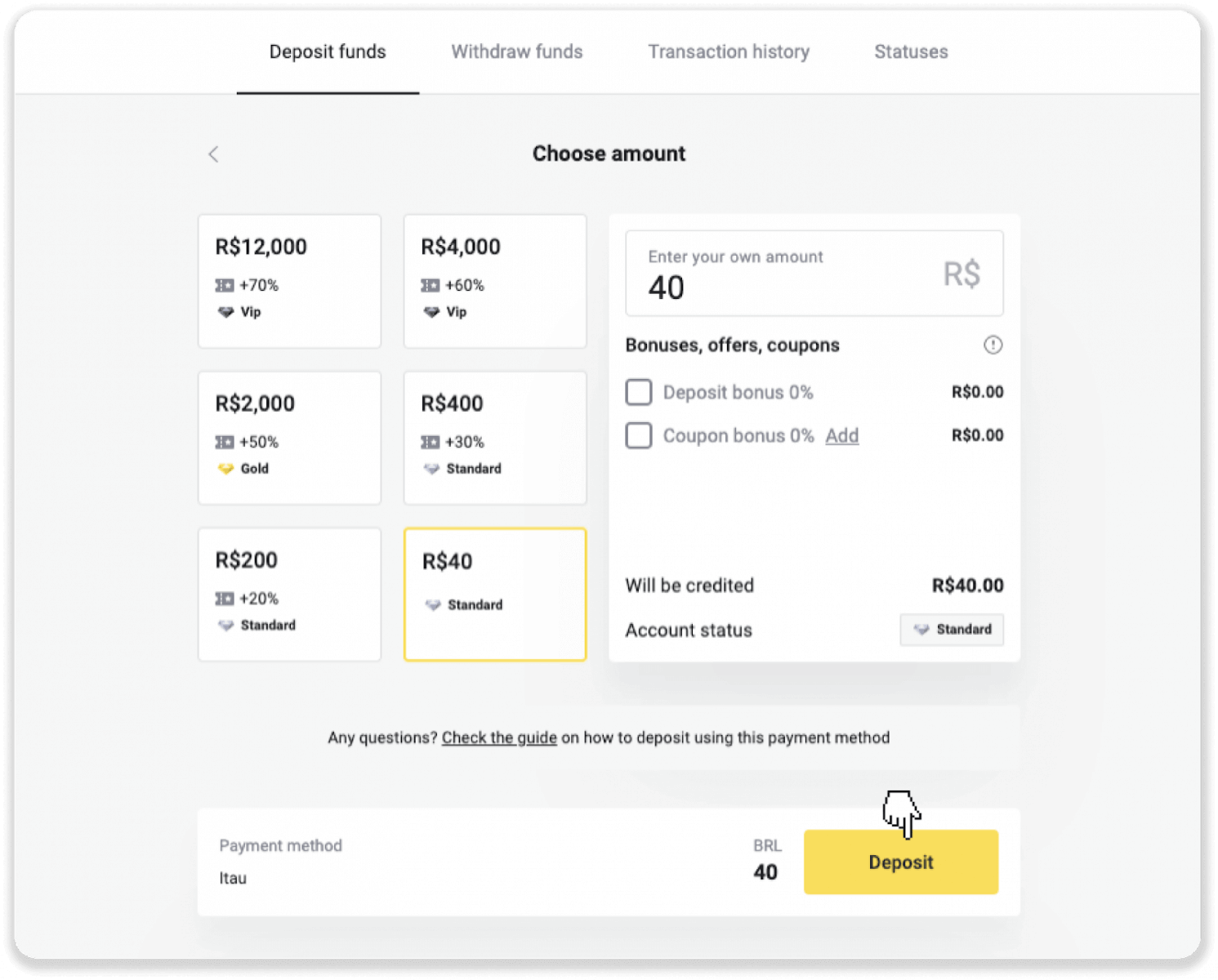
4. Du blir automatisk omdirigert til betalingsleverandørens side. Velg Bradesco og skriv inn din personlige informasjon: ditt navn, CPF, CEP, e-postadresse og telefonnummer. Klikk "Bekreft".
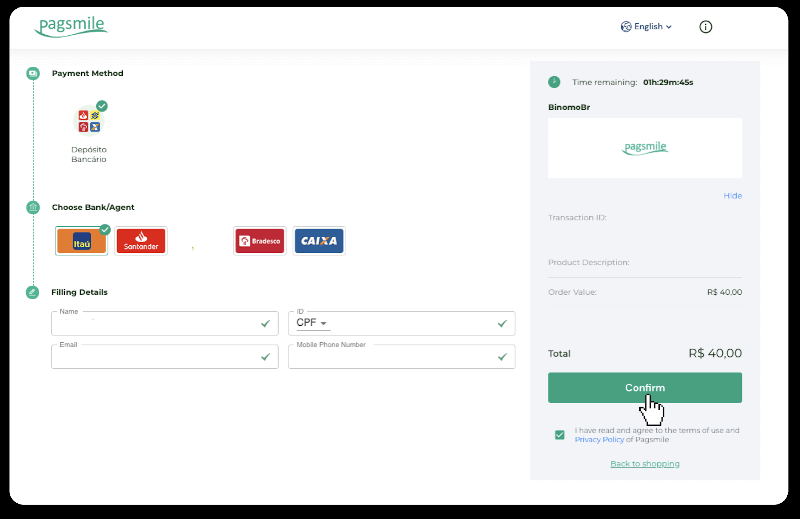
5. Noter ned PIX-tasten. Ikke lukk denne siden ennå, så du kan fullføre betalingen ved å laste ned kvitteringen.
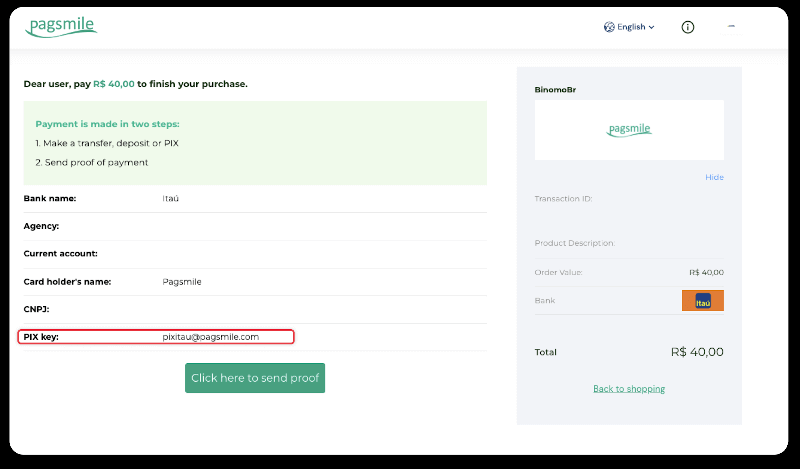
6. Logg inn på Itau-appen din. Trykk på "PIX"-menyen.
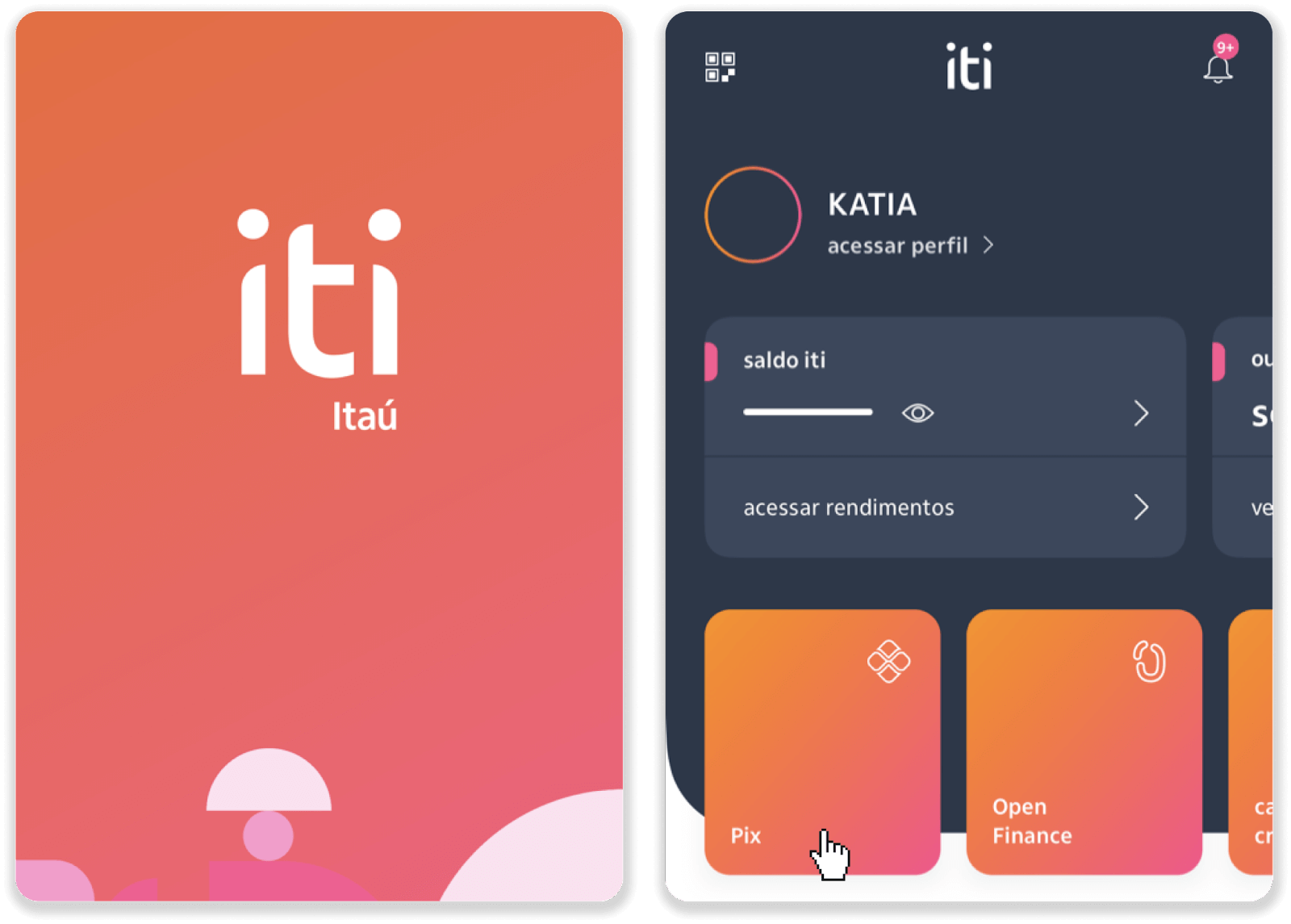
7. Trykk på "Overfør" og skriv inn PIX-nøkkelen – e-postadresse fra trinn 5. Trykk på "Fortsett".
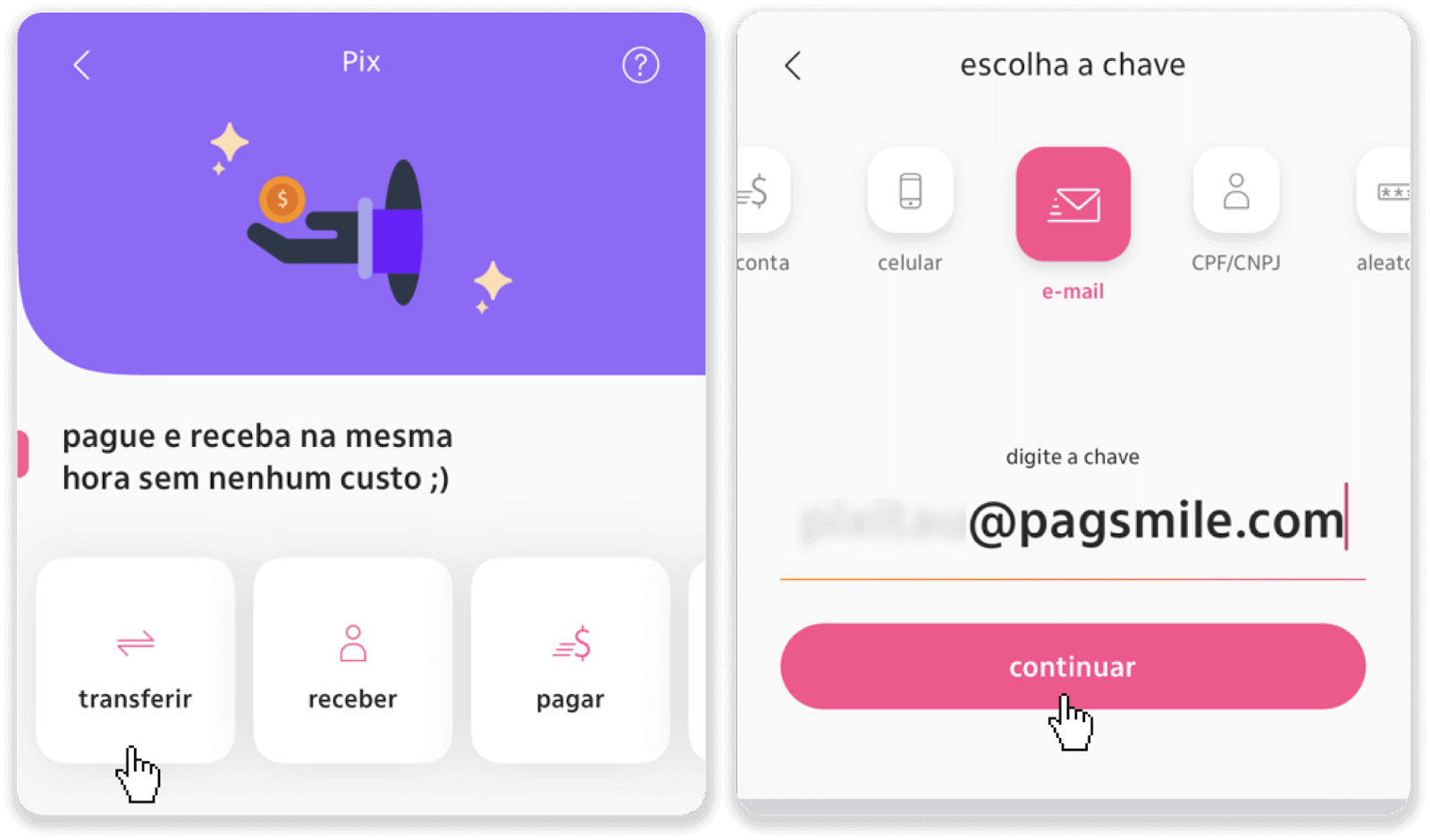
8. Sjekk om summen av innskuddet er riktig og trykk på "Fortsett". Kontroller at alle betalingsopplysninger er korrekte og klikk på "Pagar".
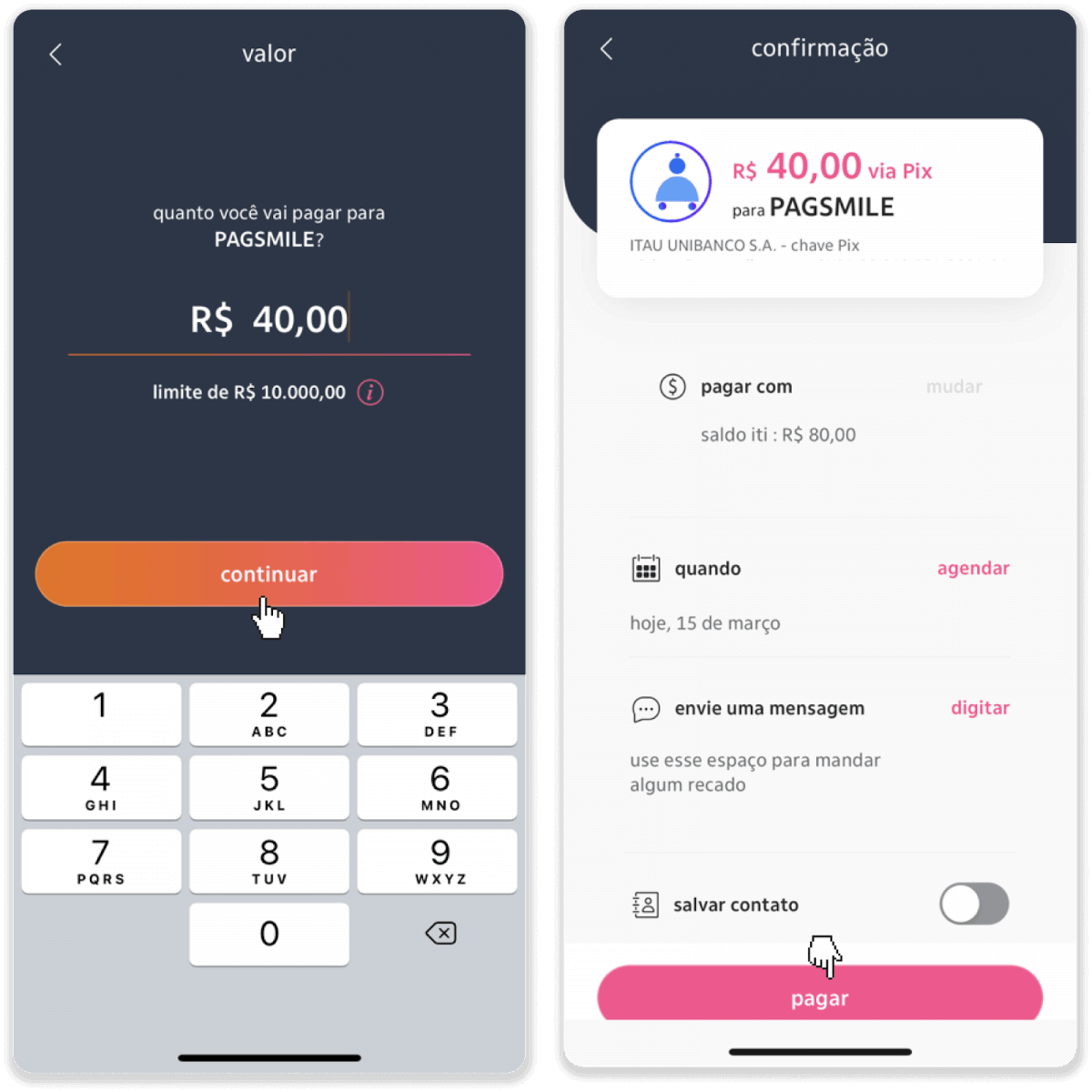
9. Angi innskuddsbeløpet, velg kontotype og klikk "Fortsett".
10. Velg datoen og klikk "Fortsett".
11. Sjekk om alt er riktig og klikk "Bekreft". Skriv deretter inn sikkerhetskoden din.
12. Betalingen er fullført. Ta et skjermbilde av kvitteringen.
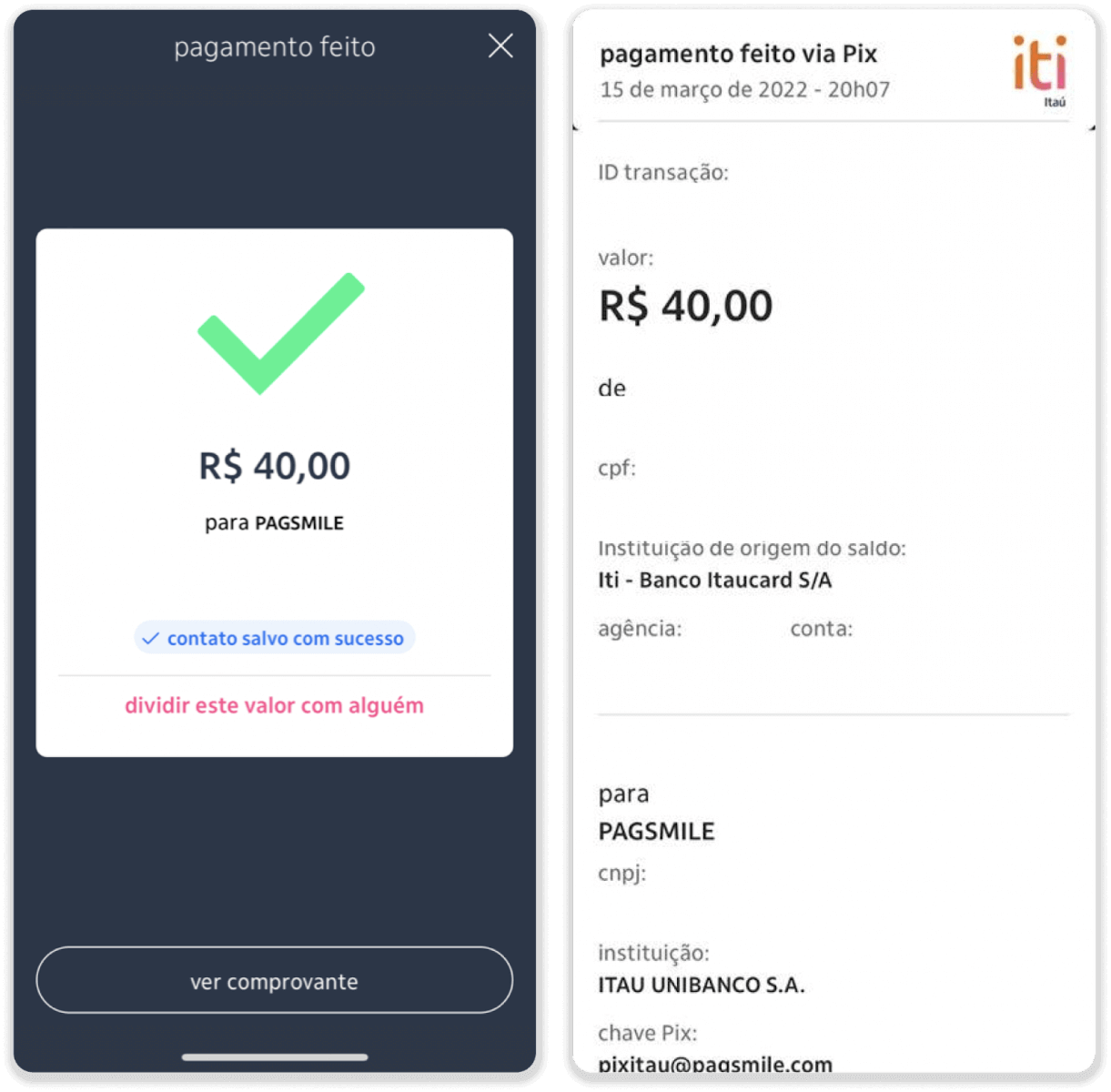
13. Gå tilbake til siden fra trinn 5 og klikk på knappen "Klikk her for å sende bevis".
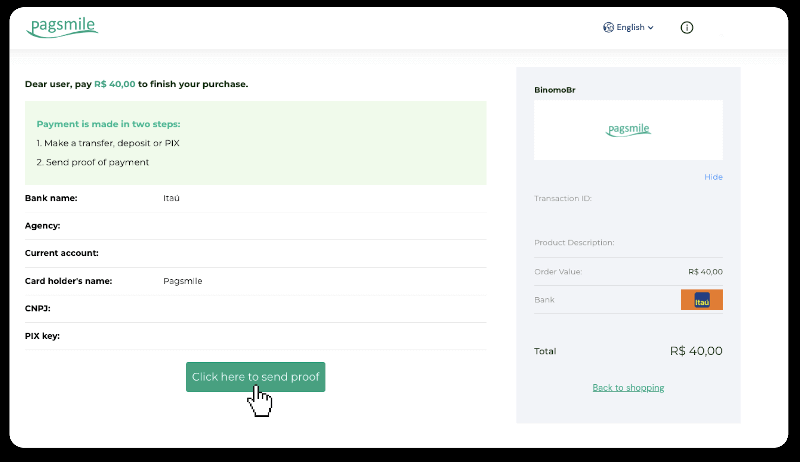
14. Skriv inn bankdetaljene dine og klikk "Last opp" for å laste opp kvitteringen.
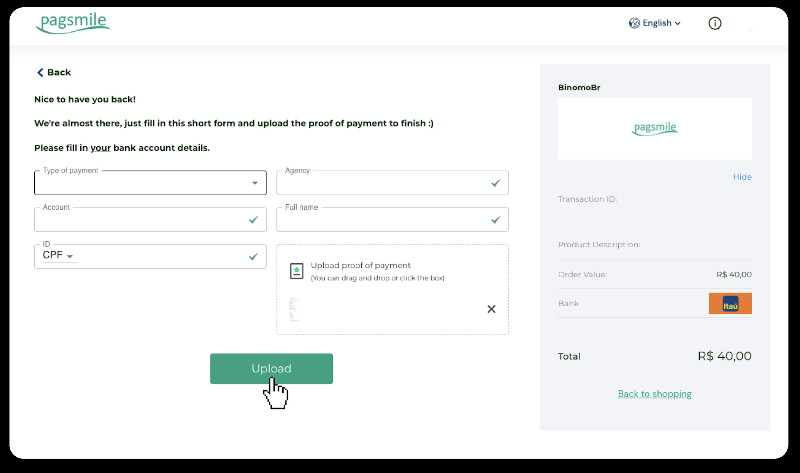
15. For å sjekke statusen til transaksjonen din, gå tilbake til "Transaksjonshistorikk"-fanen og klikk på innskuddet ditt for å spore statusen.
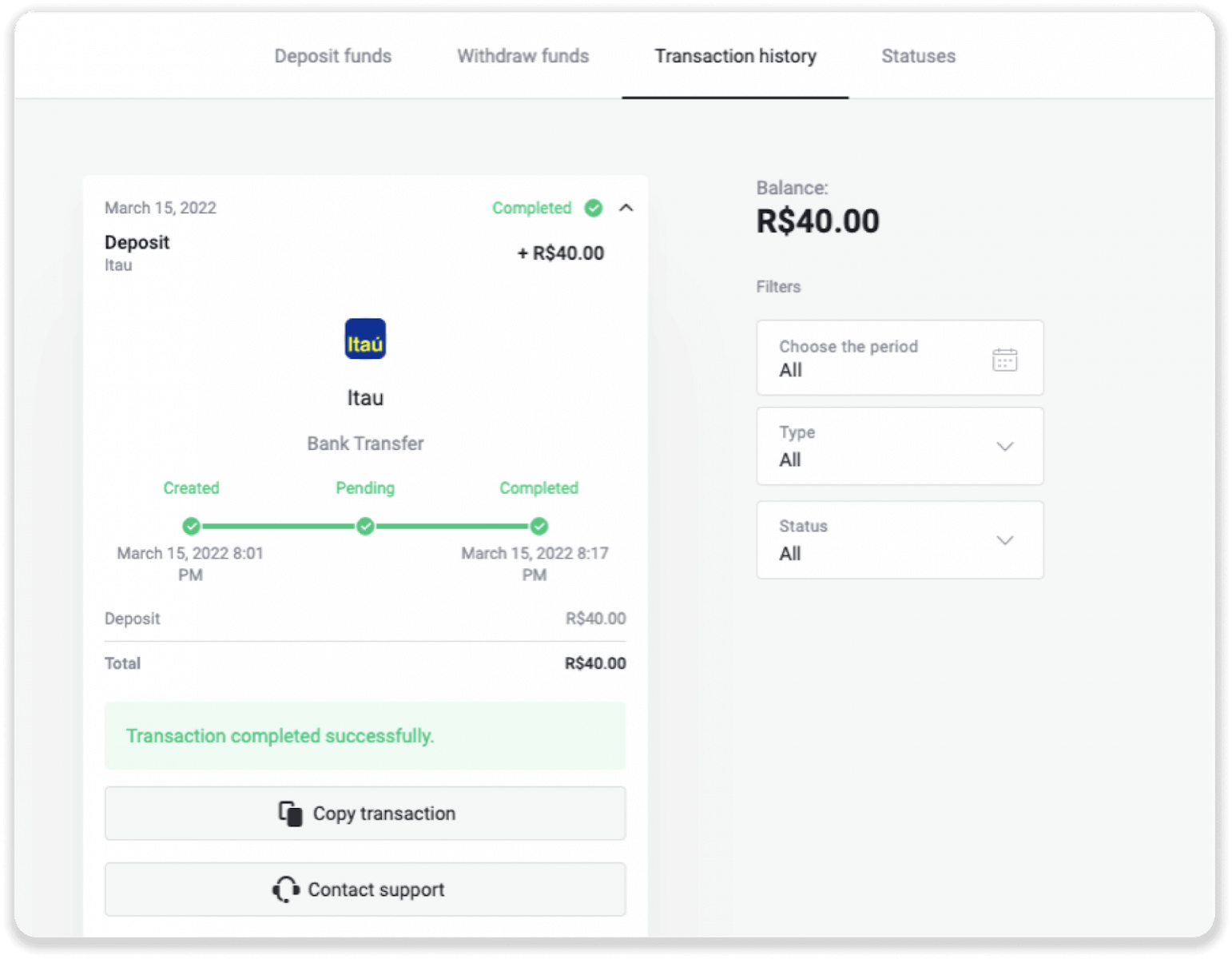
PicPay
1. Klikk på "Innskudd"-knappen øverst til høyre på skjermen.
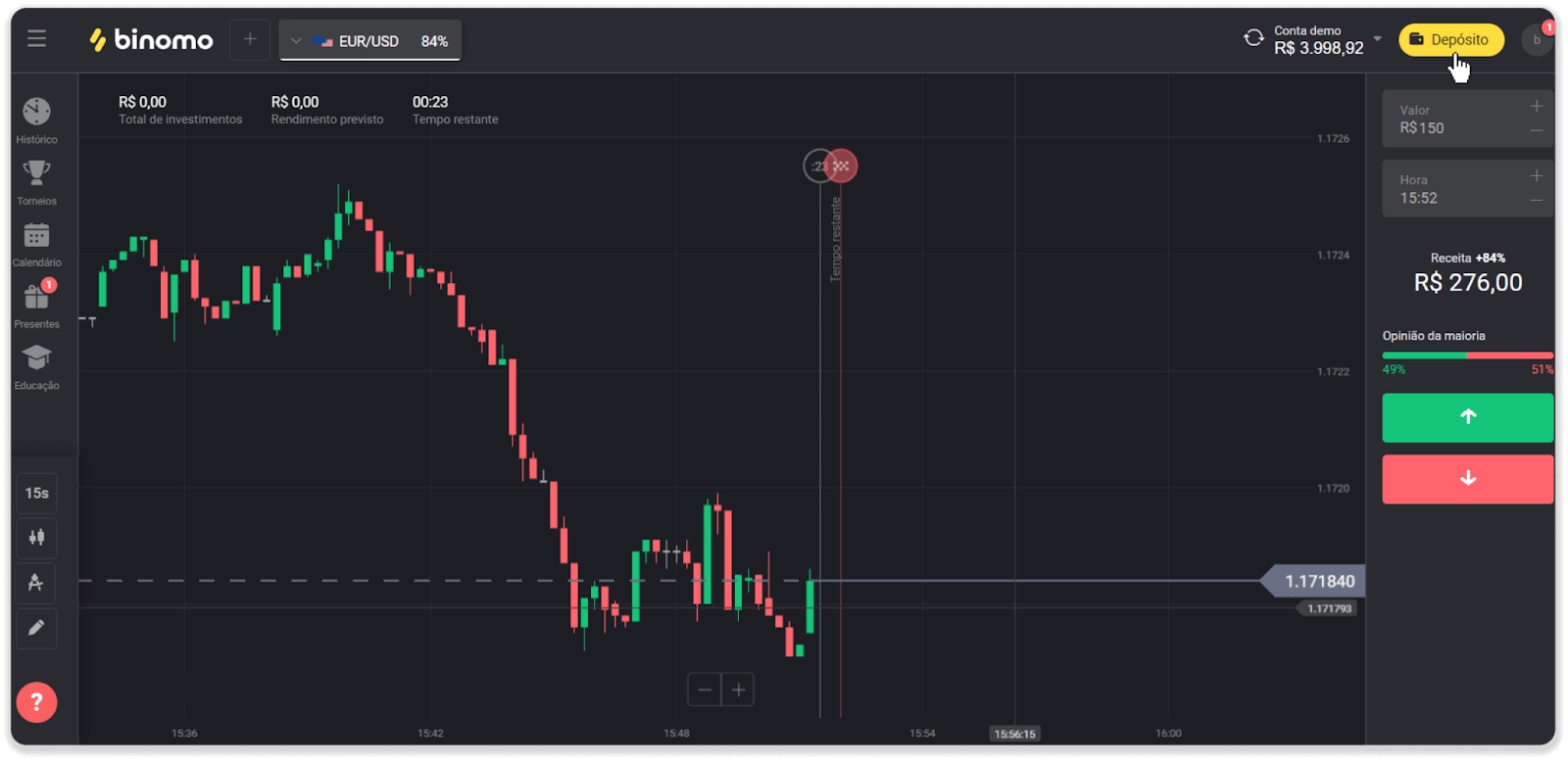
2. Velg land og velg "PicPay" betalingsmetode.
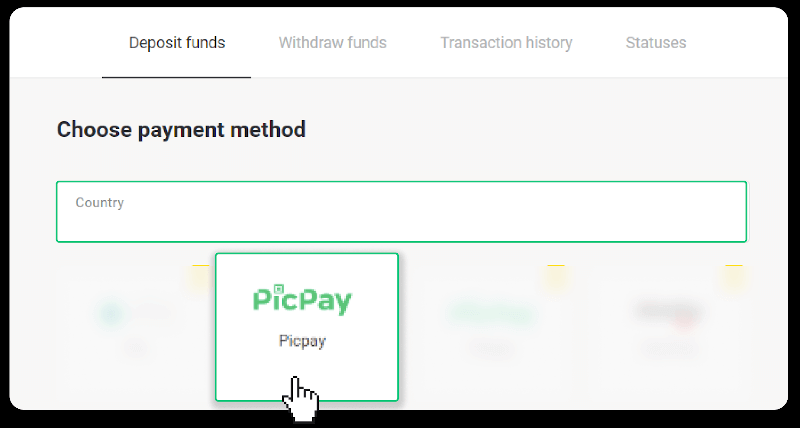
3. Angi innskuddsbeløpet og klikk "Innskudd".
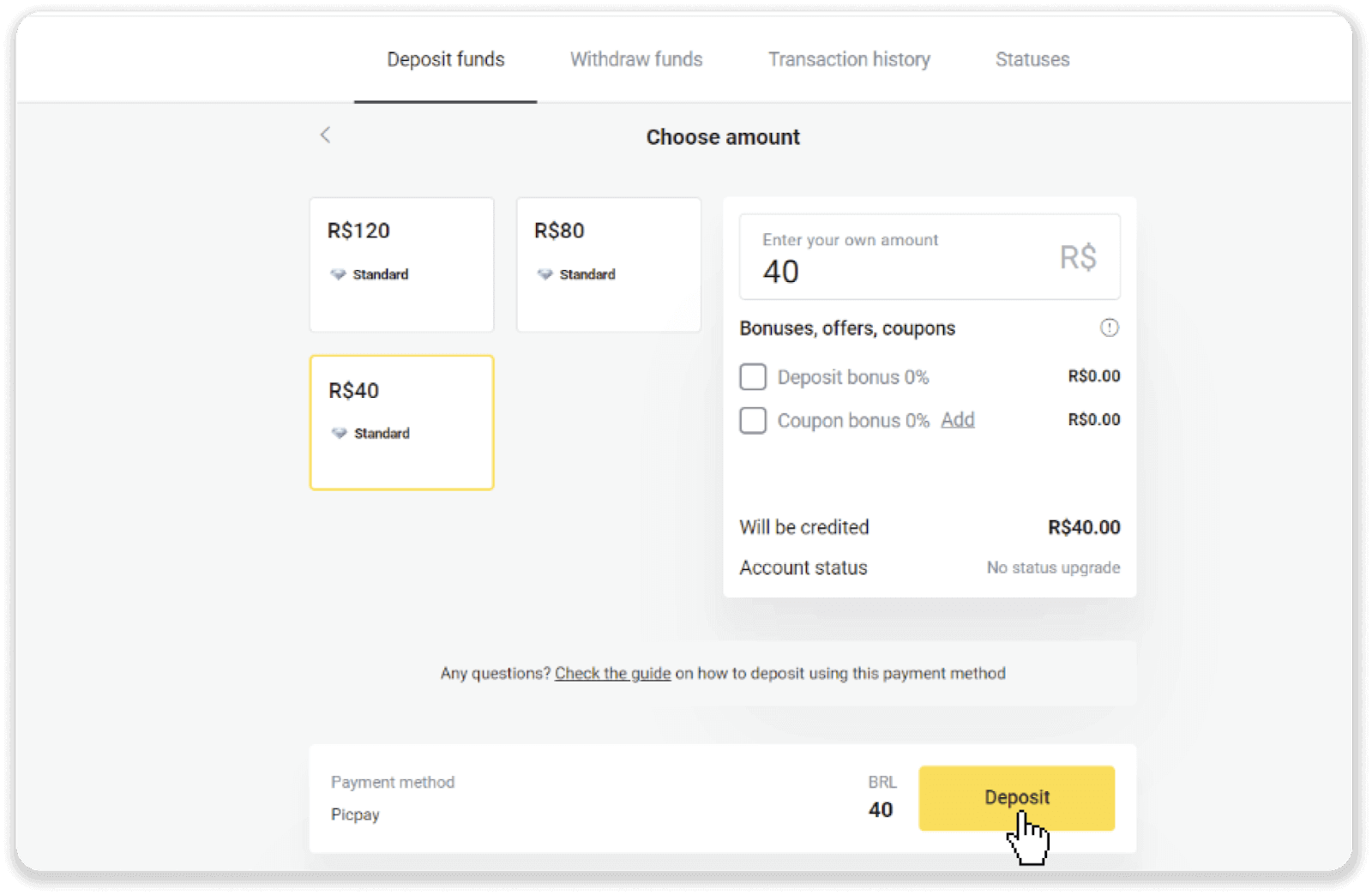
4. Du blir automatisk omdirigert til betalingsleverandørens side. Skriv inn din personlige informasjon: ditt navn, CPF, CEP, e-postadresse og telefonnummer. Klikk "Bekreft".
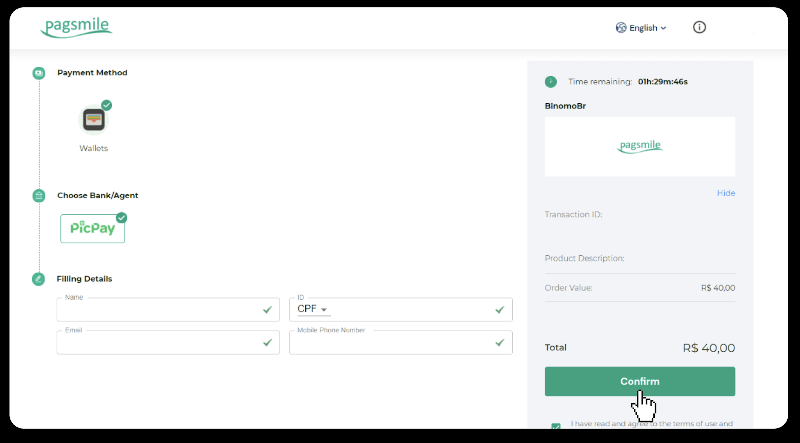
5. En QR-kode vil bli generert. Du kan skanne den med PicPay-appen.
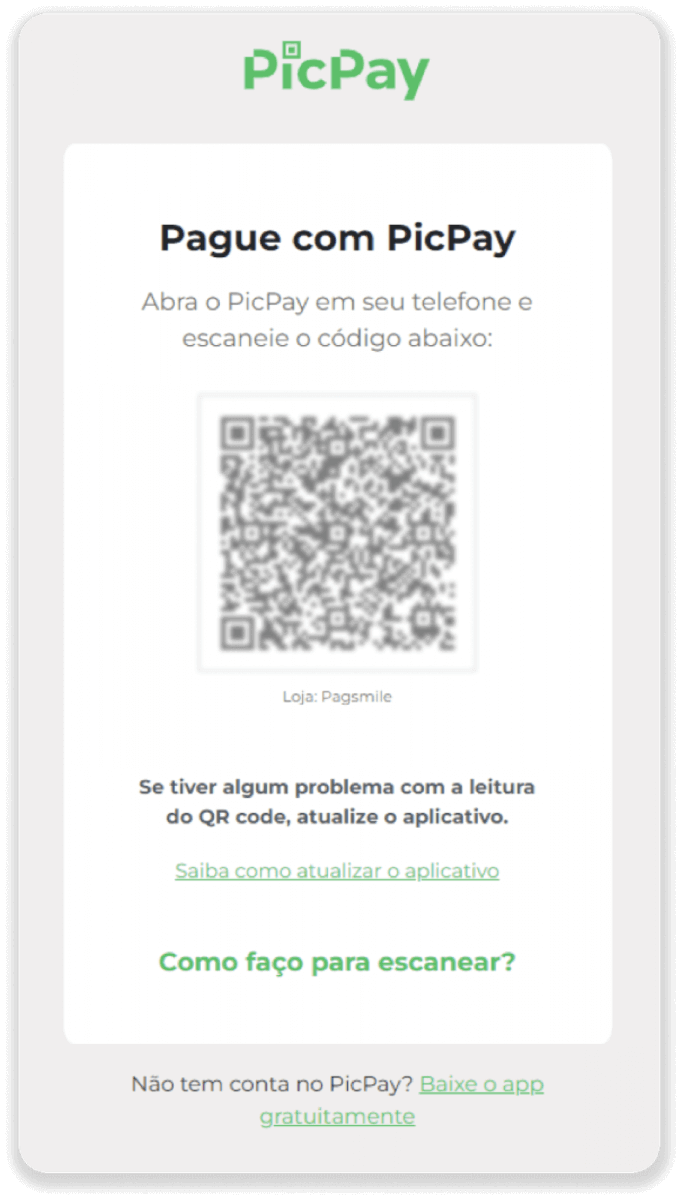
6. Åpne PicPay-appen, klikk på "QR-kode". Skann koden fra forrige trinn.
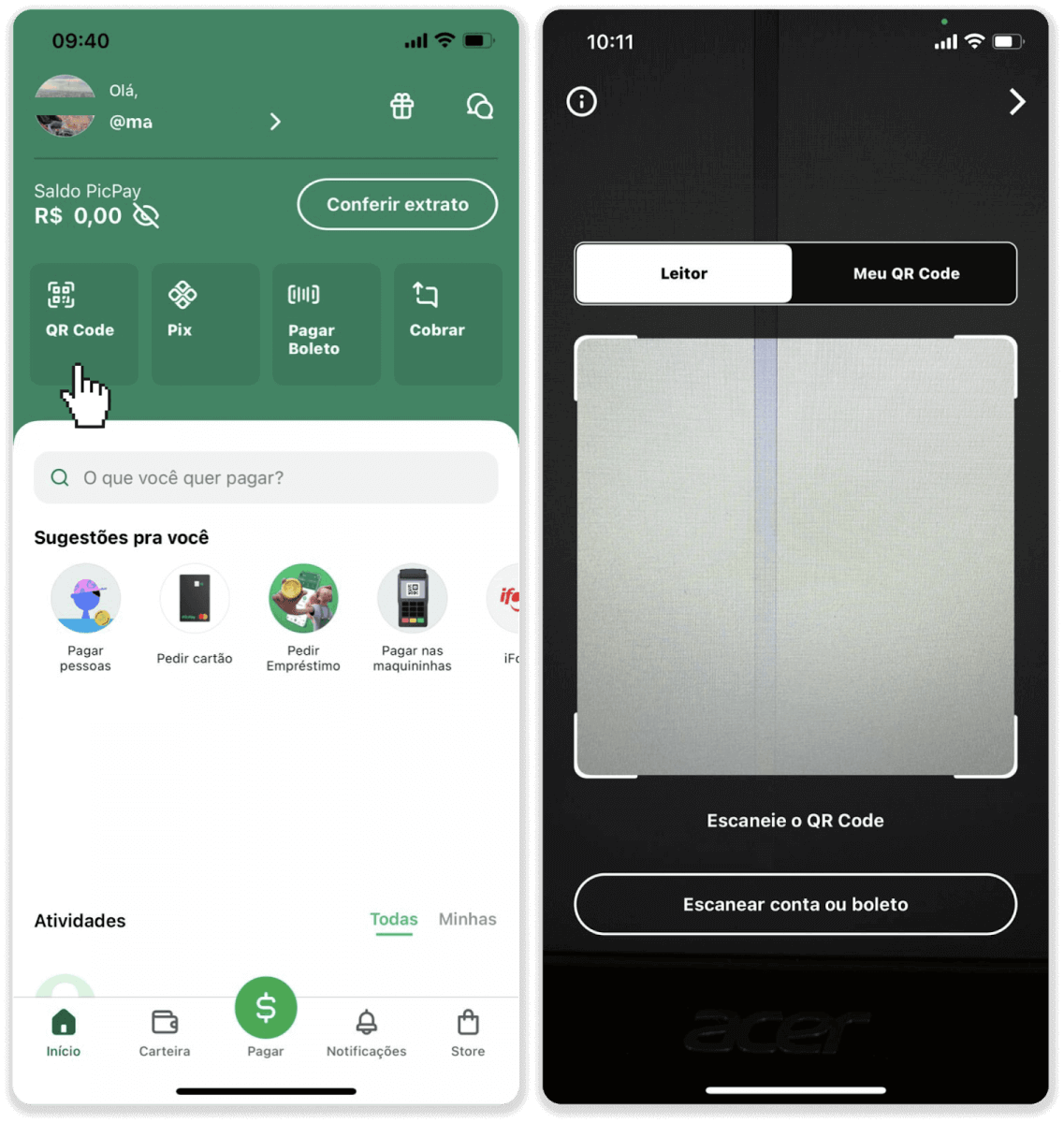
7. Velg en betalingsmetode og trykk på «Pagar». Skriv inn bankkortopplysningene dine, trykk på "Fortsett".
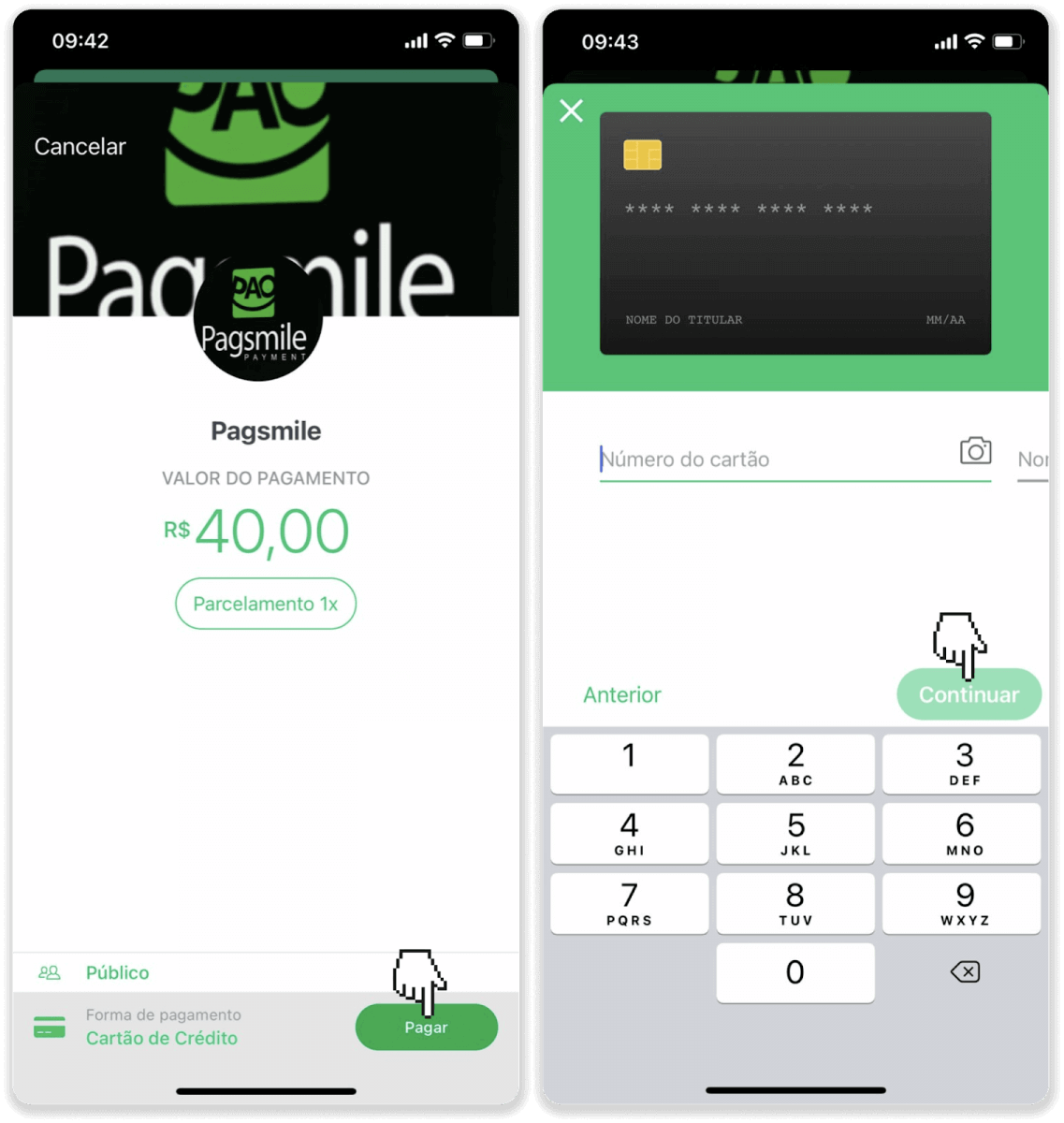
8. Skriv inn PicPay-passordet ditt og trykk på "Fortsett". Du vil se en bekreftelse på betalingen din.
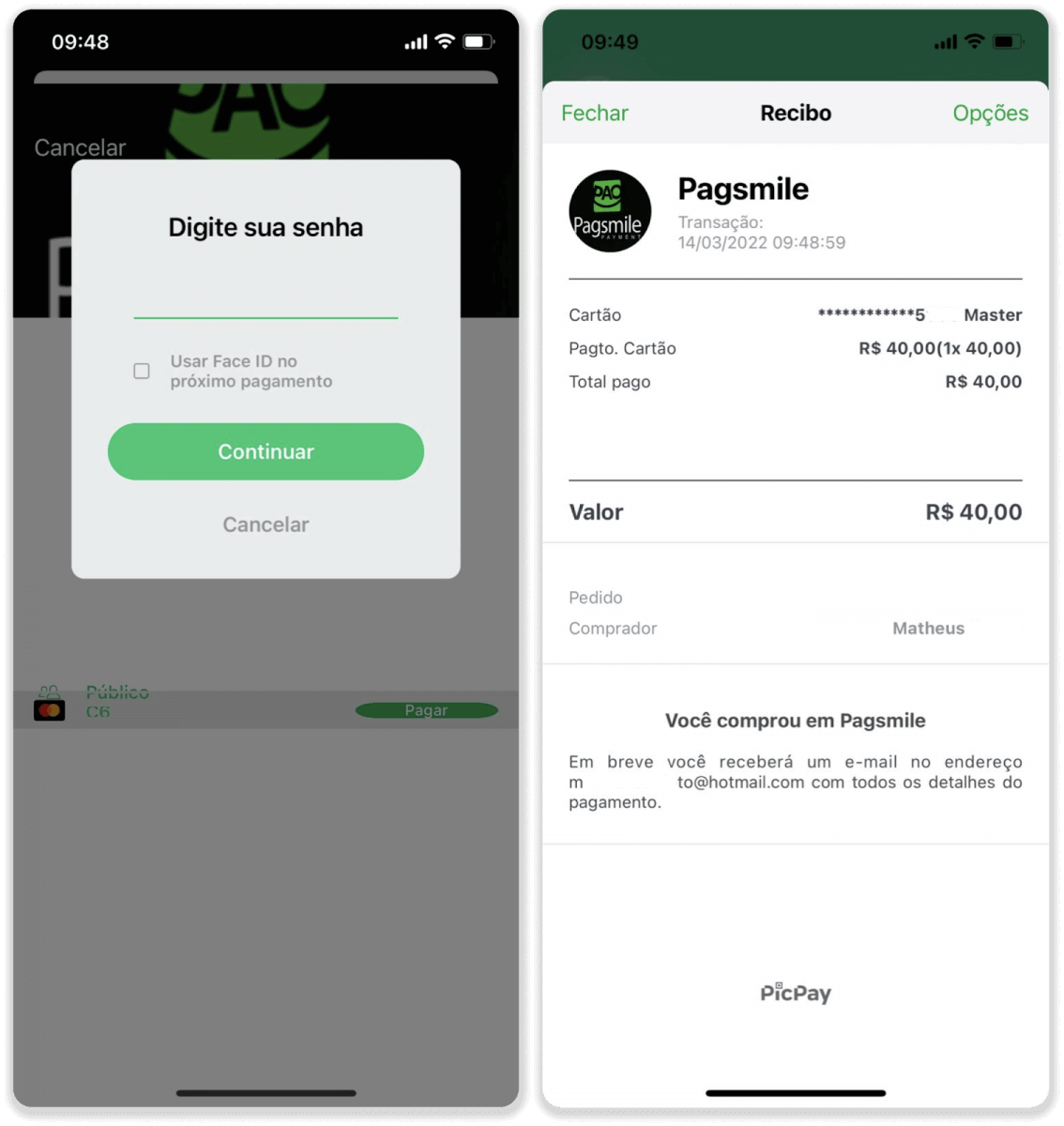
9. For å sjekke statusen til transaksjonen din, gå tilbake til "Transaksjonshistorikk"-fanen og klikk på innskuddet ditt for å spore statusen.
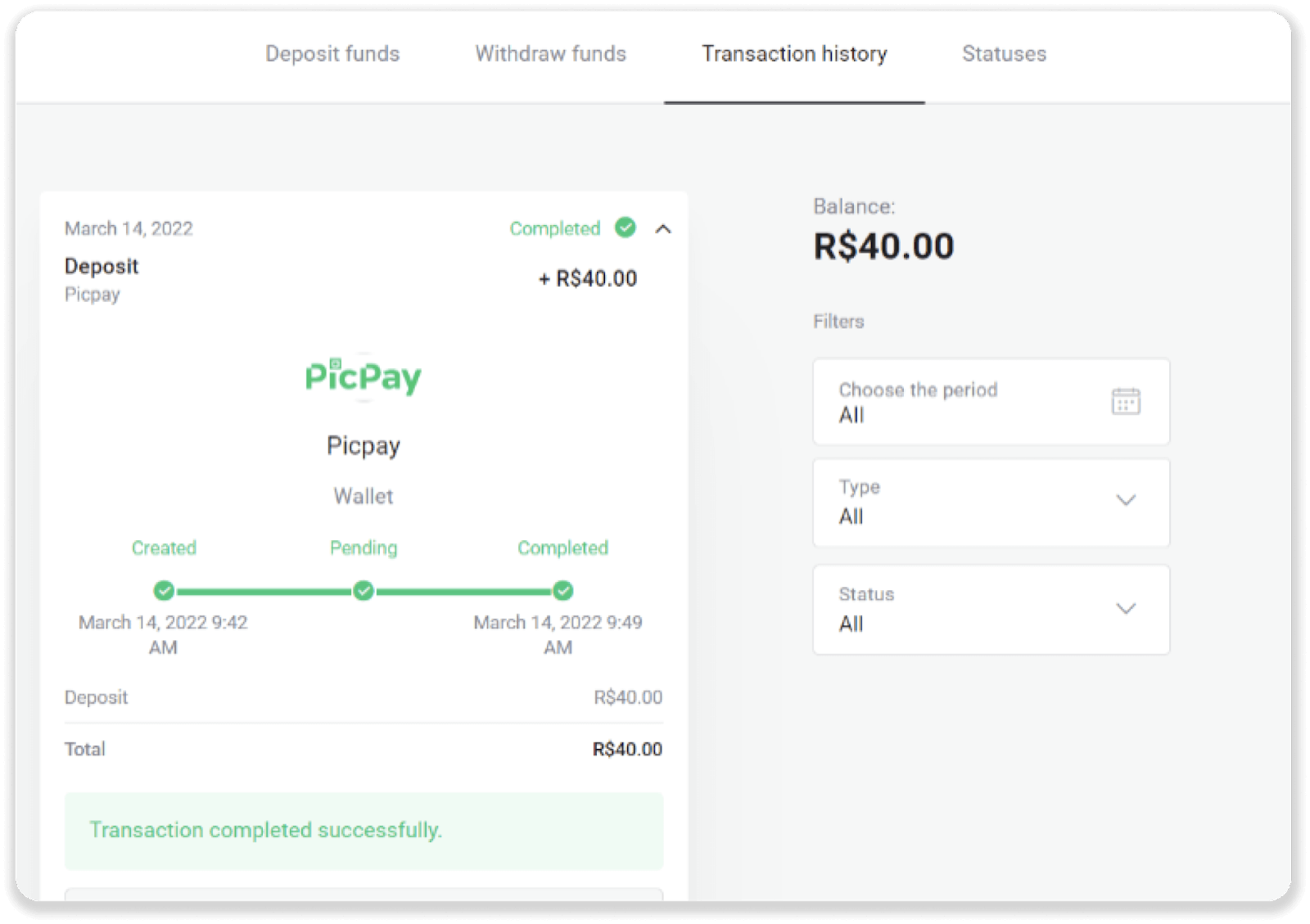
Boleto Rapido
1. Klikk på "Innskudd"-knappen øverst til høyre på skjermen.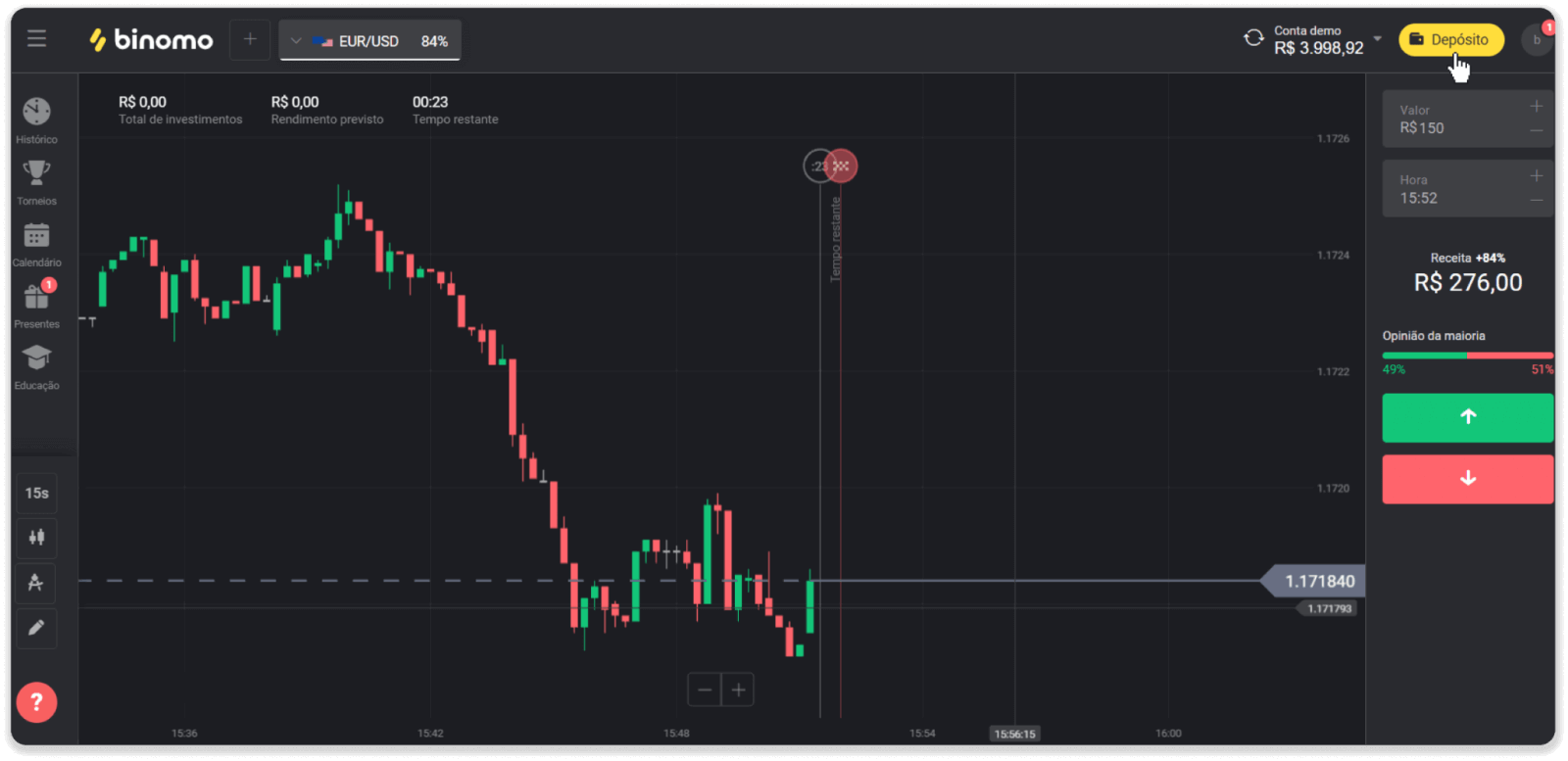
2. Velg Brasil i «Land»-delen og velg «Boleto Rapido»-betalingsmetoden.
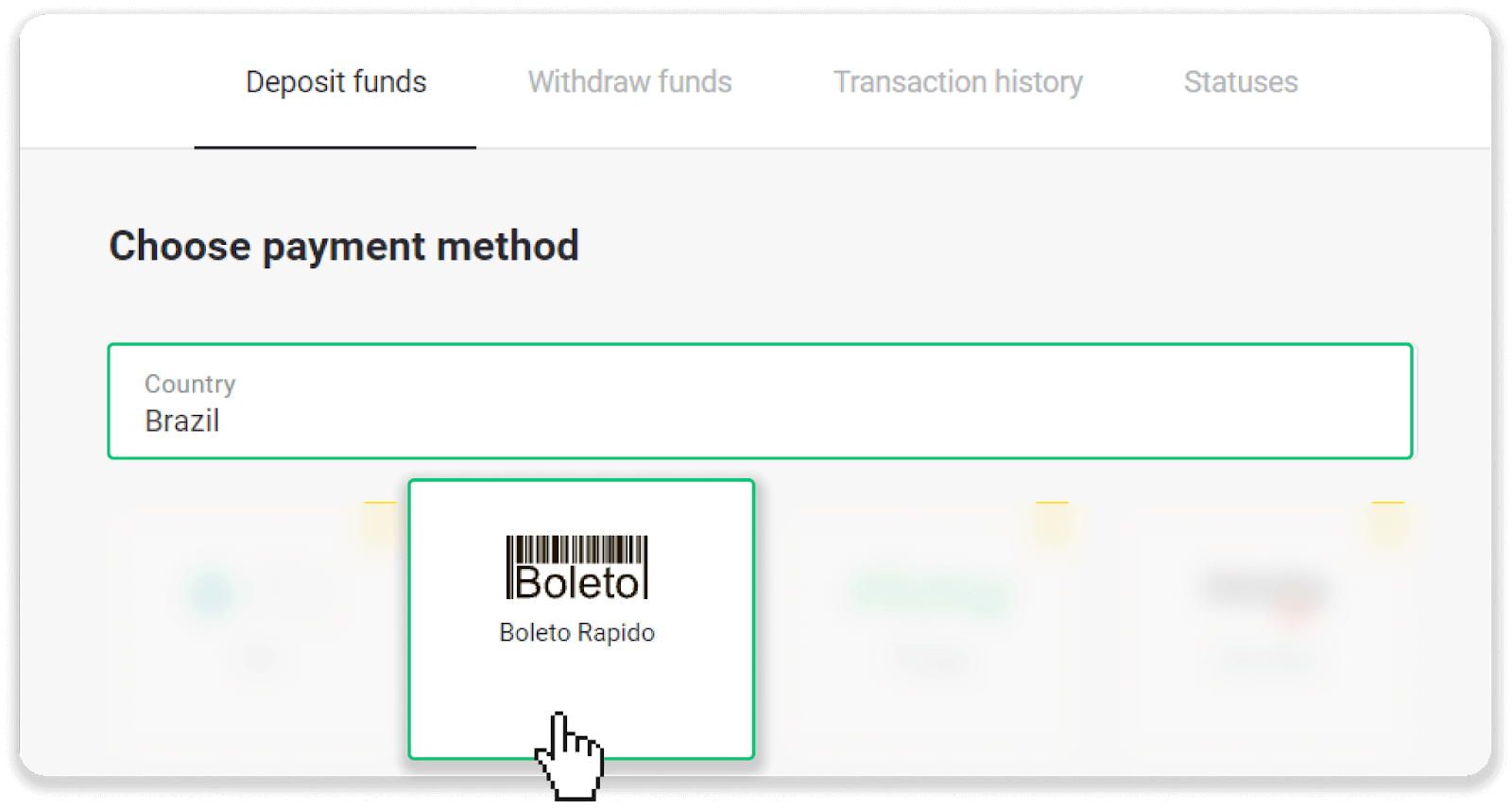
3. Angi innskuddsbeløpet og klikk "Innskudd".
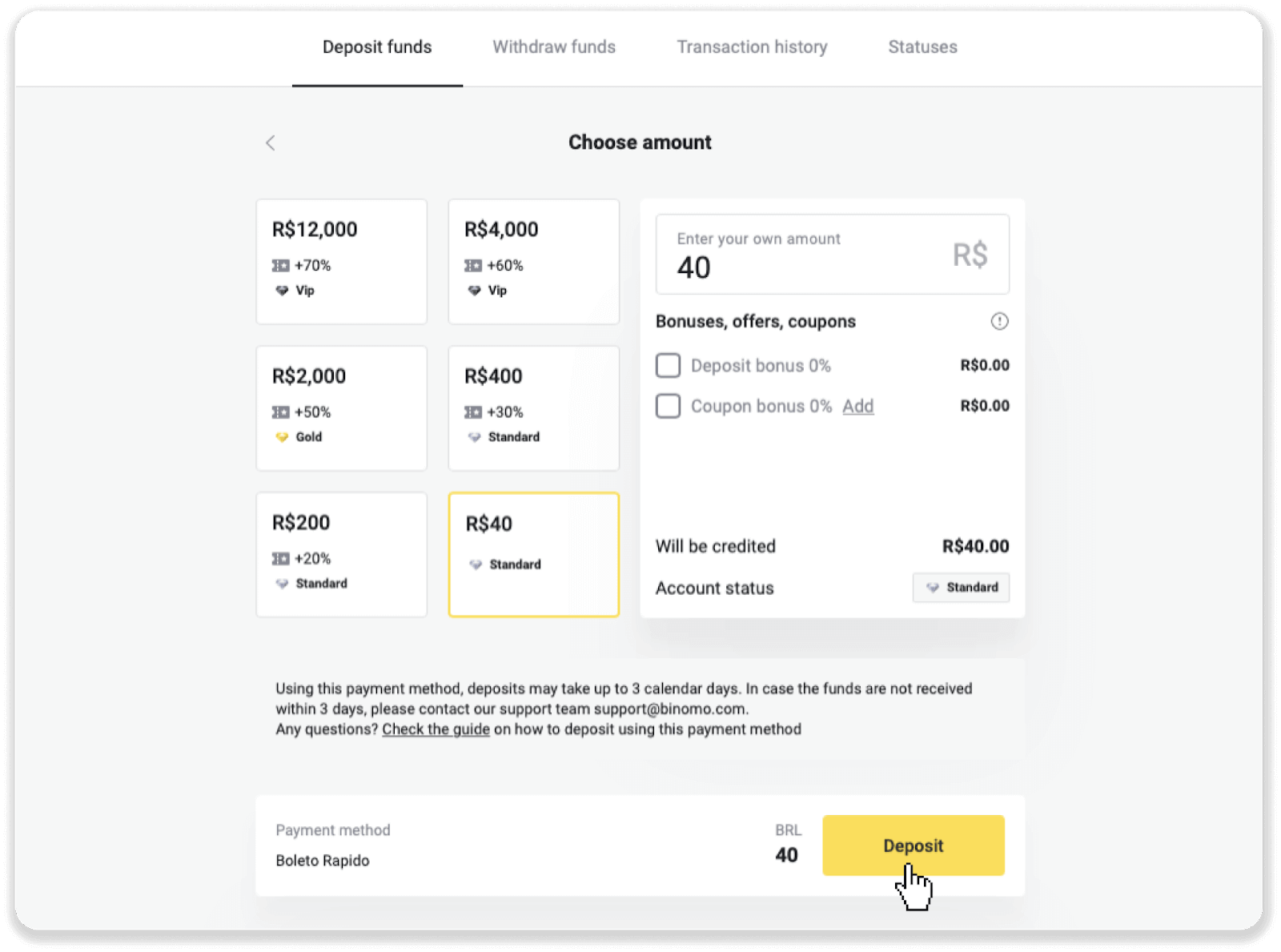
4. Du blir automatisk omdirigert til betalingsleverandørens side. Skriv inn din personlige informasjon: ditt navn, CPF, CEP, e-postadresse og telefonnummer. Klikk "Bekreft".
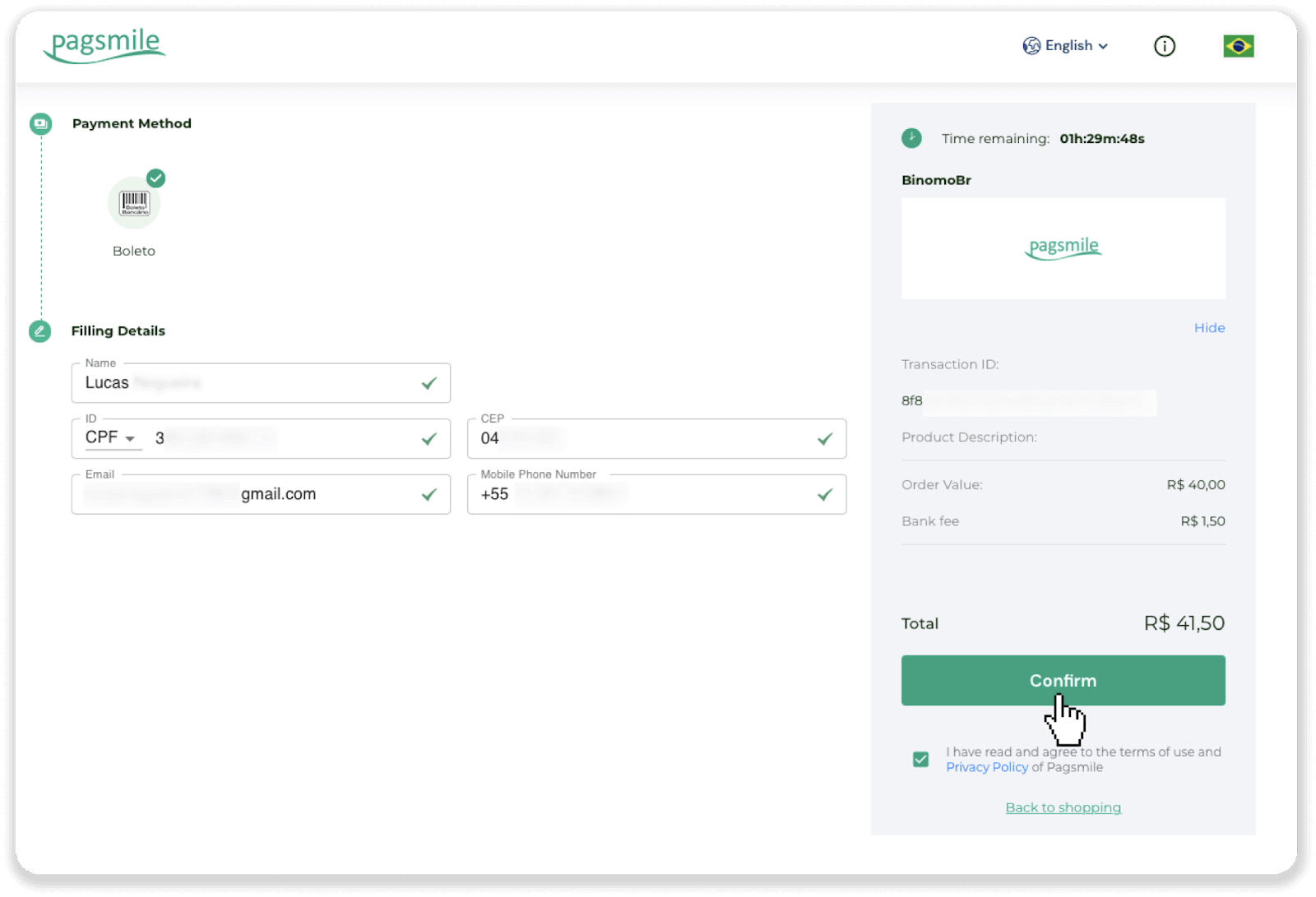
5. Du kan laste ned Boleto ved å klikke på "Lagre PDF". Eller du kan skanne strekkoden med bankappen din eller kopiere koden.
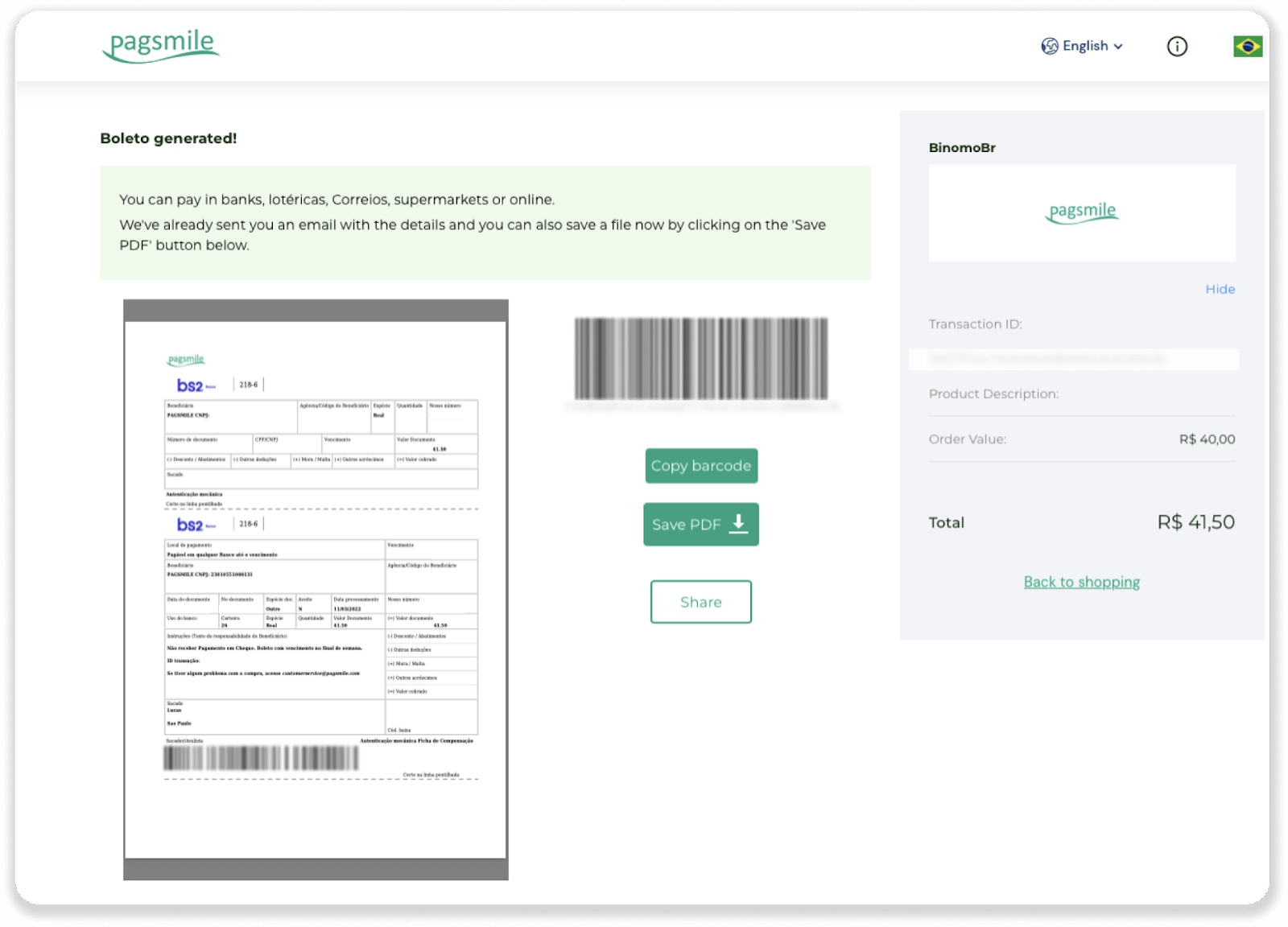
6. Logg på bankkontoappen din og klikk på «Pagamentos». Skann koden med kameraet. Du kan også sette inn Boleto-numrene manuelt ved å klikke på "Digitar Números". Når du skanner eller setter inn Boleto-numrene, blir du omdirigert til bekreftelsessiden. Sjekk om all informasjon er korrekt, og klikk på "Bekreft".
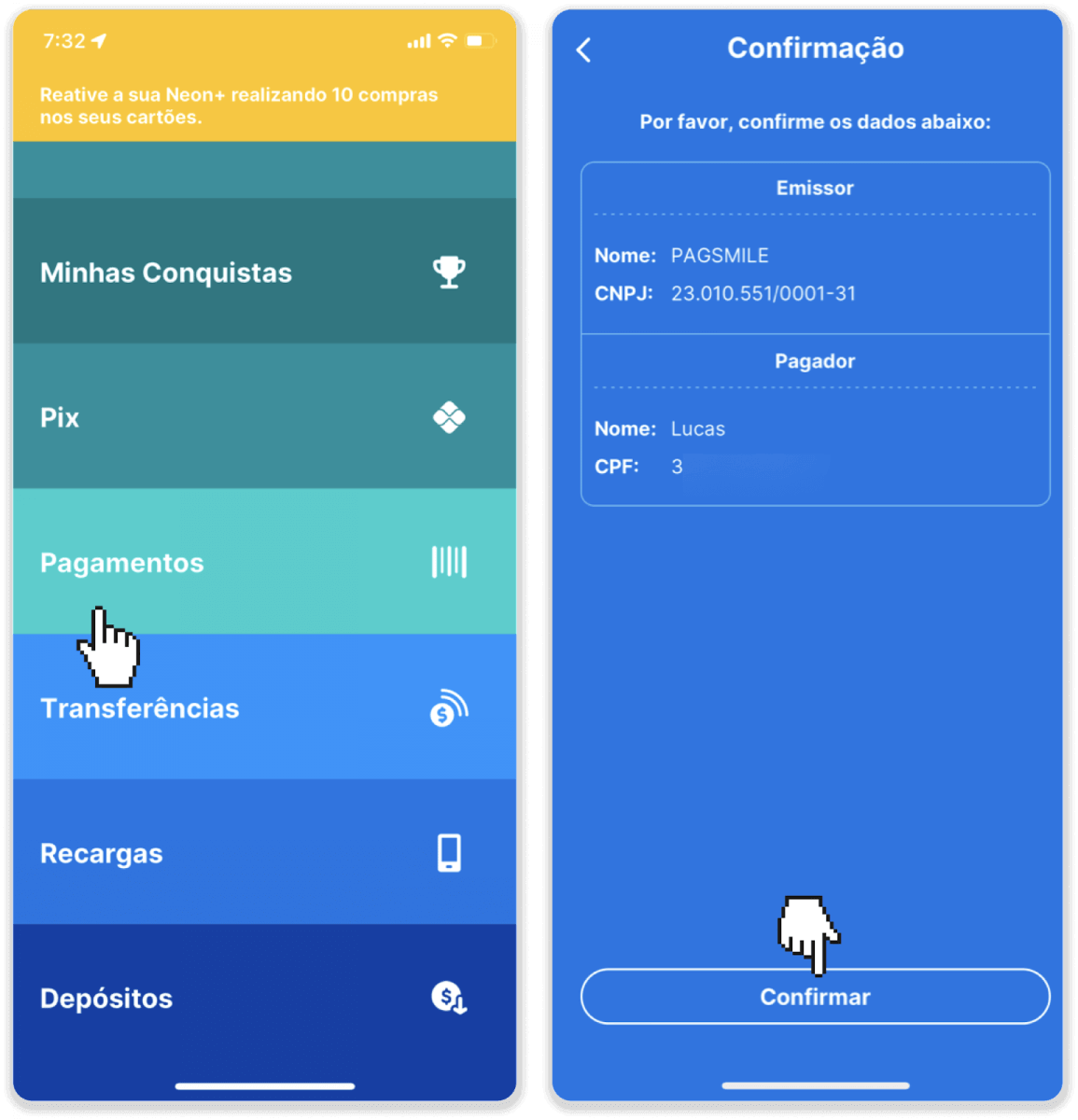
7. Sjekk om summen er riktig, og klikk på “Próximo”. For å fullføre transaksjonen, klikk "Finalizar". Tast deretter inn din 4-sifrede PIN-kode for å bekrefte transaksjonen.
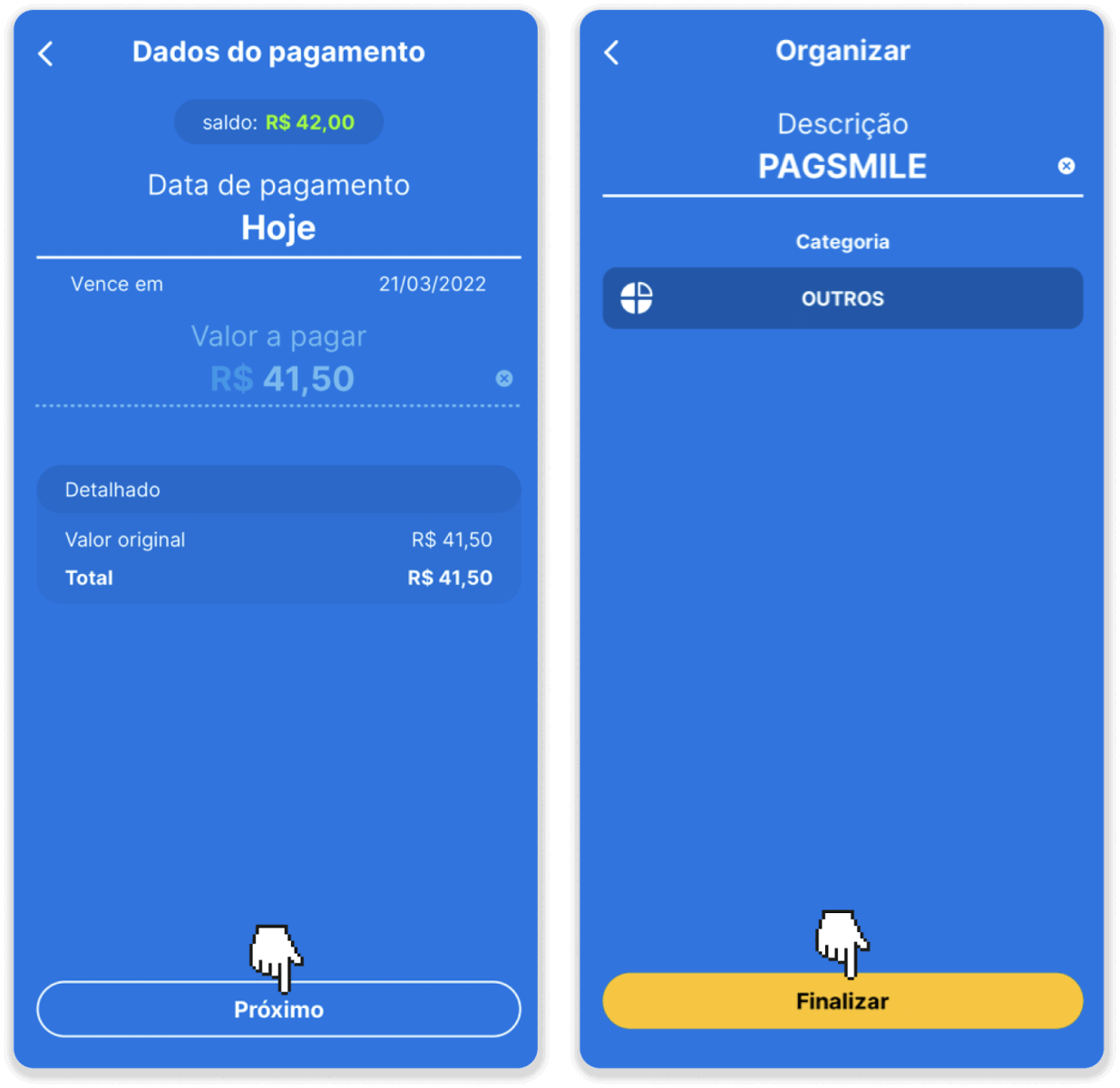
8. For å sjekke statusen til transaksjonen din, gå tilbake til "Transaksjonshistorikk"-fanen og klikk på innskuddet ditt for å spore statusen.
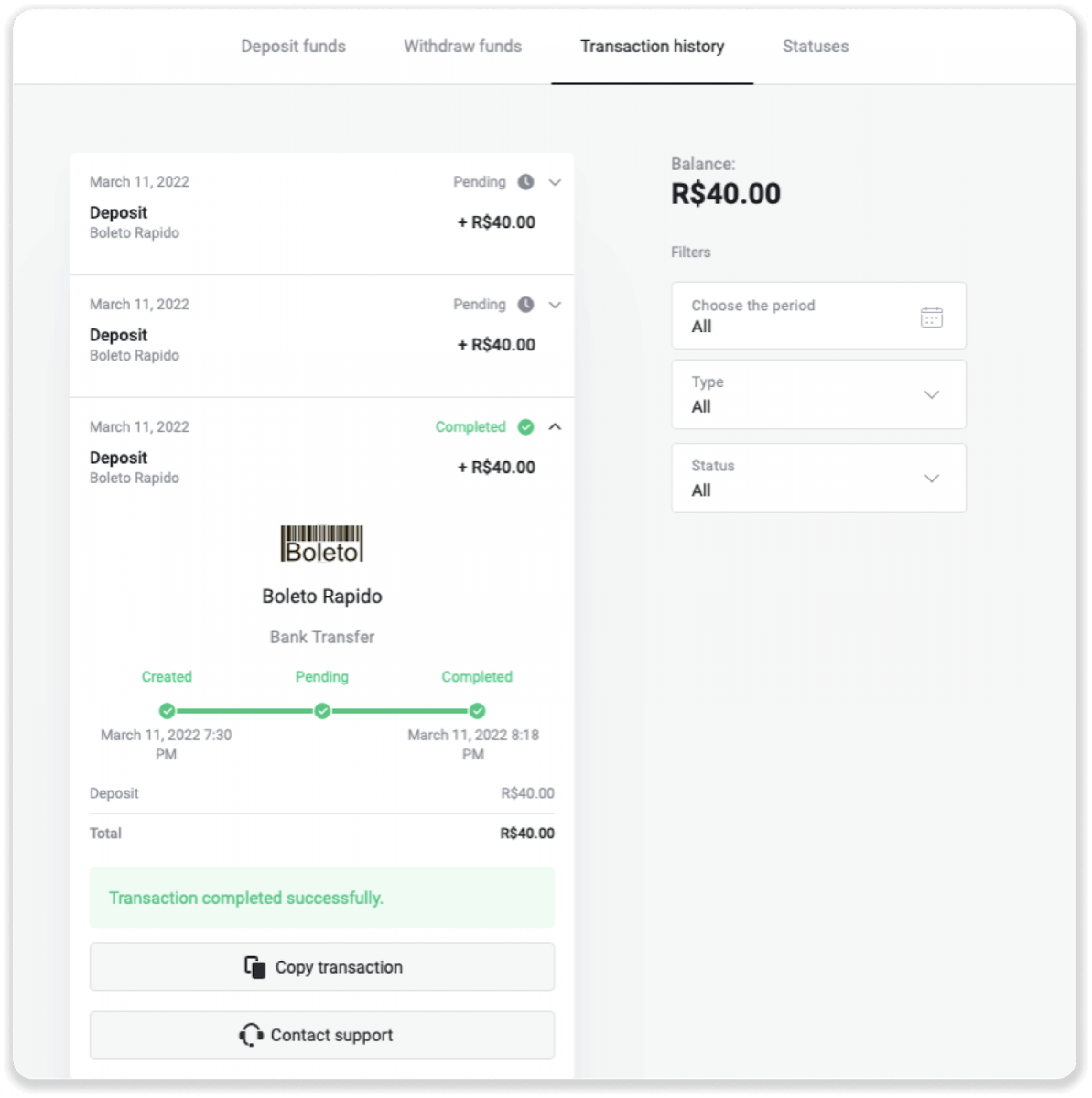
Pagsmile
1. Klikk på "Innskudd"-knappen øverst til høyre på skjermen.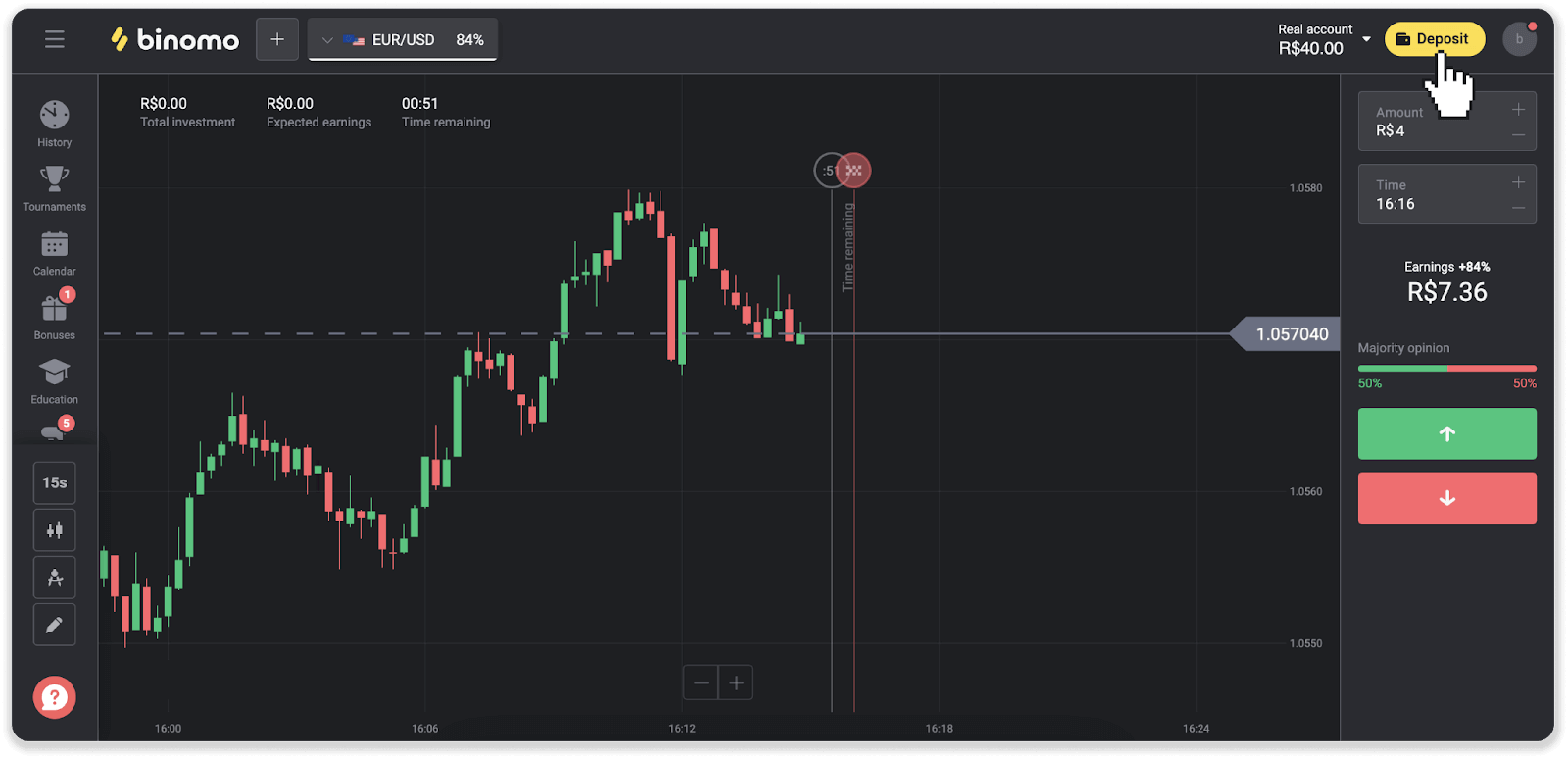
2. Velg land og velg en av betalingsmåtene.
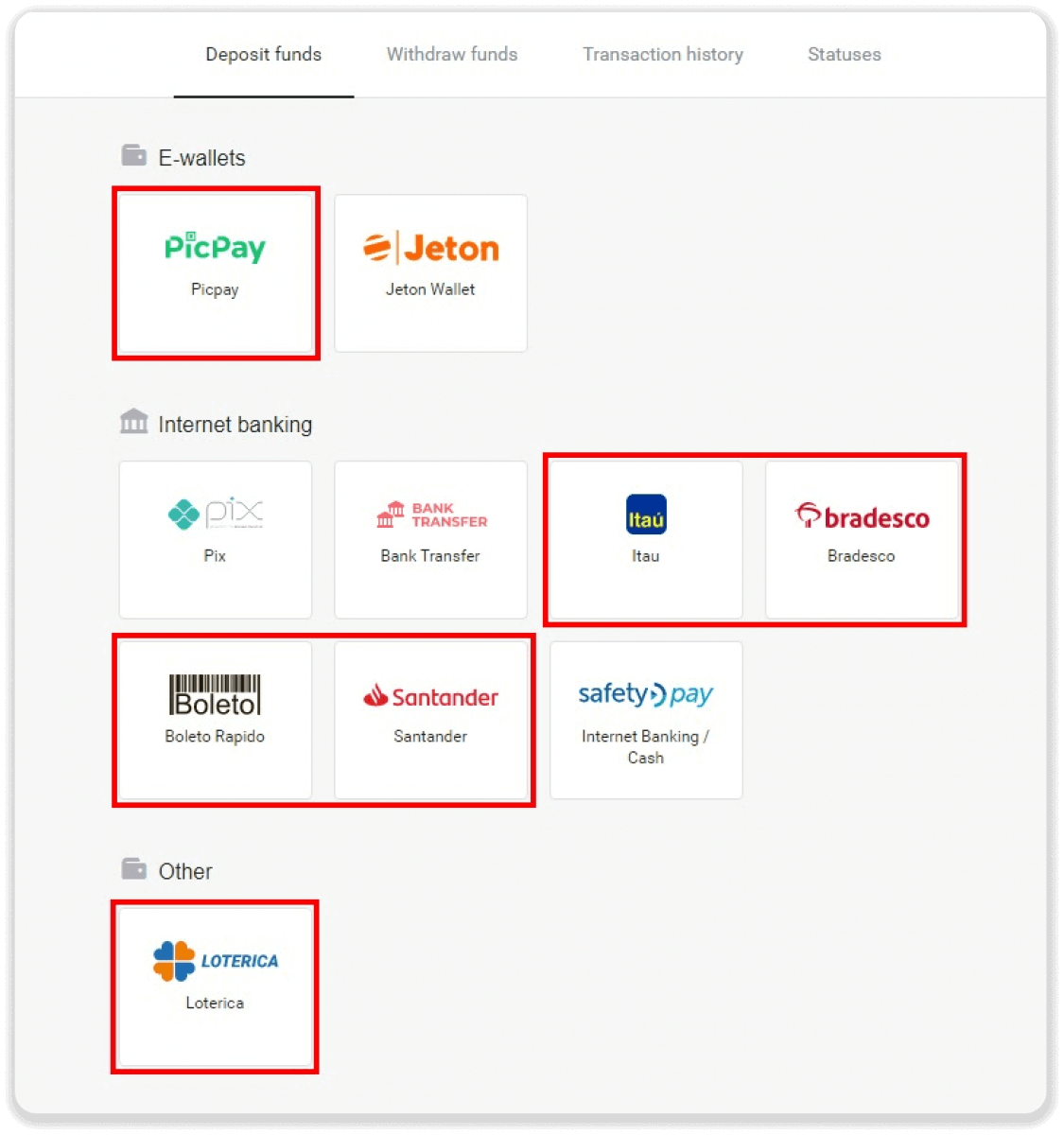
3. Angi innskuddsbeløpet og klikk "Innskudd".
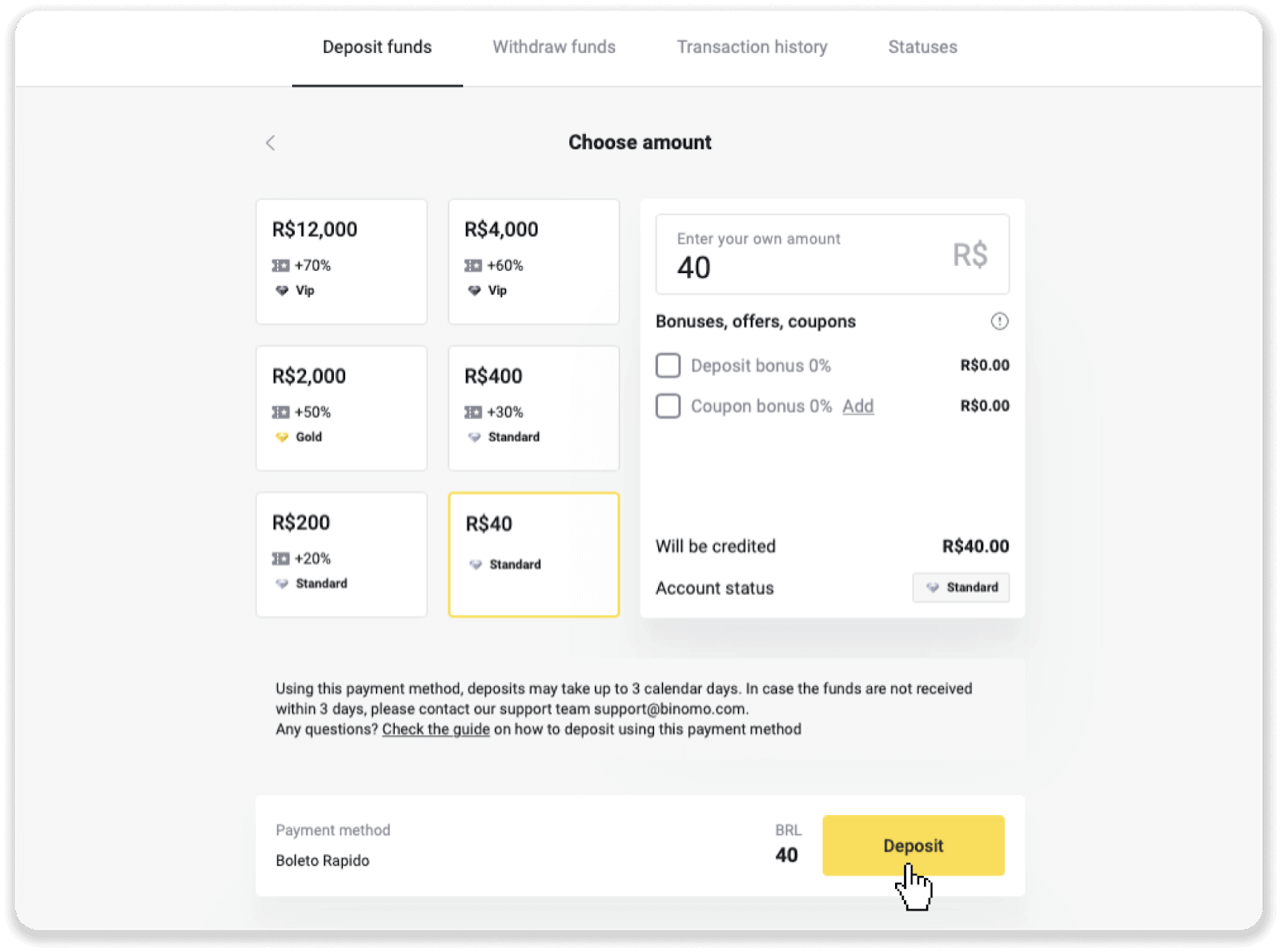
4. Du blir automatisk omdirigert til betalingsleverandørens side. For betalinger via Boleto Rápido og Lotérica, skriv inn din personlige informasjon: ditt navn, CPF, CEP, e-postadresse og telefonnummer. Klikk "Bekreft".
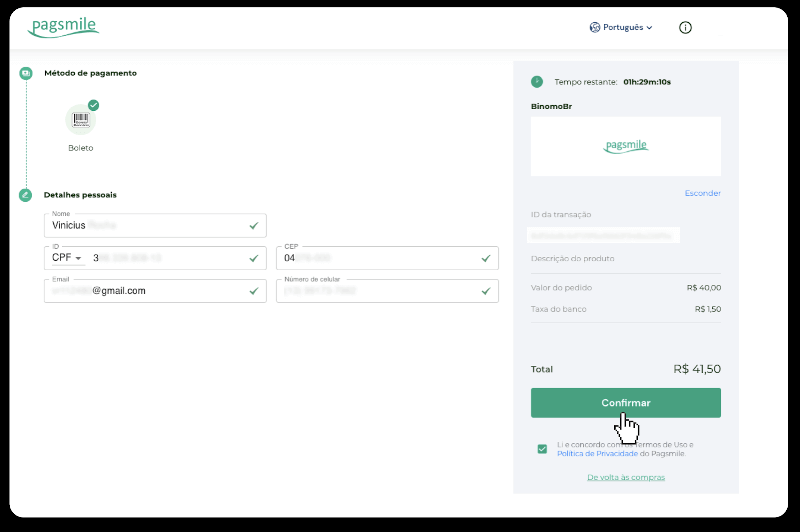
5. For betalinger via PicPay eller en av følgende banker kan du velge på skjermen, Itaú, Santander, Bradesco e Caixa, skriv inn din personlige informasjon: ditt navn, CPF, e-postadresse og telefonnummer. Klikk "Bekreft".
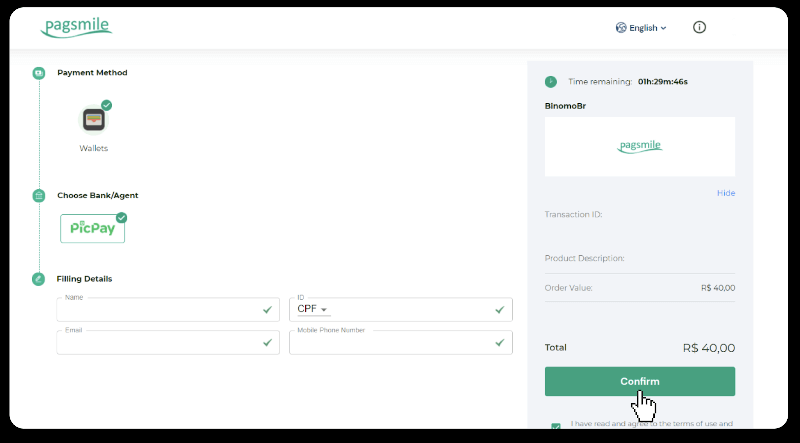
6. For å fullføre betalingen med Boleto Rápido, last ned Boleto ved å klikke "Salavar PDF". Eller du kan skanne strekkoden med bankappen din eller kopiere koden.
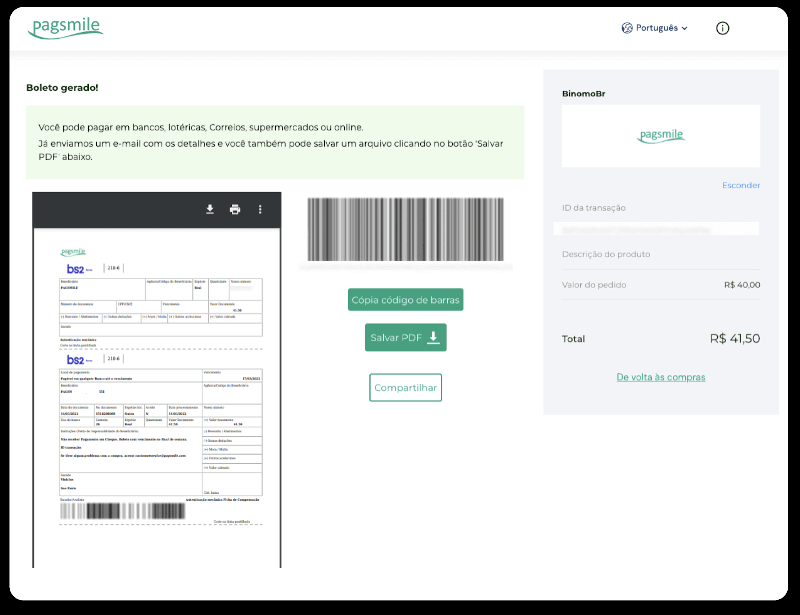
7. I rekkefølge for å fullføre betalingen med Lotérica, noter "Código de convênio" og "Número de CPF/CNPJ" og gå til nærmeste "Lotérica" for å foreta betalingen.
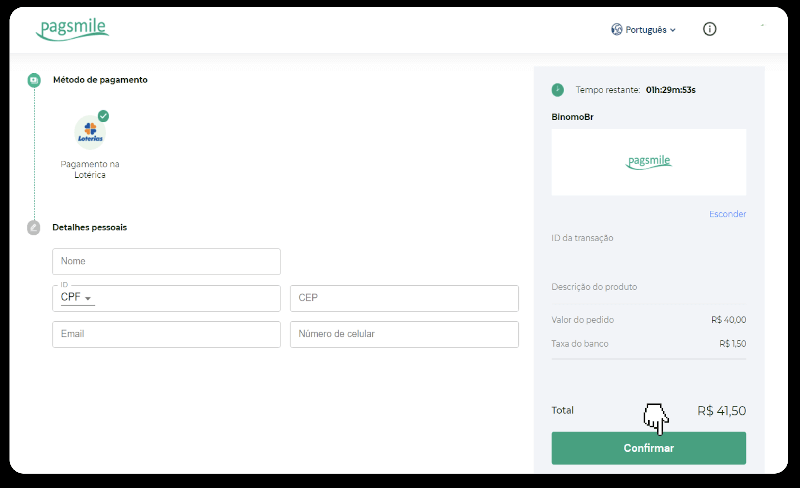
8. For å fullføre betalingen via PicPay, vær oppmerksom på at en QR-kode vil bli generert. Du kan skanne den med PicPay-appen din ved å bruke trinn-for-trinn-guiden i denne lenken.
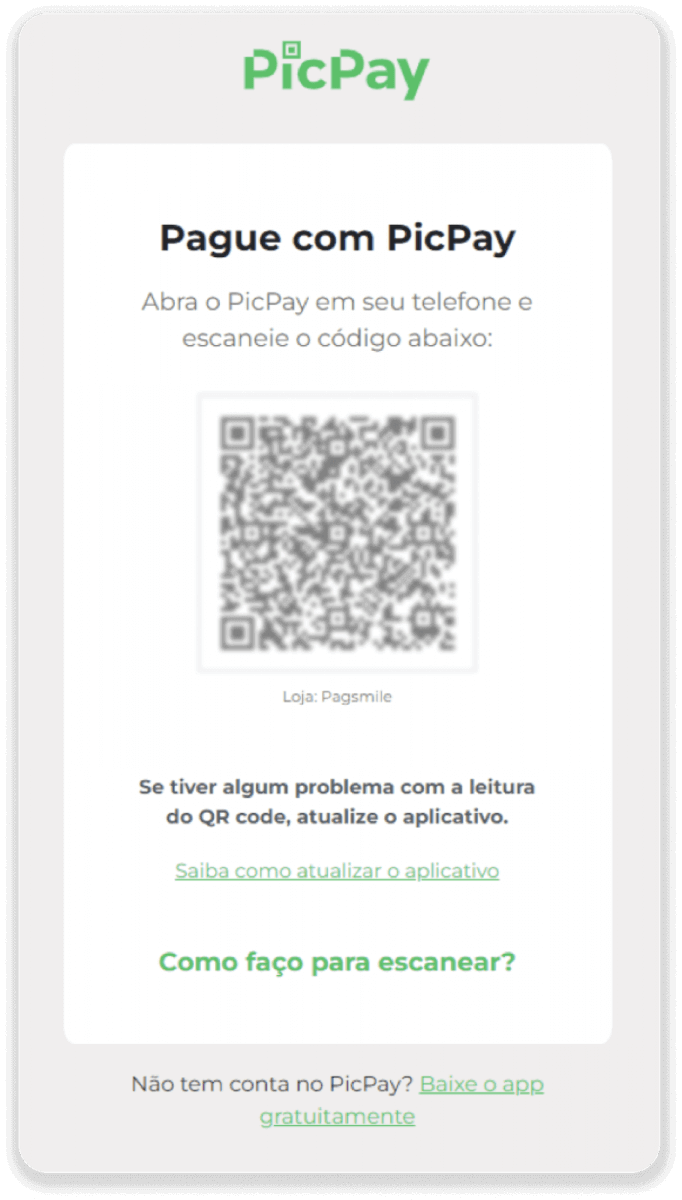
9. For å fullføre betalingen med bankoverføring, noter PIX-nøkkelen. Ikke lukk denne siden ennå, så du kan fullføre betalingen ved å laste ned kvitteringen. Klikk deretter på navnet på banken for å se trinn-for-trinn-guiden for hvordan du fullfører innskuddet via Itaú, Santander, Bradesco og Caixa.
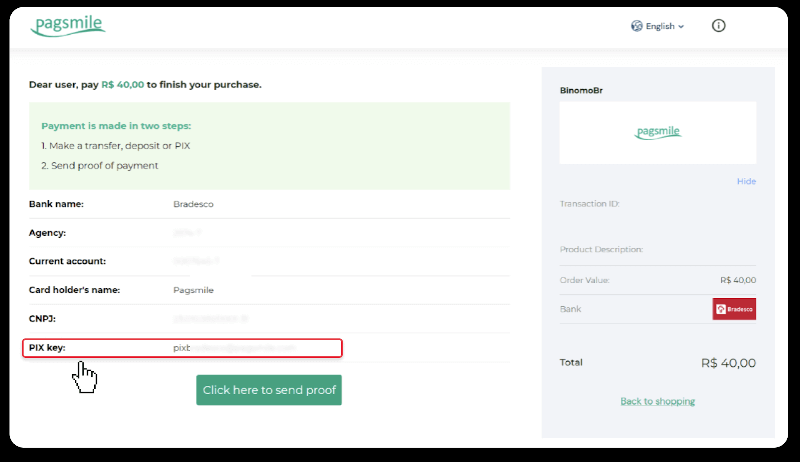
10. For å sjekke statusen til transaksjonen din, gå tilbake til "Transaksjonshistorikk"-fanen og klikk på innskuddet ditt for å spore statusen.
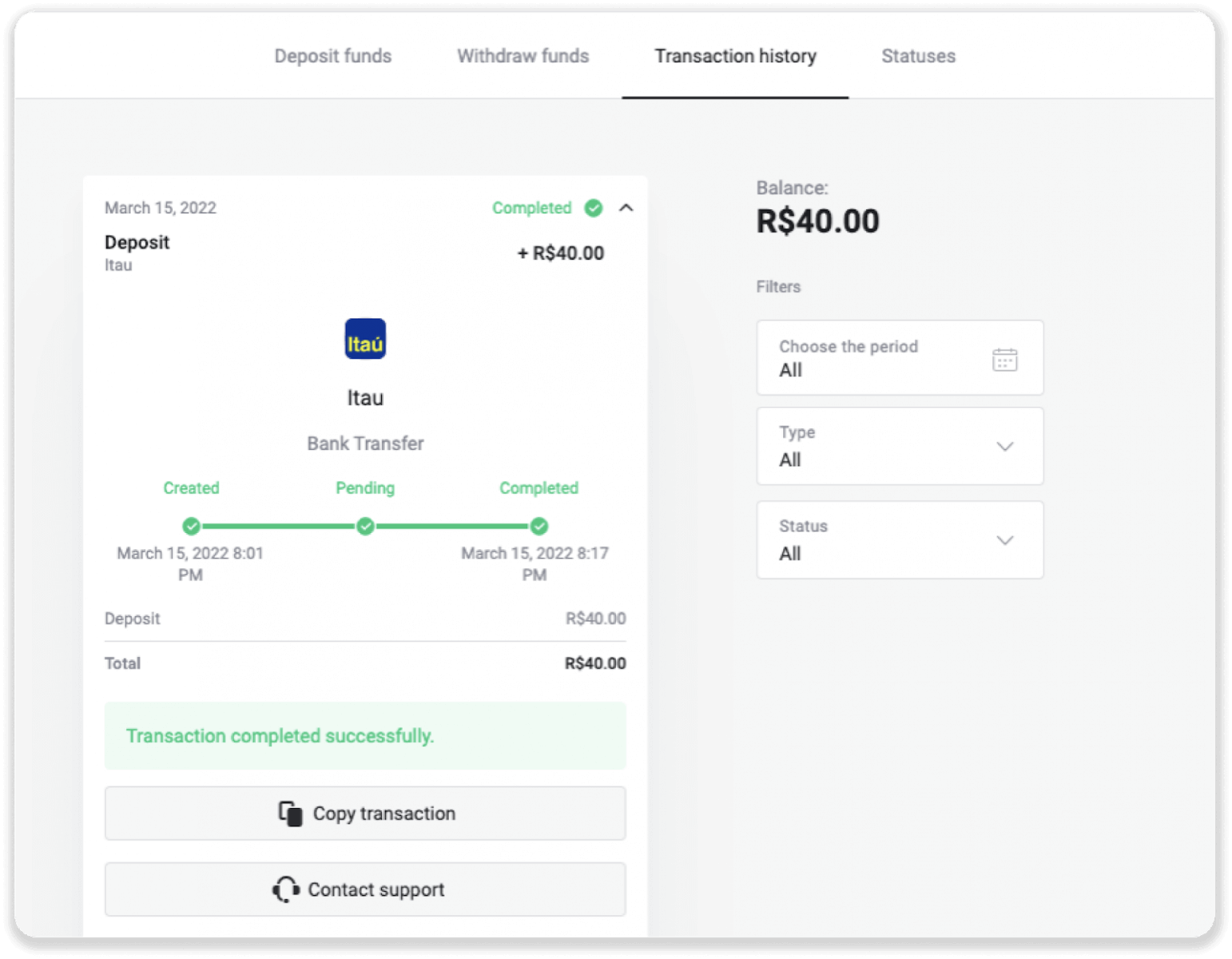
11. Hvis du har spørsmål, ikke nøl med å kontakte oss via vår chat, telegram: Binomo Support Team, samt via vår e-post: [email protected]
Santander
1. Klikk på "Innskudd"-knappen øverst til høyre på skjermen.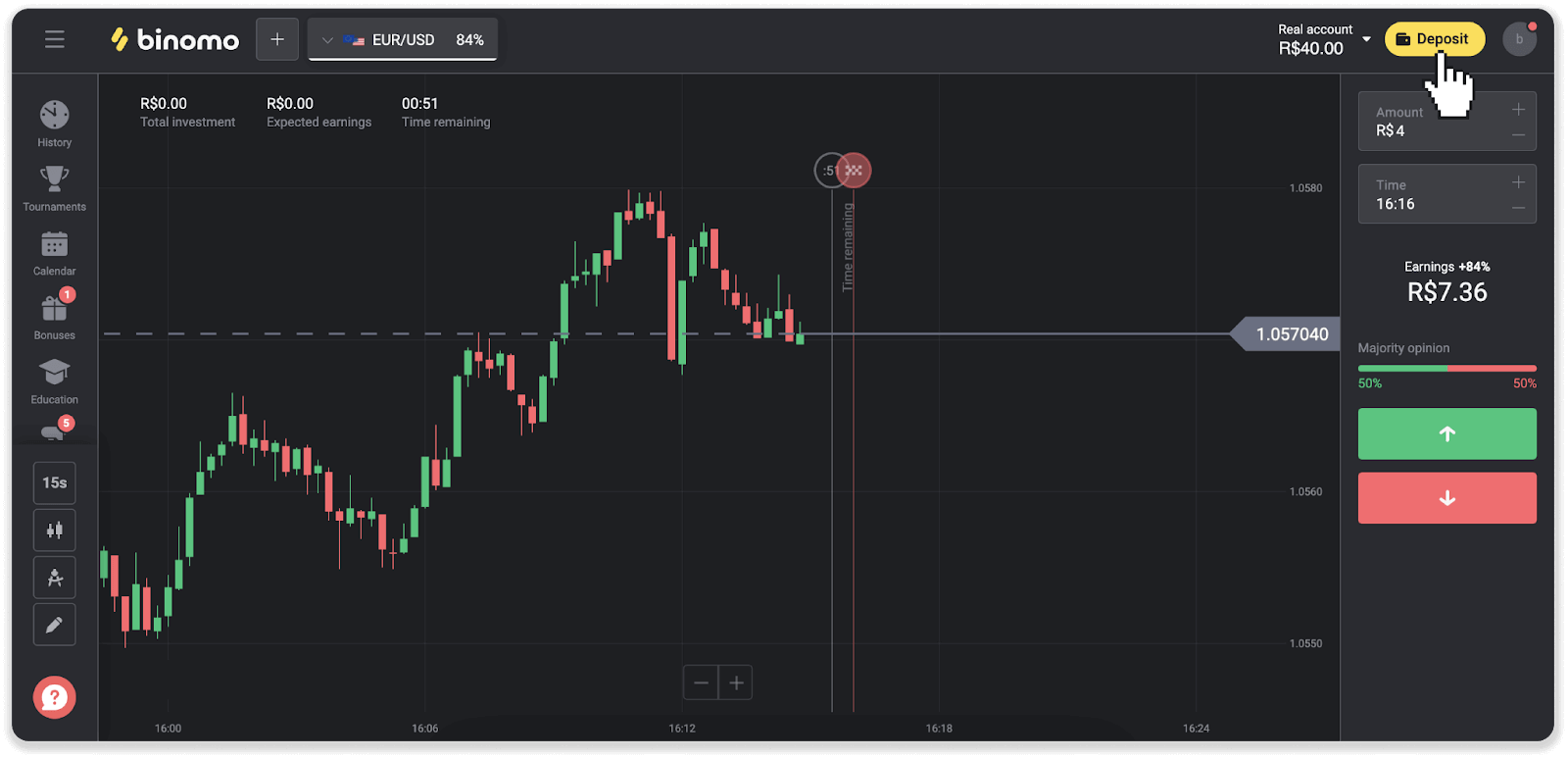
2. Velg land og velg betalingsmåten "Santander".
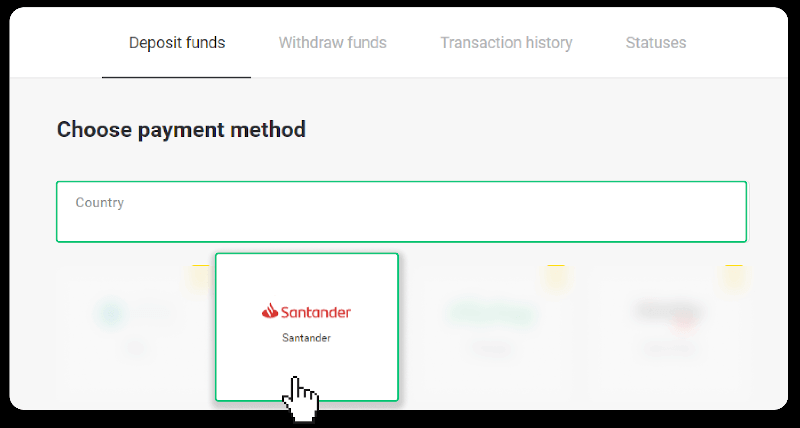
3. Angi innskuddsbeløpet og klikk "Innskudd".
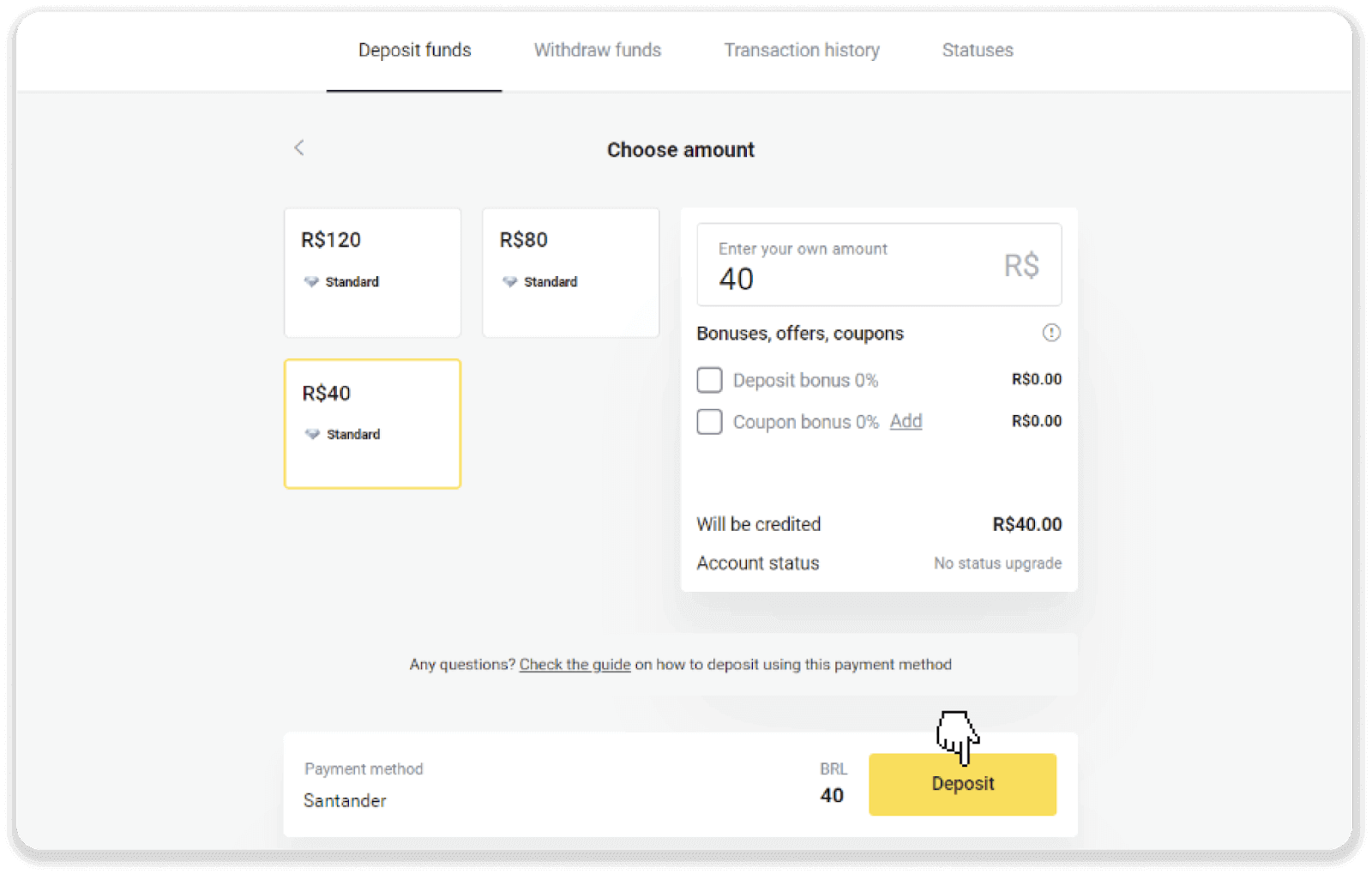
4. Du blir automatisk omdirigert til betalingsleverandørens side. Velg Bradesco og skriv inn din personlige informasjon: ditt navn, CPF, CEP, e-postadresse og telefonnummer. Klikk "Bekreft".
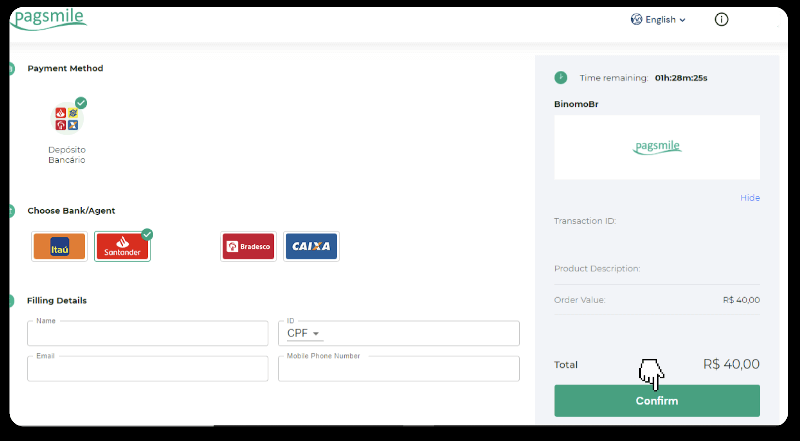
5. Noter ned PIX-tasten. Ikke lukk denne siden ennå, så du kan fullføre betalingen ved å laste ned kvitteringen.
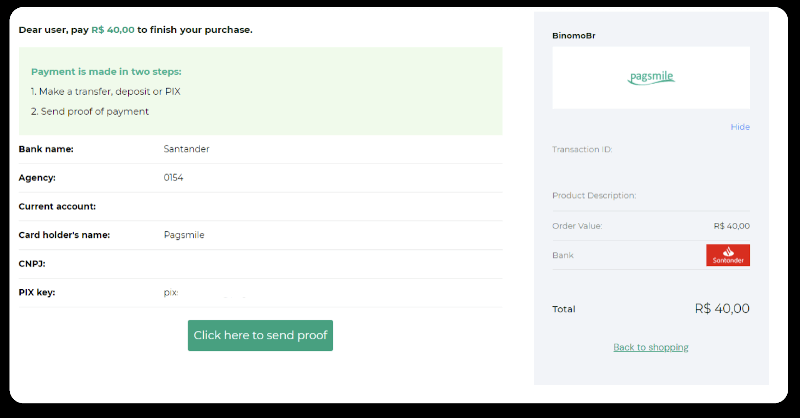
6. Logg på Santander-kontoen din. Klikk på "PIX"-menyen og klikk deretter på "Overfør".
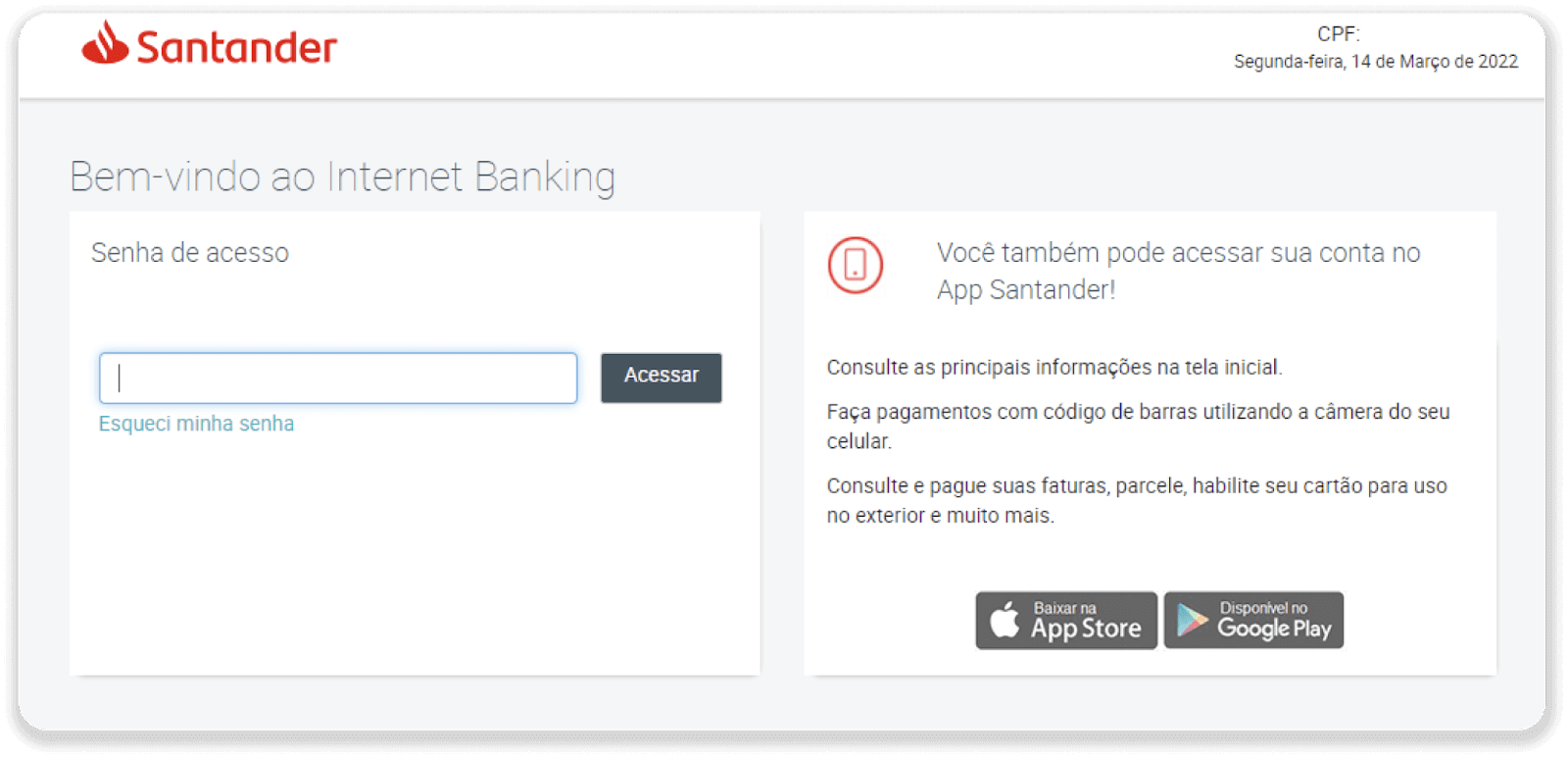
7. Velg "Pix e Transferências". Velg deretter "Fazer uma transferência".
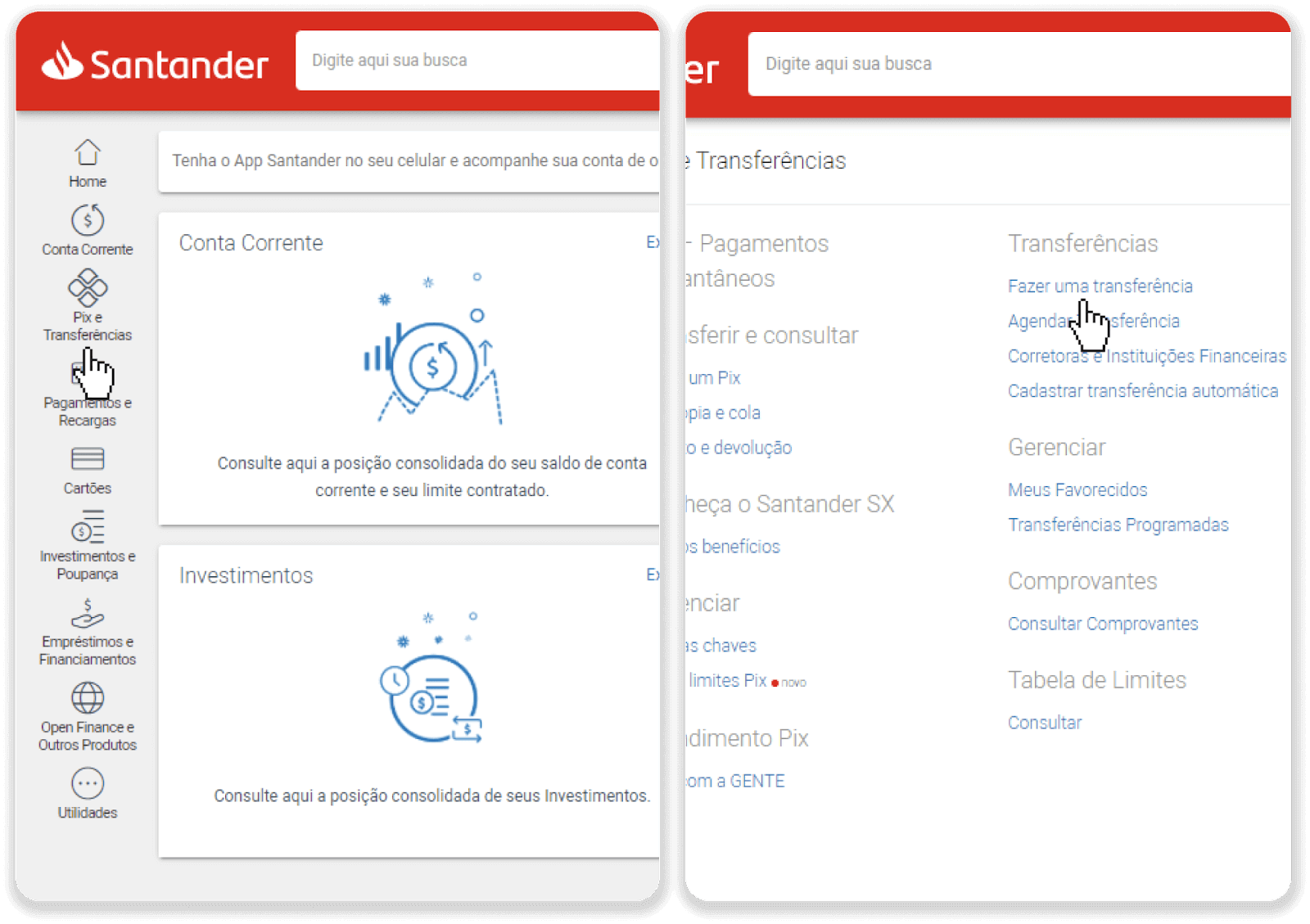
8. Fyll inn kontoinformasjonen for å gjøre bankoverføringen. Klikk "Fortsett".
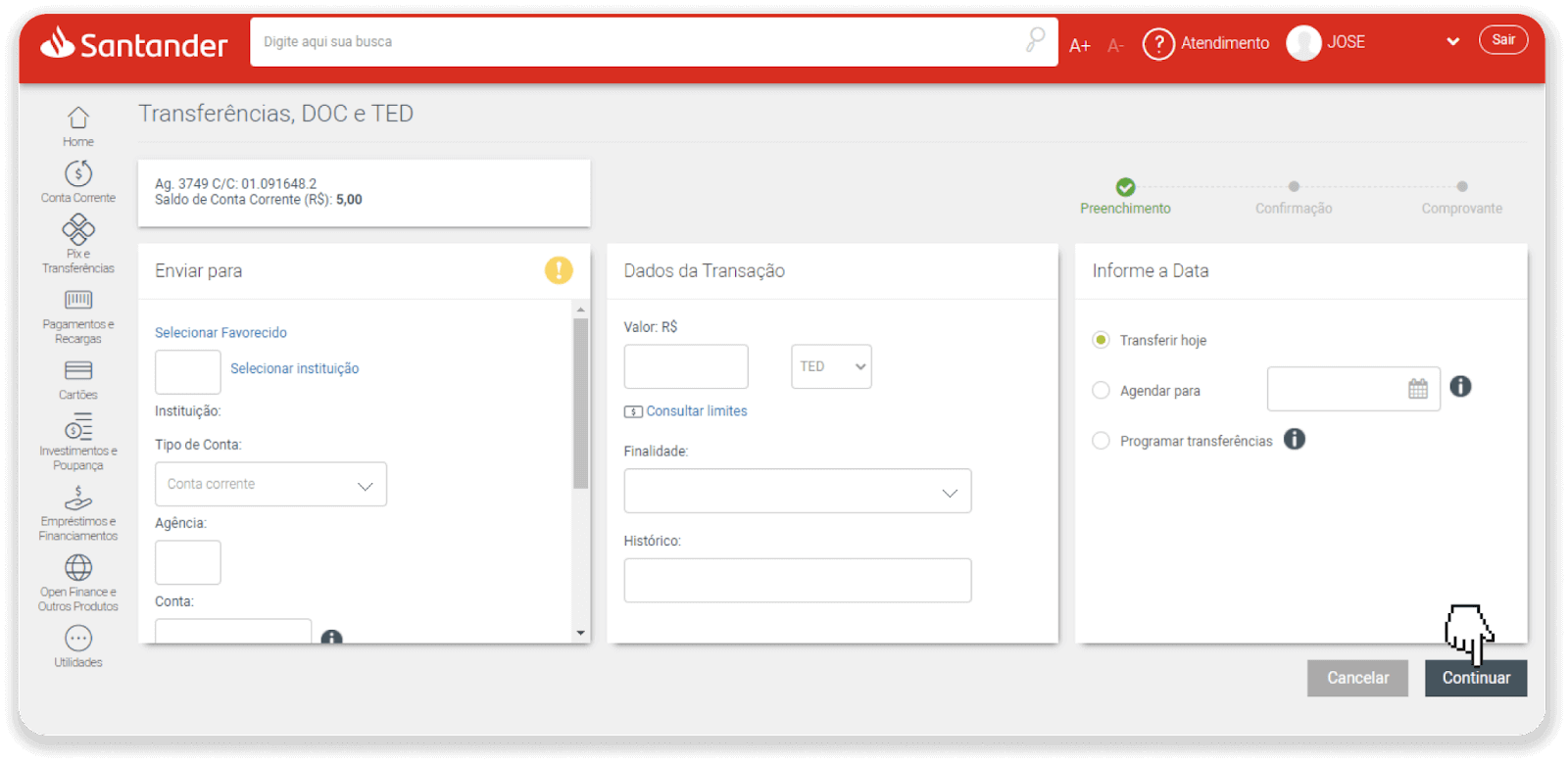
9. Betalingen er fullført. Lagre kvitteringen ved å klikke "Salvar en PDF".
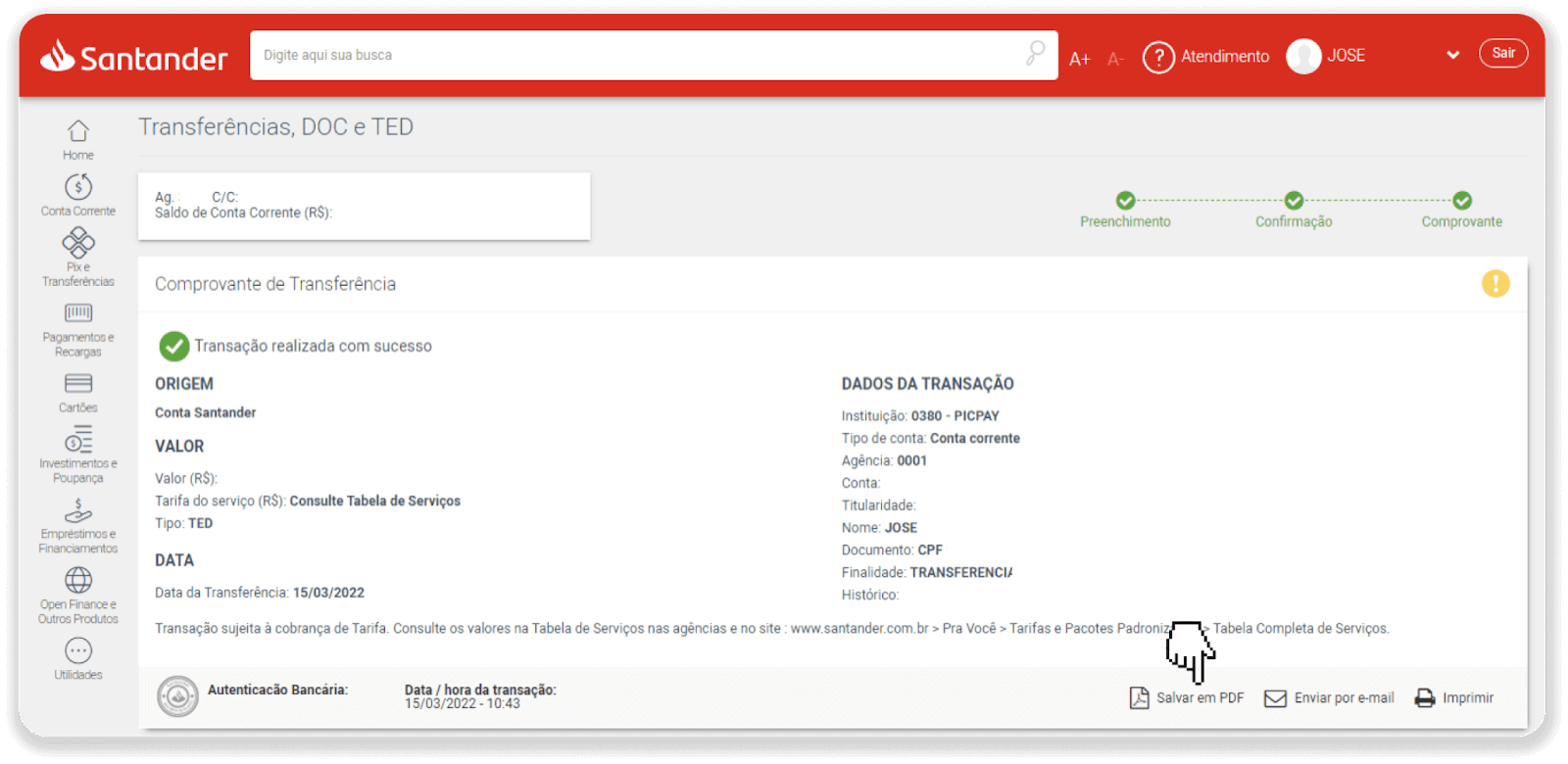
10. Gå tilbake til siden fra trinn 5 og klikk på knappen "Klikk her for å sende bevis". Skriv inn bankdetaljene dine og klikk "Last opp" for å laste opp kvitteringen.
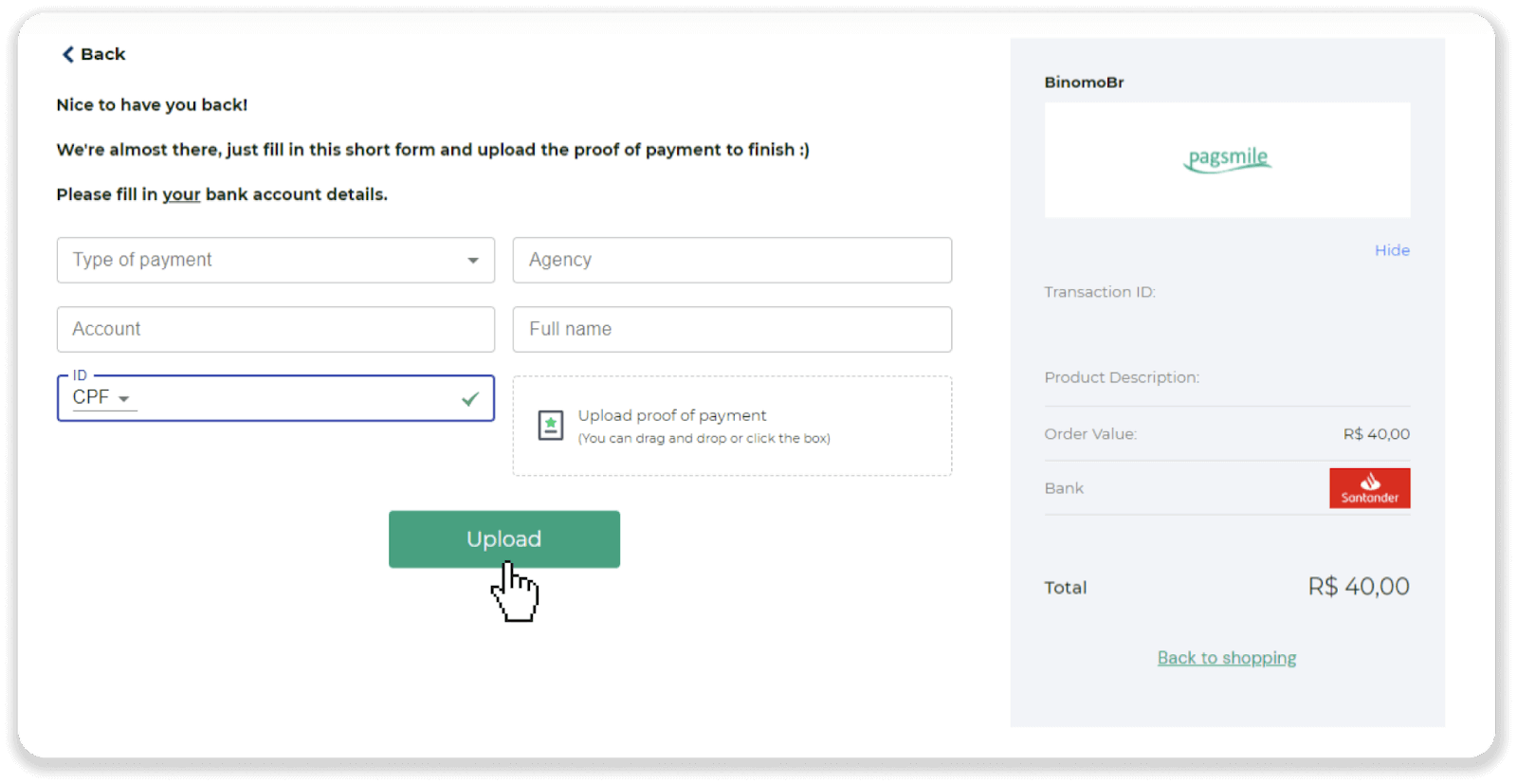
11. For å sjekke statusen til transaksjonen din, gå tilbake til "Transaksjonshistorikk"-fanen og klikk på innskuddet ditt for å spore statusen.
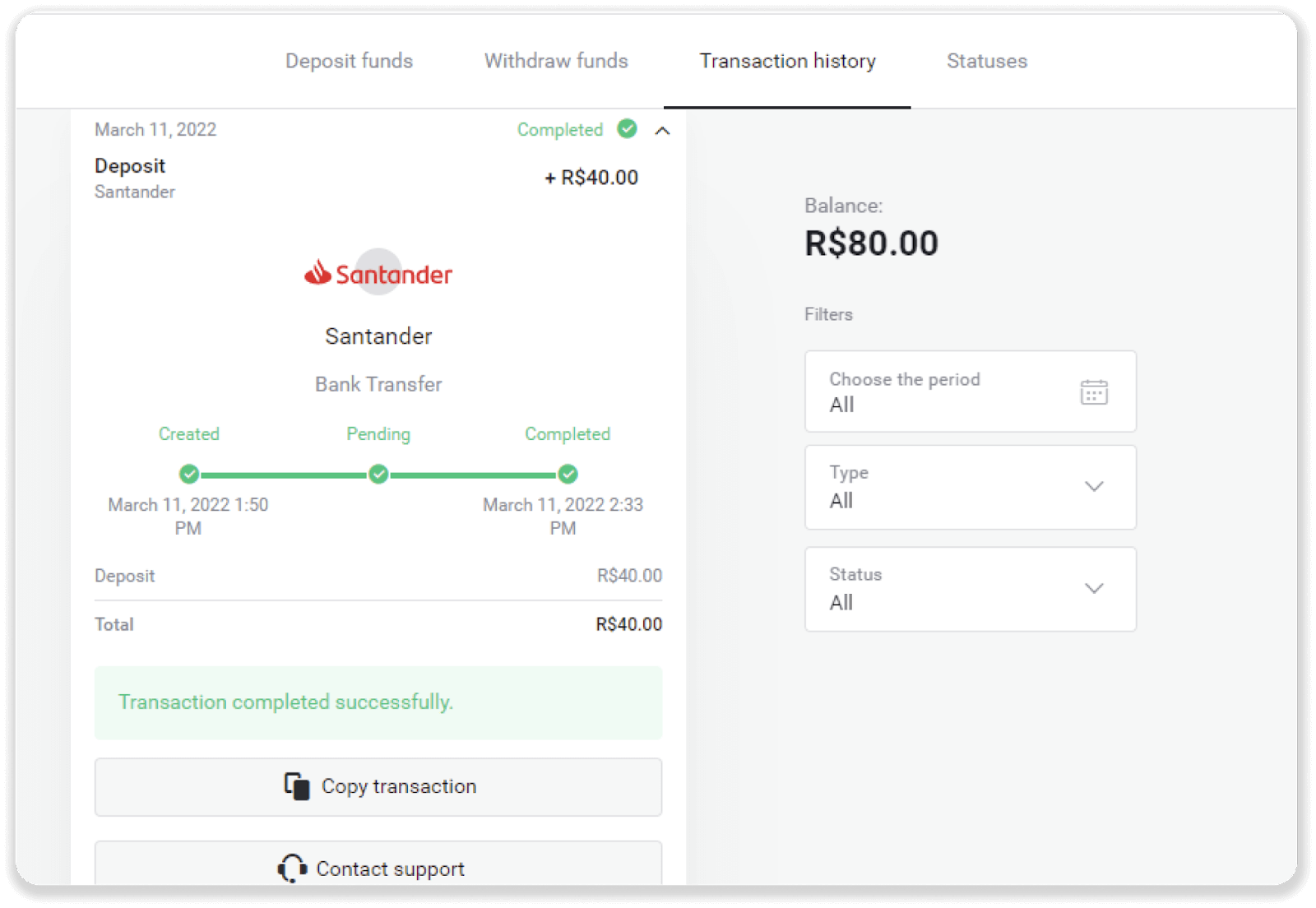
Ofte stilte spørsmål (FAQ)
Er det trygt å sende deg penger?
Det er helt trygt hvis du setter inn gjennom "Kasse"-seksjonen på Binomo-plattformen ("Innskudd"-knappen øverst til høyre). Vi samarbeider kun med pålitelige betalingstjenesteleverandører som overholder sikkerhets- og persondatabeskyttelsesstandarder, for eksempel 3-D Secure eller PCI-standarden som brukes av Visa.
I noen tilfeller, når du foretar et innskudd, vil du bli omdirigert til partnernes nettsteder. Ikke bekymre deg. Hvis du setter inn via "kasserer", er det helt trygt å fylle inn dine personlige data og sende penger til CoinPayments eller andre betalingstjenesteleverandører.
Innskuddet mitt gikk ikke gjennom, hva gjør jeg?
Alle mislykkede betalinger faller inn under disse kategoriene:
-
Pengene er ikke trukket fra kortet eller lommeboken. Flytskjemaet nedenfor viser hvordan du løser dette problemet.
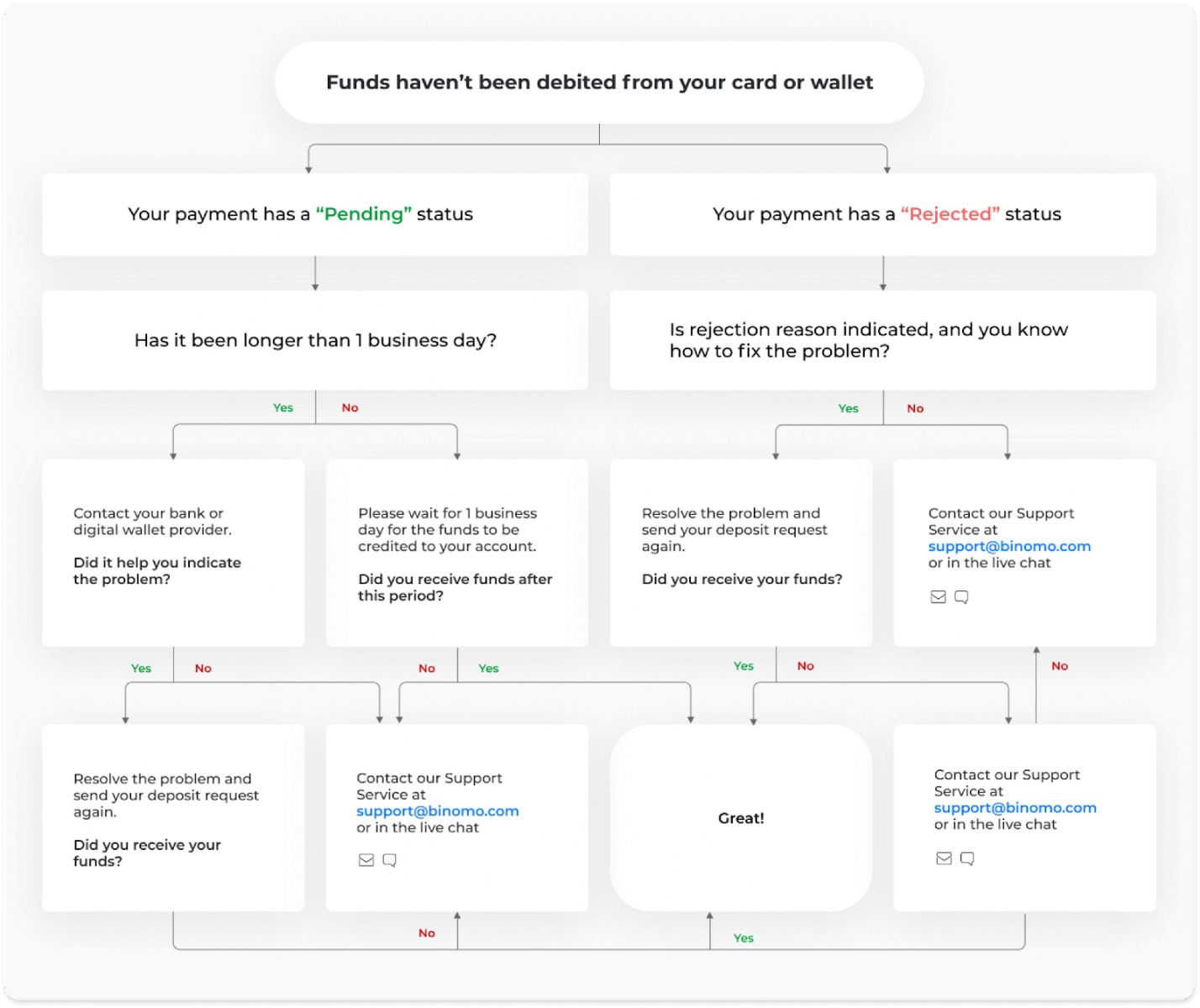
-
Midler har blitt debitert, men ikke kreditert Binomo-kontoen. Flytskjemaet nedenfor viser hvordan du løser dette problemet.
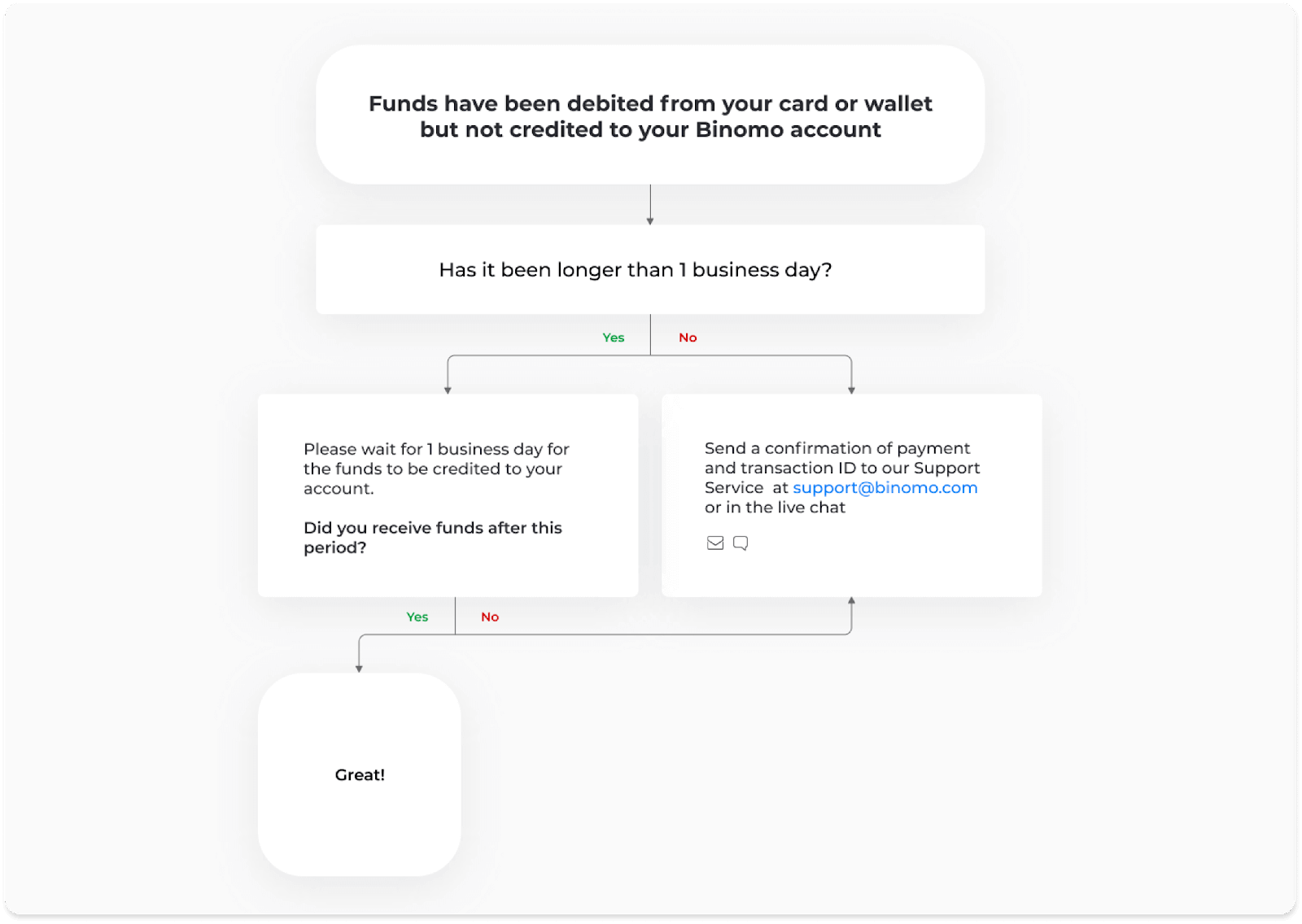
I det første tilfellet, sjekk statusen til innskuddet ditt i "Transaksjonshistorikk".
I nettversjonen: Klikk på profilbildet ditt øverst til høyre på skjermen og velg fanen "Kasse" i menyen. Klikk deretter på "Transaksjonslogg"-fanen.

I mobilappen: Åpne menyen til venstre, velg "Saldo"-delen.
Hvis statusen til innskuddet ditt er " Venter ", følg disse trinnene:
1. Sjekk instruksjonene for hvordan du setter inn med betalingsmåten din i innskuddsdelen av brukerstøtten for å sikre at du ikke gikk glipp av noen trinn.
2. Hvis behandlingen av betalingen tar lengre tid enn en virkedag , kontakt banken eller leverandøren av digital lommebok for å hjelpe deg med å angi problemet.
3. Hvis betalingsleverandøren din sier at alt er i orden, men du fortsatt ikke har mottatt pengene dine, kontakt oss på [email protected] eller i live chat. Vi hjelper deg med å løse dette problemet.
Hvis statusen til innskuddet ditt er " Avvist " eller " Feil ", følg disse trinnene:
1. Klikk på det avviste innskuddet. I noen tilfeller er årsaken til avvisningen angitt, som i eksemplet nedenfor. (Hvis årsaken ikke er angitt eller du ikke vet hvordan du fikser det, gå til trinn 4)
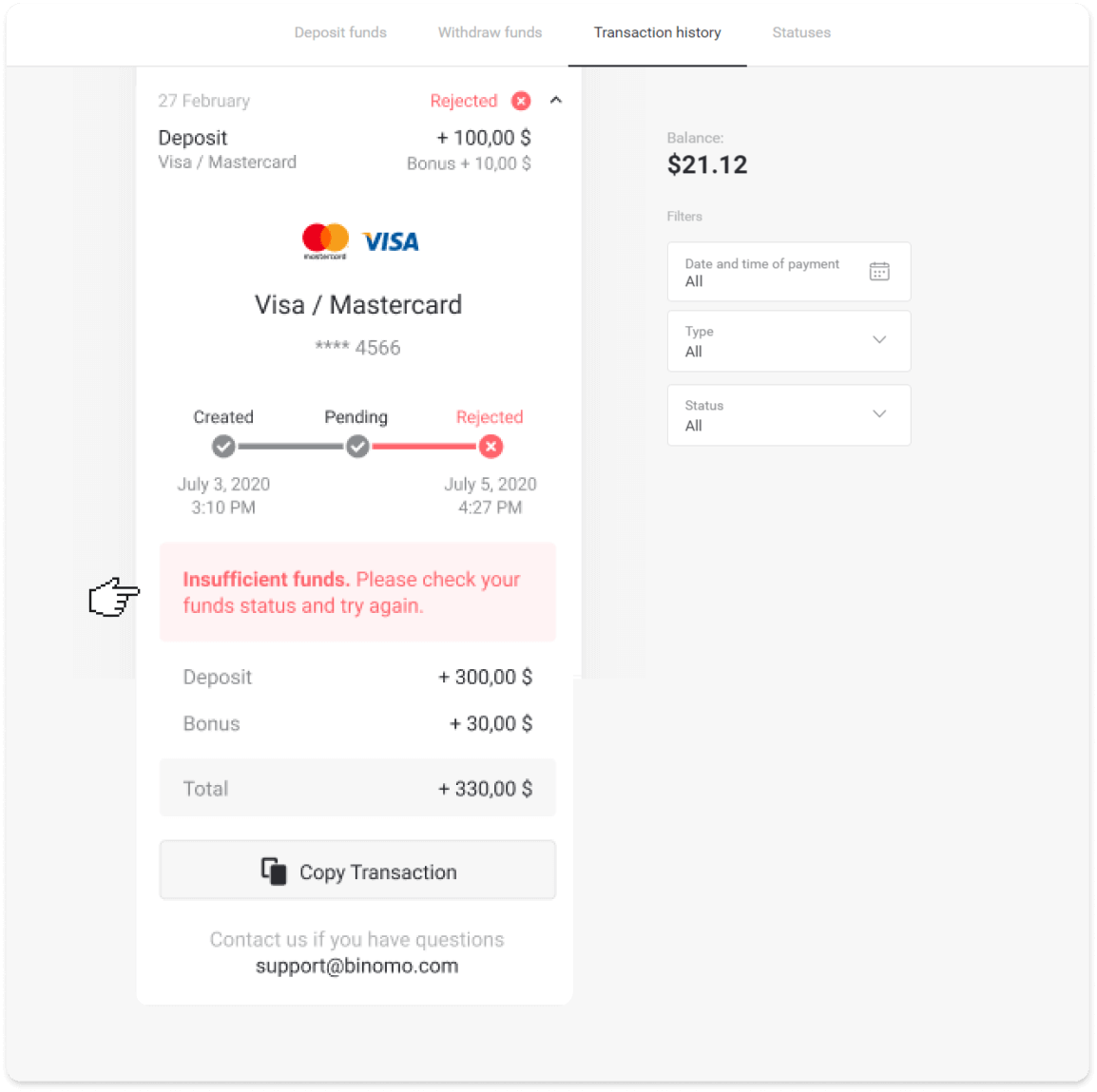
2. Løs problemet, og dobbeltsjekk betalingsmåten din. Sørg for at den ikke er utløpt, at du har nok midler og at du har skrevet inn all nødvendig informasjon riktig, inkludert navn og SMS-bekreftelseskode. Vi anbefaler også å sjekke instruksjonene for hvordan du setter inn med betalingsmåten din i Innskuddsdelen av brukerstøtten.
3. Send innskuddsforespørselen din på nytt.
4. Hvis alle detaljene er korrekte, men du fortsatt ikke kan overføre penger, eller hvis årsaken til avvisningen ikke er angitt, kontakt oss på [email protected] eller i live chat. Vi hjelper deg med å løse dette problemet.
I det andre tilfellet, når midlene er trukket fra kortet eller lommeboken, men du ikke har mottatt dem innen en virkedag,vi må bekrefte betalingen for å spore innskuddet ditt.
Følg disse trinnene for å hjelpe oss med å overføre innskuddet ditt til Binomo-kontoen din:
1. Samle en bekreftelse på betalingen. Det kan være en kontoutskrift eller et skjermbilde fra bankappen eller netttjenesten. For- og etternavnet ditt, kort- eller lommeboknummeret, betalingssummen og datoen det er utført skal være synlige.
2. Samle en transaksjons-ID for den betalingen på Binomo. Følg disse trinnene for å få transaksjons-ID:
-
Gå til "Transaksjonslogg"-delen.
-
Klikk på innskuddet som ikke er debitert kontoen din.
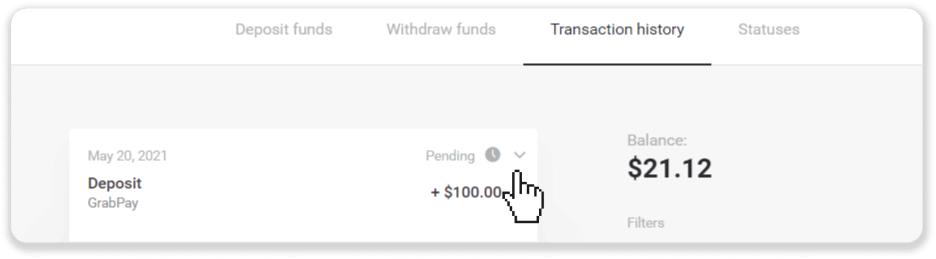
-
Klikk på "Kopier transaksjon"-knappen. Nå kan du lime det inn i et brev til oss.
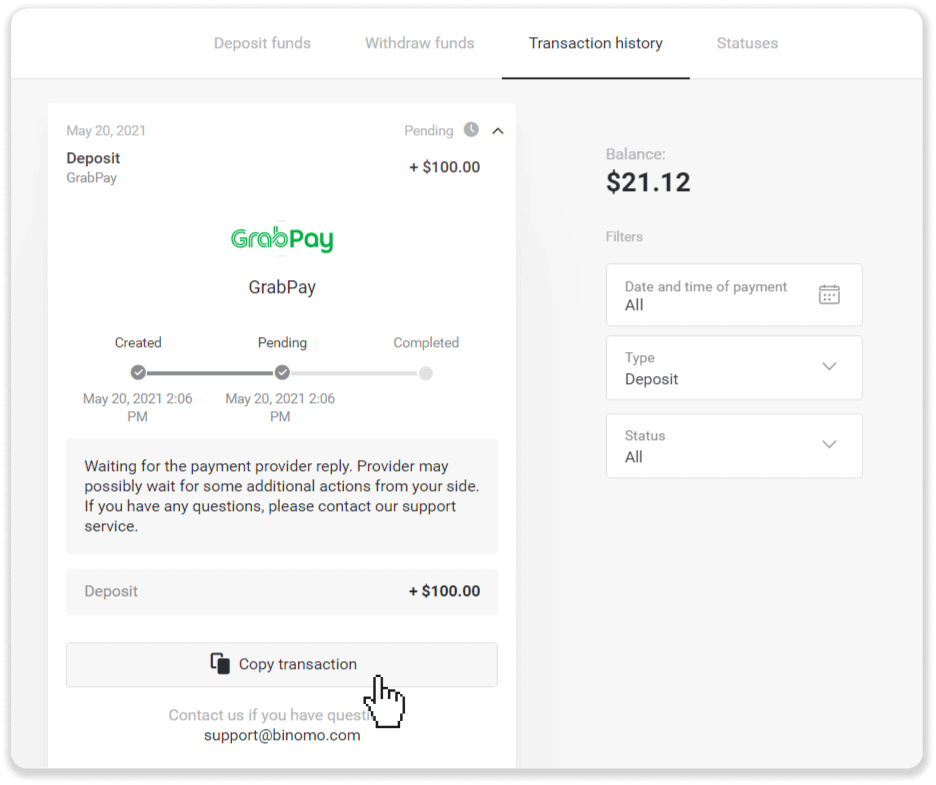
3. Send betalingsbekreftelsen og en transaksjons-ID til [email protected] eller i en live chat. Du kan også kort forklare problemet.
Og ikke bekymre deg, vi hjelper deg med å spore betalingen din og overføre den til kontoen din så raskt som mulig.
Hvor lang tid tar det før midler settes inn på kontoen min?
Når du gjør et innskudd, blir det tildelt statusen " Venter ". Denne statusen betyr at betalingsleverandøren nå behandler transaksjonen din. Hver leverandør har sin egen behandlingsperiode.
Følg disse trinnene for å finne informasjonen om gjennomsnittlig og maksimal transaksjonsbehandlingstid for ditt ventende innskudd:
1. Klikk på profilbildet ditt øverst til høyre på skjermen og velg fanen " Kasse " i menyen. Klikk deretter på "Transaksjonslogg"-fanen.
For brukere av mobilapper : åpne menyen til venstre, velg "Saldo"-delen.
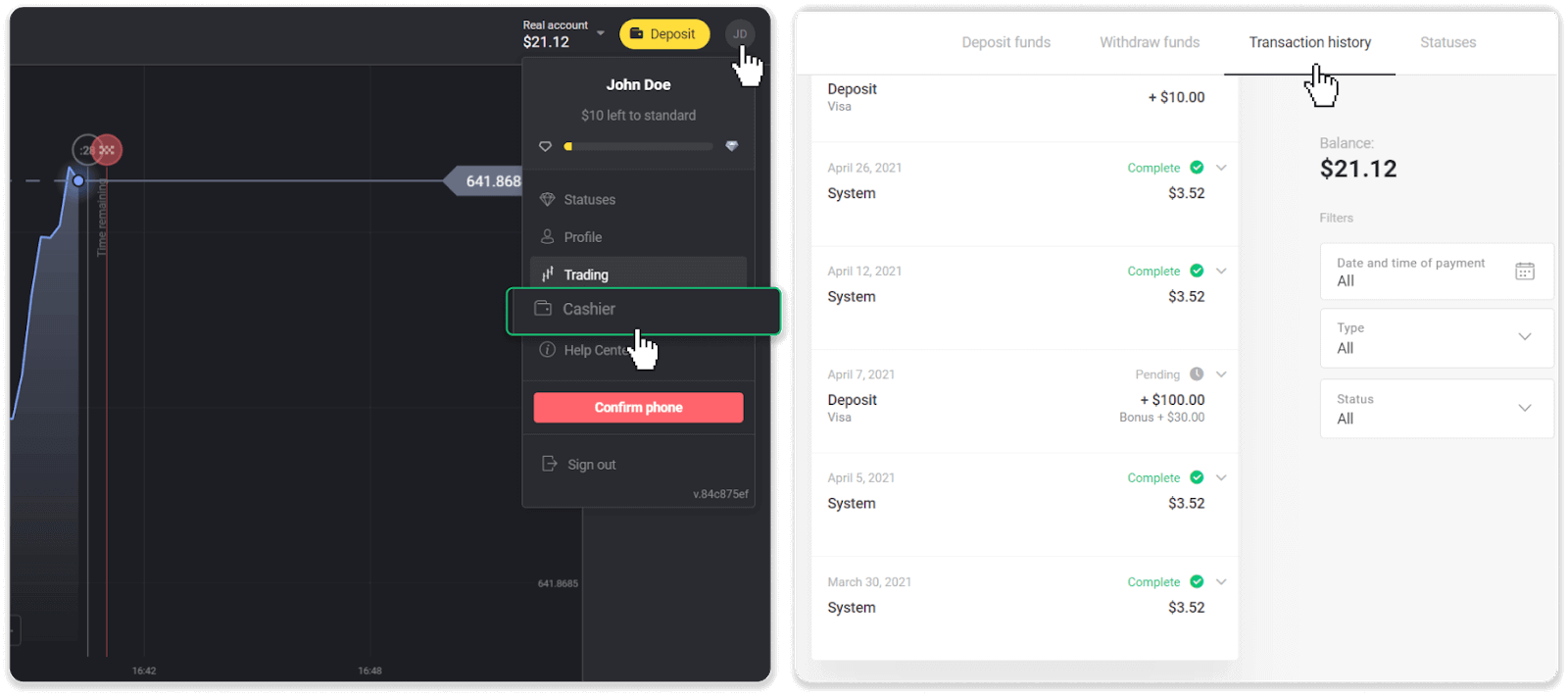
2. Klikk på innskuddet ditt for å finne ut behandlingsperioden for transaksjonen.dep_2.png
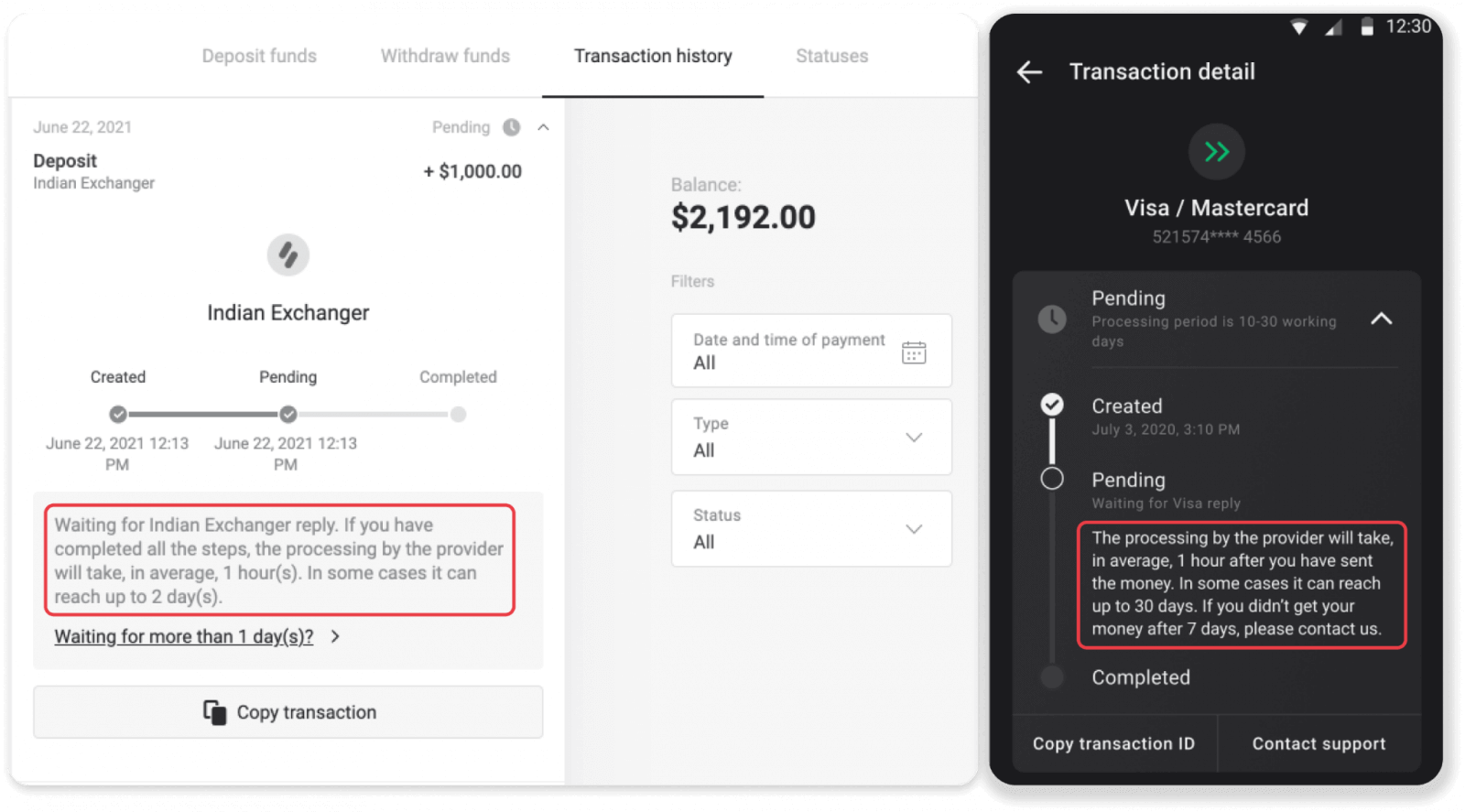
Merknad. Vanligvis behandler betalingsleverandører alle innskudd innen noen få timer. Maksimal transaksjonsbehandlingstid er sjelden aktuelt og skyldes ofte nasjonale helligdager, betalingsleverandørs regelverk mv.
Tar du betalt for innskudd?
Binomo tar aldri noe gebyr eller provisjon for å sette inn penger. Det er helt motsatt: du kan få en bonus for å fylle opp kontoen din. Noen betalingstjenesteleverandører kan imidlertid kreve gebyrer, spesielt hvis din Binomo-konto og betalingsmåte er i forskjellige valutaer.
Overføringsgebyrer og konverteringstap varierer mye avhengig av betalingsleverandør, land og valuta. Den angis vanligvis på leverandørens nettsted eller vises under transaksjonsbestillingen.
Når vil midlene bli kreditert kontoen min?
De fleste betalingssystemer behandler transaksjoner umiddelbart etter at bekreftelsene er mottatt, eller innen en virkedag. Ikke alle, og ikke i alle tilfeller. Den faktiske gjennomføringstiden avhenger sterkt av betalingsleverandøren. Vanligvis er vilkårene spesifisert på leverandørens nettsted eller vist under transaksjonsbestillingen.
Hvis betalingen din forblir "avventende" i mer enn 1 virkedag, eller den er fullført, men pengene ikke er kreditert kontoen din, vennligst kontakt oss på [email protected] eller i live chat.


